Page 1
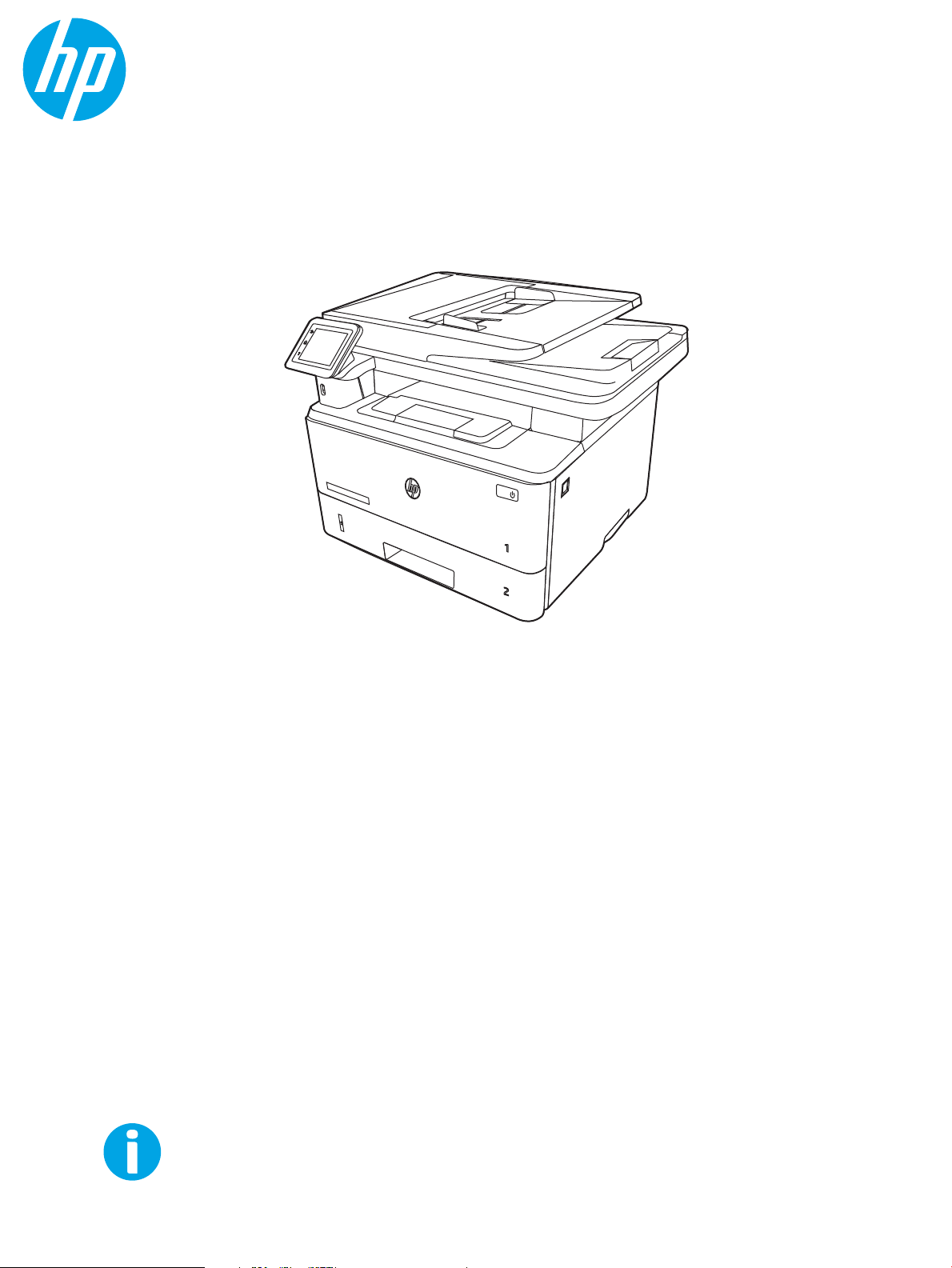
Kullanıcı Kılavuzu
www.hp.com/videos/LaserJet
www.hp.com/support/ljM329MFP
www.hp.com/support/ljM428MFP
www.hp.com/support/ljM429MFP
HP LaserJet Pro MFP M329, M428-M429
Page 2
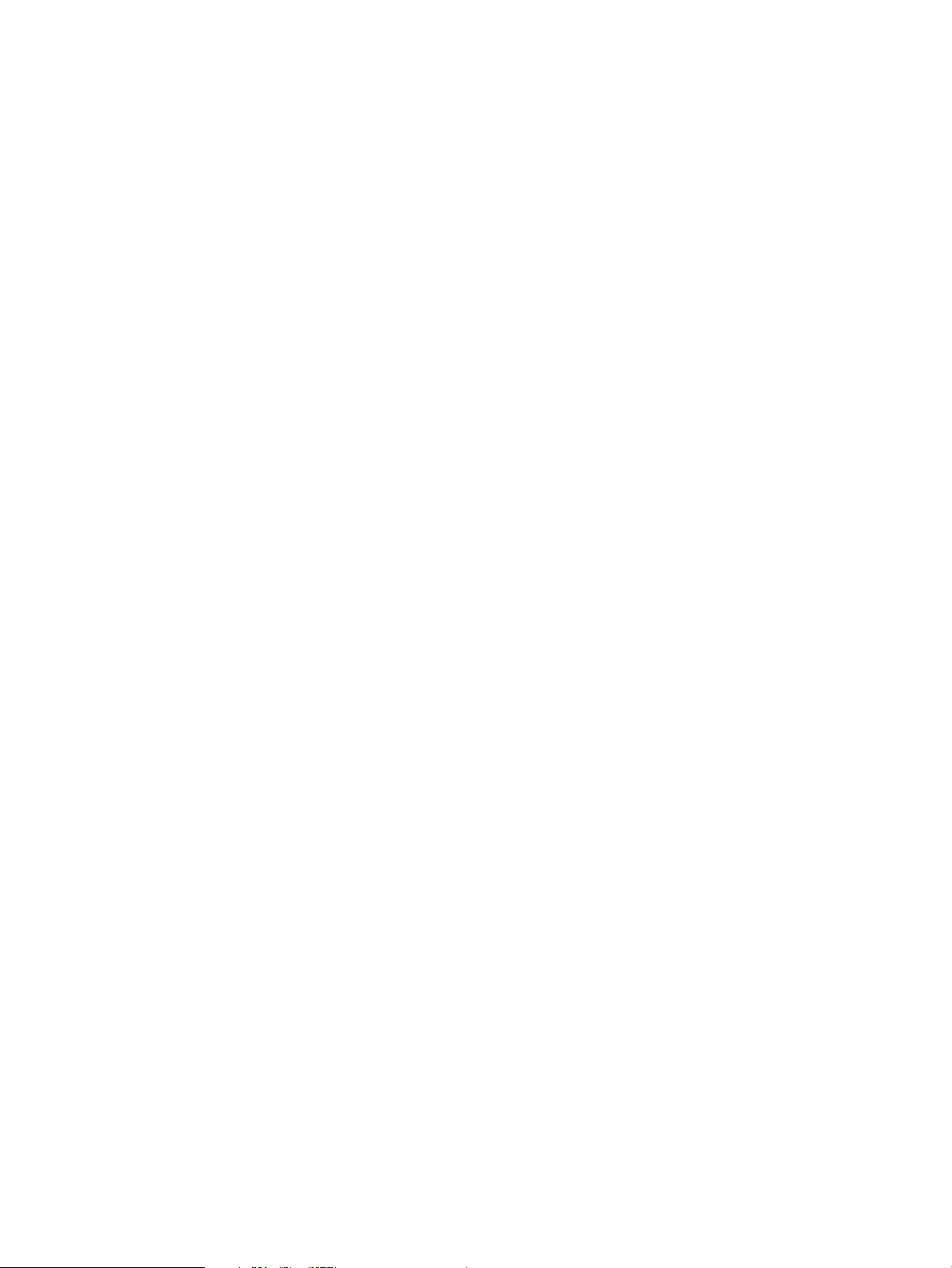
Page 3
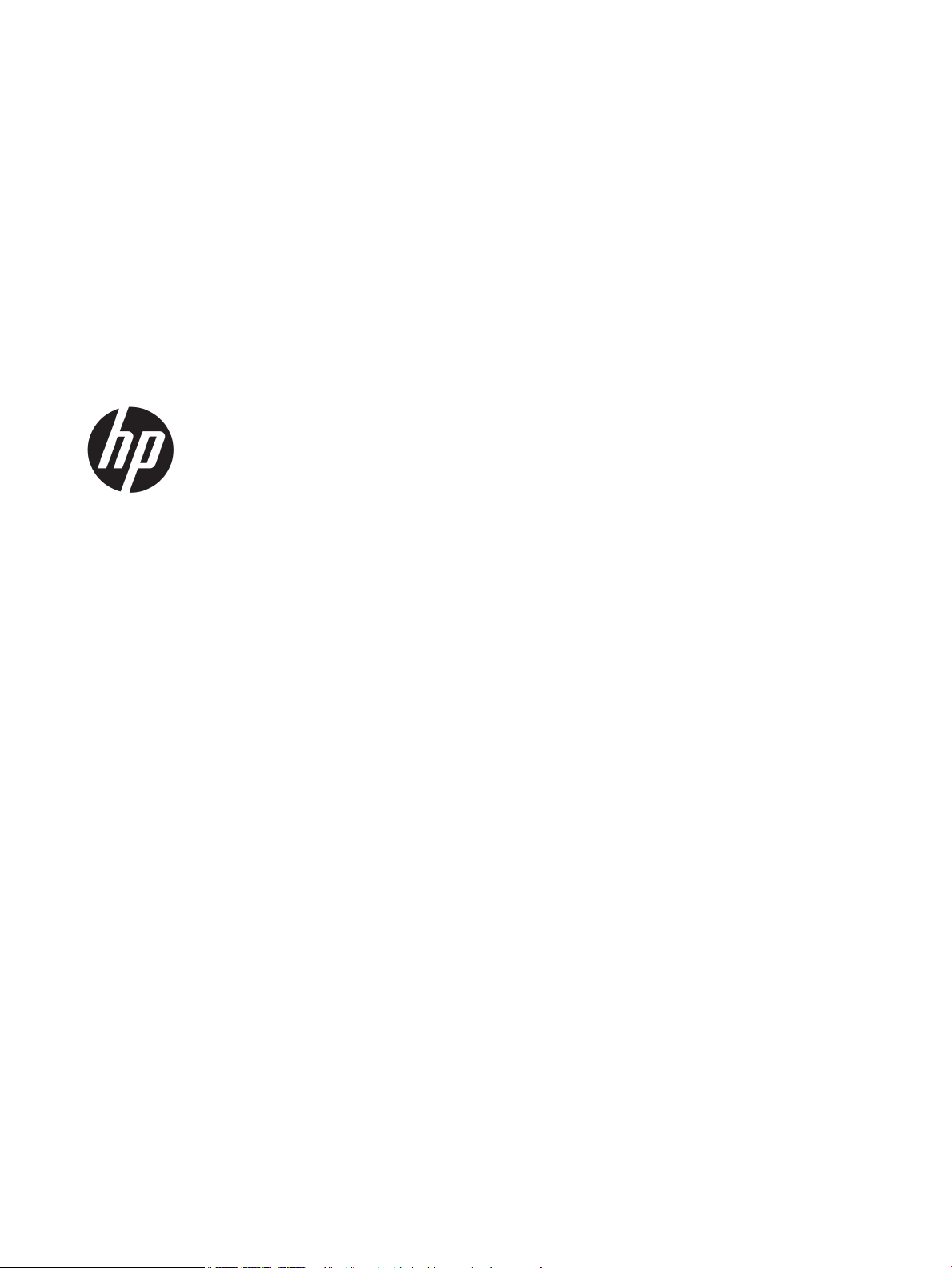
HP LaserJet Pro MFP M329, M428-M429
Kullanıcı Kılavuzu
Page 4
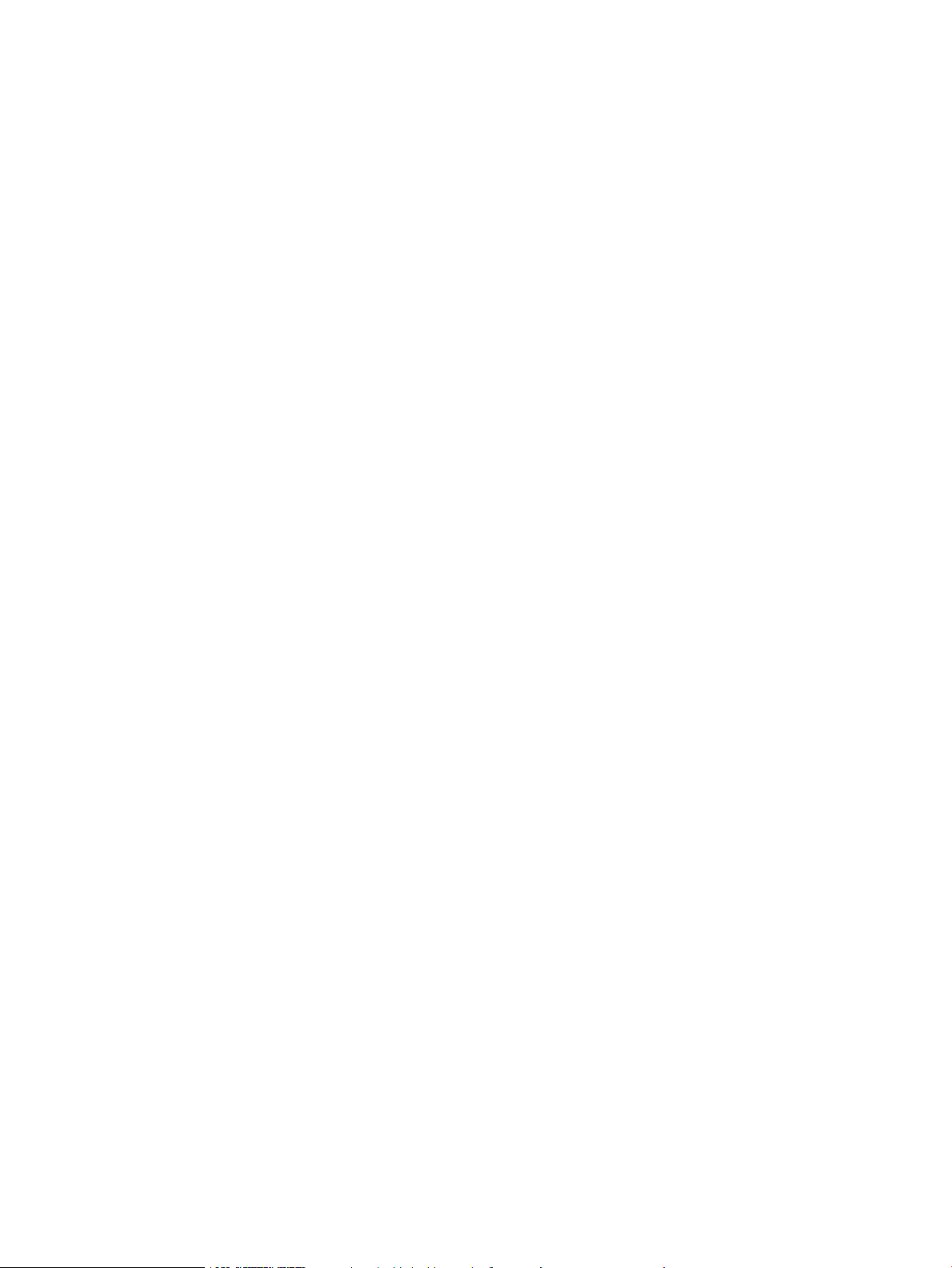
Telif Hakkı ve Lisans
Ticari Marka Onayları
© Copyright 2019 HP Development Company,
L.P.
Telif hakları yasaları gereğince izin verilen
durumlar dışında, önceden izin almaksızın
çoğaltılması, uyarlanması veya çevrilmesi
yasaktır.
Bu belgede yer alan bilgiler önceden
bildirilmeden değiştirilebilir.
Yalnızca HP ürün ve hizmetleri ile birlikte verilen
yazılı garanti bildirimleri bu ürün ve hizmetlere
ait garantiyi belirtmektedir. Bu belgede yer alan
hiçbir ifade ek garanti oluşturacak şekilde
yorumlanmamalıdır. HP, bu belgede olabilecek
teknik hatalar ve yazım hataları veya
eksikliklerinden dolayı sorumlu tutulamaz.
Edition 2, 8/2019
Adobe®, Adobe Photoshop®, Acrobat®ve
PostScript® Adobe Systems Incorporated
şirketinin ticari markalarıdır.
Apple ve Apple logosu, Apple Inc. şirketinin ABD
ve diğer ülkelerde/bölgelerde kayıtlı ticari
markalarıdır.
macOS, Apple, Inc.'nin ABD ve diğer ülkelerde/
bölgelerde tescilli ticari markasıdır.
AirPrint, Apple Inc. kuruluşunun ABD ve diğer
ülkelerde/bölgelerde kayıtlı ticari markasıdır.
Google™, Google Inc.ın bir ticari markasıdır.
Microsoft®, Windows®, Windows® XP ve
Windows Vista®, Microsoft Corporation'ın ABD'de
tescilli ticari markalarıdır.
UNIX® , Open Group'un kayıtlı ticari markasıdır.
Page 5
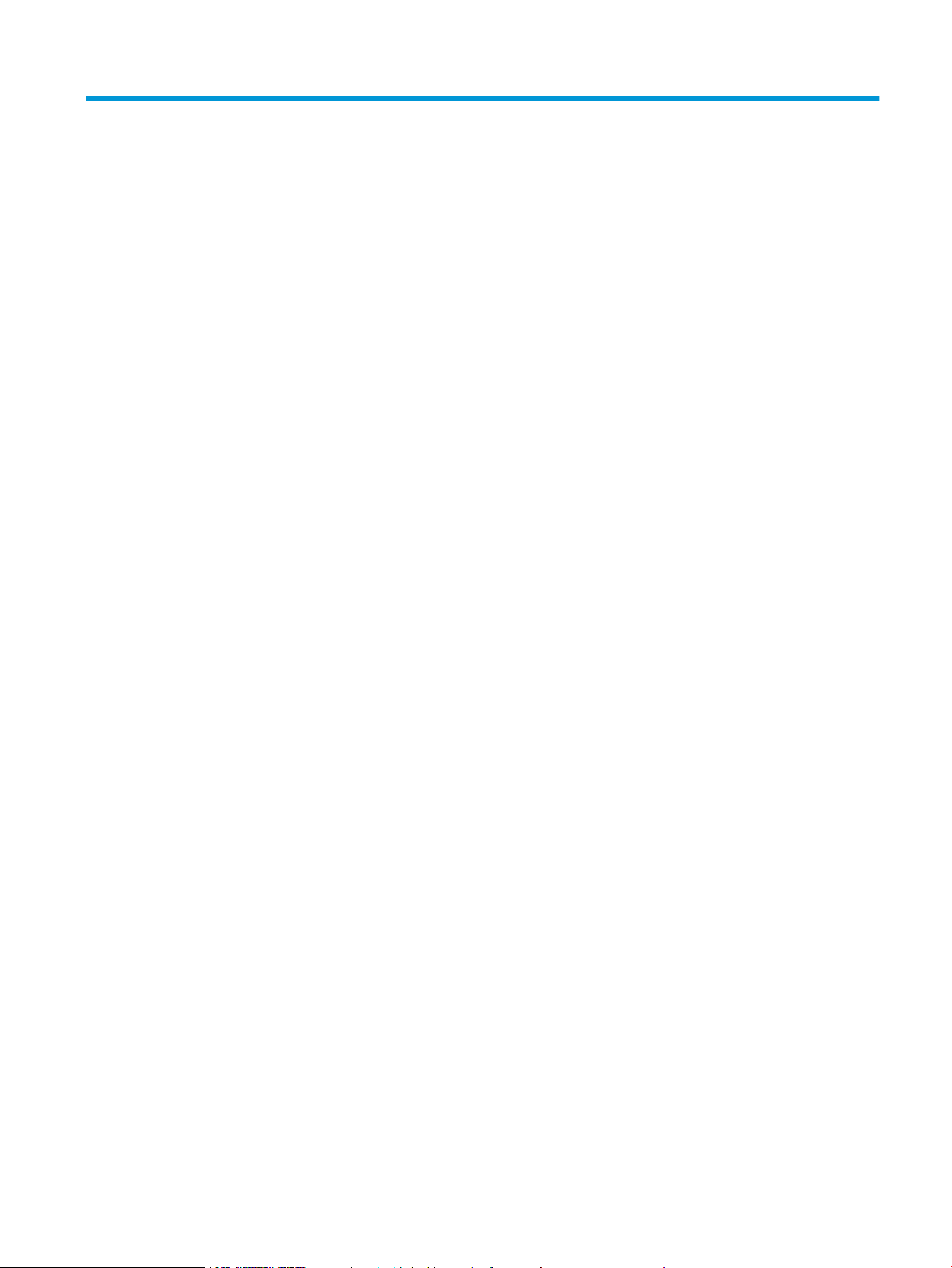
İçindekiler
1 Yazıcıya genel bakış .................................................................................................................................................................................. 1
Uyarı simgeleri .......................................................................................................................................................................... 1
Olası elektrik çarpması tehlikesi ............................................................................................................................................. 2
Açık kaynak lisansı .................................................................................................................................................................... 3
Yazıcı görünümleri .................................................................................................................................................................... 4
Yazıcının önden görünümü ................................................................................................................................. 4
Yazıcının arkadan görünümü .............................................................................................................................. 5
Kontrol paneli görünümü ................................................................................................................................... 6
Dokunmatik ekran kontrol panelini kullanma ............................................................................. 8
Yazıcı teknik özellikleri ............................................................................................................................................................. 9
Teknik özellikler .................................................................................................................................................... 9
Desteklenen işletim sistemleri ........................................................................................................................... 9
Mobil yazdırma çözümleri ................................................................................................................................ 10
Yazıcı boyutları ................................................................................................................................................... 11
Güç tüketimi, elektrik teknik özellikleri ve akustik emisyonlar ................................................................... 13
Çalışma ortamı aralığı ....................................................................................................................................... 13
Yazıcı donanımı kurulumu ve yazılım yüklemesi ............................................................................................................... 13
2 Kağıt tepsileri ........................................................................................................................................................................................... 15
Giriş ........................................................................................................................................................................................... 15
Tepsi 1'e kağıt yükleme ......................................................................................................................................................... 16
Giriş ...................................................................................................................................................................... 16
Tepsi 1'e kağıt yükleme ..................................................................................................................................... 16
Tepsi 1 kağıt yönü .............................................................................................................................................. 18
Tepsi 2'e kağıt yükleme ......................................................................................................................................................... 20
Giriş ...................................................................................................................................................................... 20
Tepsi 2'ye kağıt yükleme .................................................................................................................................. 20
Tepsi 2 kağıt yönü .............................................................................................................................................. 22
Tepsi 3'e kağıt yerleştirme .................................................................................................................................................... 24
Giriş ...................................................................................................................................................................... 24
Tepsi 3'e kağıt yükleme (isteğe bağlı) ............................................................................................................. 24
Tepsi 3 kağıt yönü .............................................................................................................................................. 26
TRWW iii
Page 6
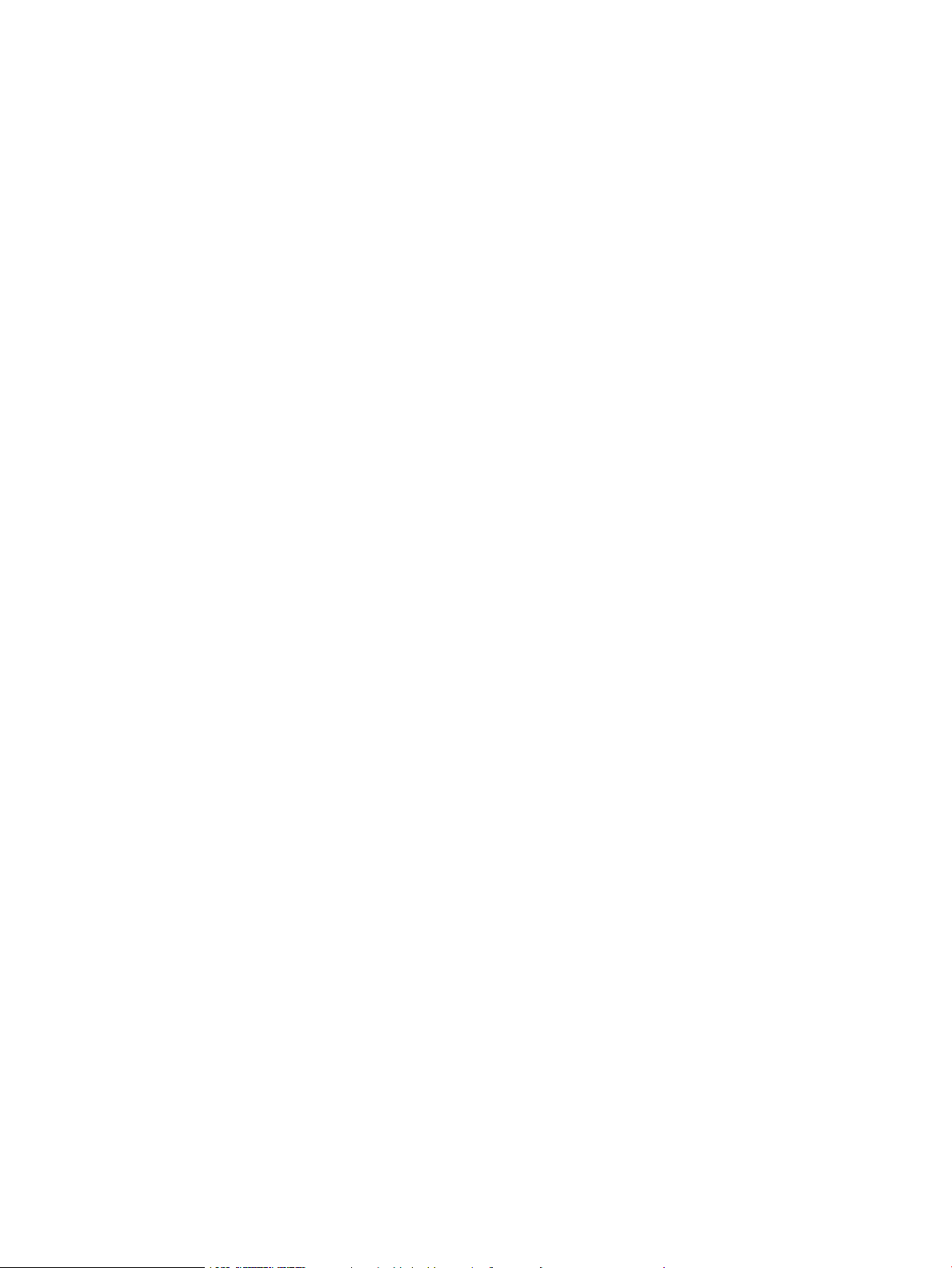
Zarf yükleme ve yazdırma .................................................................................................................................................... 28
Giriş ...................................................................................................................................................................... 28
Zararı yazdırma ............................................................................................................................................... 28
Zarf yönü ............................................................................................................................................................. 28
3 Sarf malzemeleri, aksesuarlar ve parçalar ......................................................................................................................................... 31
Sarf malzemeleri, aksesuarlar ve parçaların siparişini verme ........................................................................................ 32
Sipariş etme ........................................................................................................................................................ 32
Sarf malzemeleri ve aksesuarlar .................................................................................................................... 32
Müşteri tarafından onarılabilir parçalar .......................................................................................................... 33
Dinamik güvenlik .................................................................................................................................................................... 34
HP toner kartuşu koruması sarf malzemesi ayarlarını yapılandırma ............................................................................ 35
Giriş ...................................................................................................................................................................... 35
Kartuş Koruma özelliğini etkinleştirme veya devre dışı bırakma ............................................................... 36
Kartuş İlkesi özelliğini etkinleştirmek için yazıcı kontrol panelini kullanma ......................... 36
Kartuş İlkesi özelliğini devre dışı bırakmak için yazıcı kontrol panelini kullanma ................ 36
Kartuş İlkesi özelliğini etkinleştirmek için HP Yerleşik Web Sunucusu'nu (EWS)
kullanma ......................................................................................................................................... 36
Kartuş İlkesi özelliğini devre dışı bırakmak için HP Yerleşik Web Sunucusu'nu (EWS)
kullanma ......................................................................................................................................... 37
Kartuş Koruması özelliğini etkinleştirme veya devre dışı bırakma ............................................................ 38
Kartuş Koruması özelliğini etkinleştirmek için yazıcı kontrol panelini kullanma ................ 38
Kartuş Koruması özelliğini devre dışı bırakmak için yazıcı kontrol panelini kullanma ....... 38
Kartuş Koruması özelliğini etkinleştirmek için HP Yerleşik Web Sunucusu'nu (EWS)
kullanma ......................................................................................................................................... 39
Kartuş Koruması özelliğini devre dışı bırakmak için HP Yerleşik Web Sunucusu'nu
(EWS) kullanma ............................................................................................................................. 39
Toner kartuşunu değiştirme ................................................................................................................................................. 41
Toner kartuşu bilgileri ....................................................................................................................................... 41
Kartuşu çıkarma ve takma ............................................................................................................................... 43
4 Yazdırma .................................................................................................................................................................................................. 47
Yazdırma görevleri (Windows) .............................................................................................................................................. 48
Nasıl yazdırma yapılır? (Windows) .................................................................................................................. 48
Otomatik olarak her iki yüze yazdırma (Windows) ....................................................................................... 48
Her iki yüze elle yazdırma (Windows) ............................................................................................................. 49
Kağıt başına birden fazla sayfa yazdırma (Windows) .................................................................................. 49
Kağıt türünü seçme (Windows) ....................................................................................................................... 50
Ek yazdırma görevleri ....................................................................................................................................... 50
Yazdırma görevleri (macOS) ................................................................................................................................................. 51
Nasıl yazdırma yapılır? (macOS) ...................................................................................................................... 51
iv TRWW
Page 7
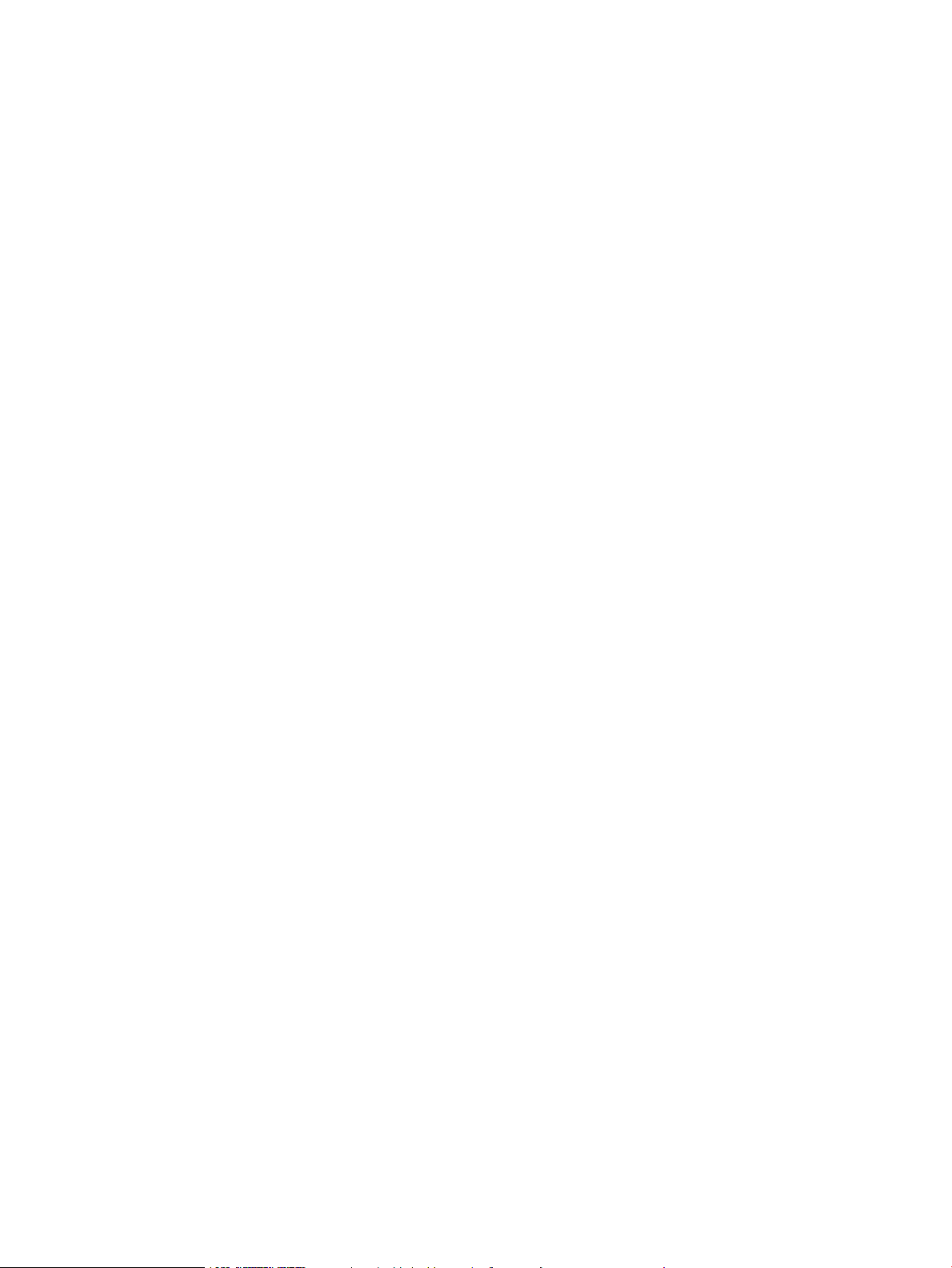
Her iki tarafa otomatik yazdırma (macOS) .................................................................................................... 51
Her iki tarafa manuel yazdırma (macOS) ....................................................................................................... 52
Kağıt başına birden fazla sayfa yazdırma (macOS) ...................................................................................... 52
Kağıt türünü seçme (macOS) ........................................................................................................................... 52
Ek yazdırma görevleri ....................................................................................................................................... 53
Daha sonra veya özel olarak yazdırmak için yazdırma işlerini yazıcıda depolama ...................................................... 54
Giriş ...................................................................................................................................................................... 54
Başlamadan önce .............................................................................................................................................. 54
İş depolamayı ayarlama ................................................................................................................................... 54
İş depolama özelliğini devre dışı bırakma veya etkinleştirme .................................................................... 55
Depolanan iş oluşturma (Windows) ............................................................................................................... 56
Depolanan iş oluşturma (macOS) ................................................................................................................... 57
Depolanan işi yazdırma .................................................................................................................................... 58
Depolanan işi silme ........................................................................................................................................... 59
Yazıcıda depolanmış bir işi silme ................................................................................................ 59
Yazıcıya İş Muhasebesi amaçlarıyla gönderilen bilgiler ............................................................................... 59
Mobil yazdırma ....................................................................................................................................................................... 60
Giriş ...................................................................................................................................................................... 60
Wi-Fi Direct yazdırma (yalnızca kablosuz modeller) .................................................................................... 61
Wi-Fi Direct özelliğini açma ......................................................................................................... 61
Yazıcı Wi-Fi Direct adını değiştirme ............................................................................................ 62
Birinci adım: HP Yerleşik Web Sunucusu'nu açma ............................................... 62
İkinci adım: Wi-Fi Direct adını değiştirme .............................................................. 62
E-posta ile HP ePrint ......................................................................................................................................... 62
AirPrint ................................................................................................................................................................. 63
Android yerleşik yazdırma ................................................................................................................................ 63
USB ash sürücüden yazdırma ............................................................................................................................................ 64
Giriş ...................................................................................................................................................................... 64
USB belgelerini yazdırma ................................................................................................................................. 64
5 Kopyalama ............................................................................................................................................................................................... 65
Kopyalama .............................................................................................................................................................................. 65
Her iki tarafa yazdırma (dupleks) ......................................................................................................................................... 67
Her iki tarafa otomatik kopyalama ................................................................................................................. 67
Her iki tarafa manuel kopyalama .................................................................................................................... 67
Kimlik kartı kopyalama .......................................................................................................................................................... 67
Ek kopyalama görevleri ......................................................................................................................................................... 68
6 Tarama ..................................................................................................................................................................................................... 69
HP Tarama yazılımını kullanarak tarama (Windows) ........................................................................................................ 70
HP Easy Scan Yazılımını kullanarak tarama (macOS) ....................................................................................................... 70
TRWW v
Page 8
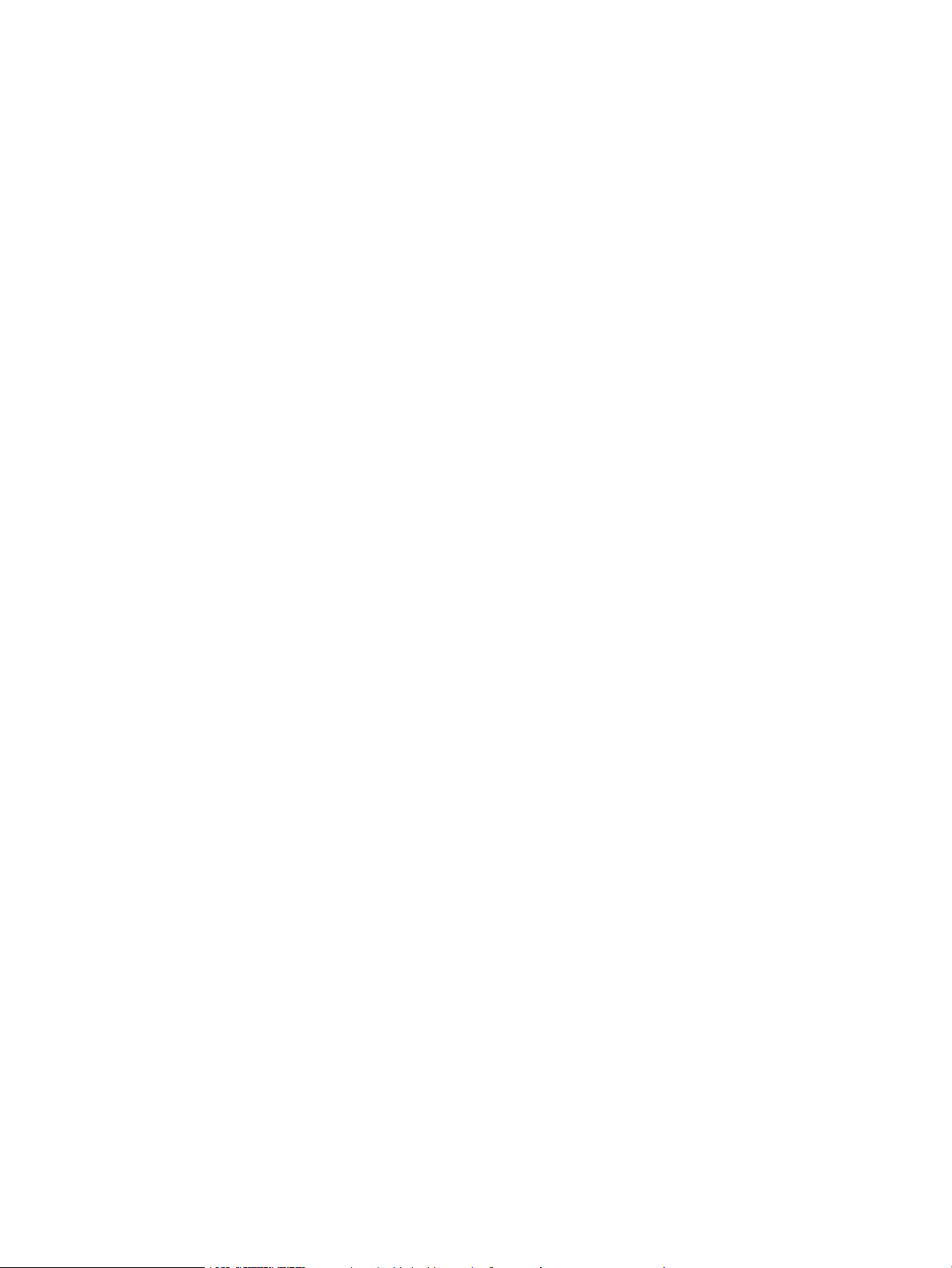
E-postaya Tara Kurulumu ..................................................................................................................................................... 71
Giriş ...................................................................................................................................................................... 71
Başlamadan önce .............................................................................................................................................. 71
Birinci yöntem: E-postaya Tarama Sihirbazı'nı kullanma (Windows) ........................................................ 71
İkinci yöntem: HP Yerleşik Web Sunucusu aracılığıyla E-postaya Tarama özelliğini ayarlama ............. 74
Birinci adım: HP Yerleşik Web Sunucusu'na (EWS) erişme ..................................................... 74
İkinci adım: E-postaya Tarama özelliğini yapılandırma ........................................................... 74
Ağ Klasörüne Taramayı kurma ............................................................................................................................................. 75
Giriş ...................................................................................................................................................................... 75
Başlamadan önce .............................................................................................................................................. 75
Birinci yöntem: Ağ Klasörüne Tarama Sihirbazı'nı (Windows) kullanma ................................................... 75
İkinci yöntem: HP Yerleşik Web Sunucusu ile Ağ Klasörüne Tarama özelliğini ayarlama ....................... 78
Birinci adım: HP Yerleşik Web Sunucusu'na (EWS) erişme ..................................................... 78
İkinci adım: Ağ Klasörüne Tarama özelliğini yapılandırma ..................................................... 78
SharePoint'ye Taramayı ayarlama ....................................................................................................................................... 79
Birinci adım: HP Yerleşik Web Sunucusu'na (EWS) erişme .......................................................................... 79
İkinci adım: SharePoint'ye Taramayı ayarlama ............................................................................................. 79
Bilgisayara Taramayı Ayarlama (Windows) ........................................................................................................................ 80
Bir bilgisayara taramayı etkinleştirme (Windows) ........................................................................................ 80
USB ash diske tarama ......................................................................................................................................................... 80
E-postaya tarama .................................................................................................................................................................. 81
Ağ klasörüne tarama ............................................................................................................................................................. 81
SharePoint'e Tara ................................................................................................................................................................... 82
Bilgisayara tarama (Windows) ............................................................................................................................................. 82
Ek tarama görevleri ................................................................................................................................................................ 83
7 Faks ........................................................................................................................................................................................................... 85
Yazıcıyı faks için bağlama ve yapılandırma ........................................................................................................................ 86
Yazıcıyı telefon hattına bağlama ..................................................................................................................... 86
Faks için yazıcıyı yapılandırma ......................................................................................................................... 87
HP Faks Kurulum Sihirbazı'nı kullanarak faks saatini, tarihini ve başlığını yapılandırma ... 87
Yazıcı kontrol panelini kullanarak saati, tarihi ve başlığı yapılandırma ................................. 87
HP Yerleşik Web Sunucusu ve Yazıcı Ana Sayfası'nı (EWS) kullanarak saati, tarihi ve
başlığı yapılandırma ...................................................................................................................... 88
Bağımsız faks için yapılandırma ................................................................................................. 89
Telesekreter için yapılandırma .................................................................................................... 89
Windows'ta HP Faks yazılımını yükleme (isteğe bağlı) ............................................................ 90
Faks gönderme ....................................................................................................................................................................... 91
Numarayı yazıcı kontrol panelinden manuel olarak çevirerek faks gönderme ....................................... 91
Flatbed tarayıcıdan fakslama .......................................................................................................................... 91
Belge besleyiciden fakslama ........................................................................................................................... 92
vi TRWW
Page 9
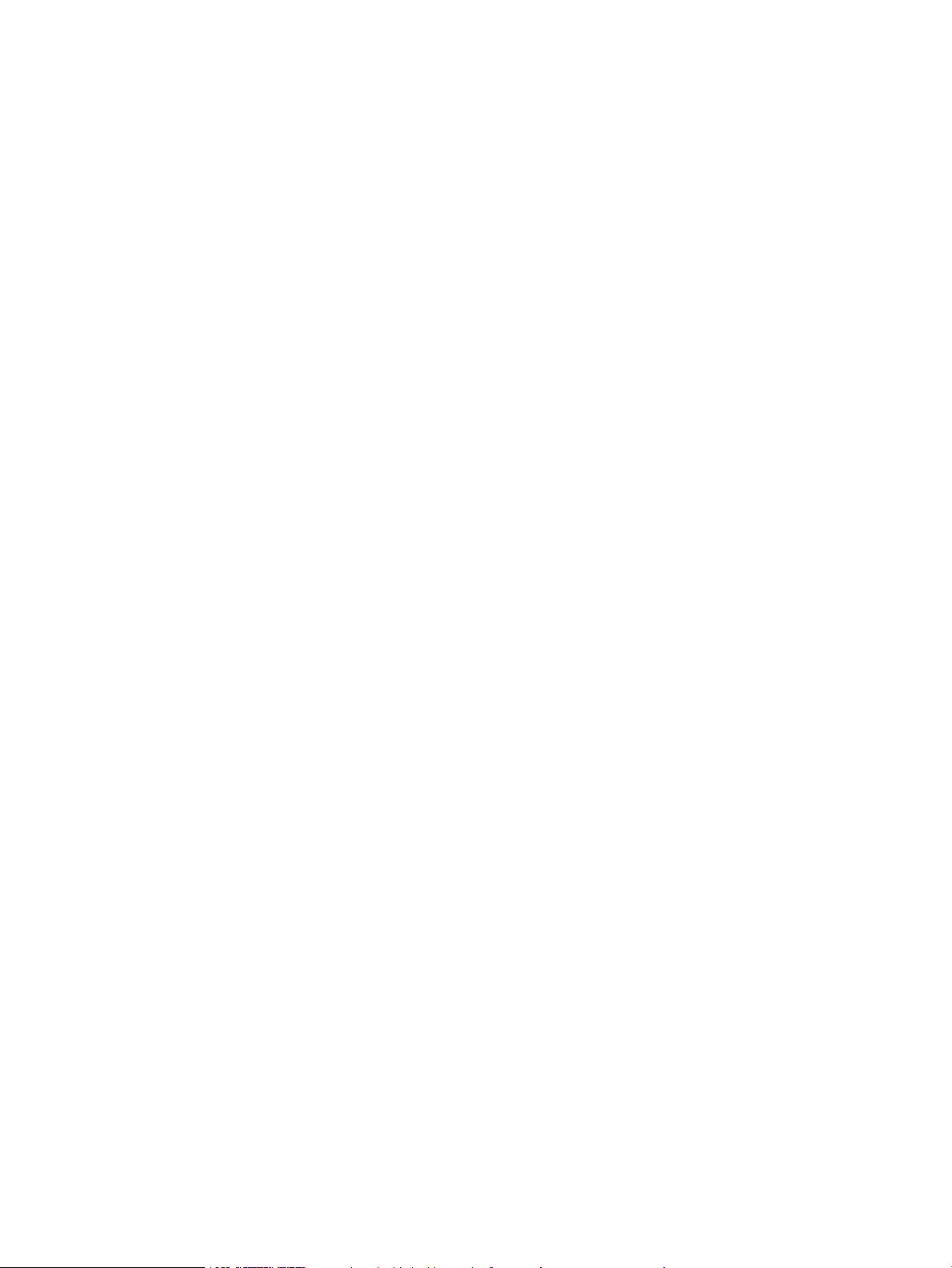
Bir faksı daha sonra göndermek üzere planlama ........................................................................................ 93
Telefon defteri girişlerini kullanma ................................................................................................................. 93
Yazılımdan faks gönderme (Windows) ........................................................................................................... 94
Microsoft Word gibi bir üçüncü taraf yazılım programından faks gönderme .......................................... 95
Telefon defteri girişleri oluşturma, düzenleme ve silme ................................................................................................. 96
Ayrı telefon defteri girişlerini oluşturma ve düzenleme .............................................................................. 96
Grup halinde telefon defteri girişleri oluşturma ve düzenleme ................................................................. 96
Telefon defteri girişlerini silme ........................................................................................................................ 97
Yazıcı belleğinden alınan faksı yeniden yazdırma ............................................................................................................. 97
Ek faks görevleri ..................................................................................................................................................................... 97
8 Yazıcıyı yönetme ..................................................................................................................................................................................... 99
HP Web Hizmetleri uygulamalarını kullanma .................................................................................................................... 99
Yazıcının bağlantı türünü değiştirme (Windows) ............................................................................................................ 100
HP Yerleşik Web Sunucusu ve Yazıcı Ana Sayfası (EWS) ile gelişmiş yapılandırma ................................................... 101
Birinci yöntem: Yazılımdan HP Yerleşik Web Sunucusu'nu (EWS) açma ................................................. 101
İkinci yöntem: Web tarayıcısından HP Yerleşik Web Sunucusu'nu (EWS) açma .................................... 101
IP ağ ayarlarını yapılandırma .............................................................................................................................................. 105
Giriş .................................................................................................................................................................... 105
Yazıcı paylaşmayla ilgili sorumluluk reddi ................................................................................................... 105
Ağ ayarlarını görüntüleme veya değiştirme ................................................................................................ 105
Ağ üzerindeki yazıcıyı yeniden adlandırma ................................................................................................. 105
IPv4 TCP/IP parametrelerini kontrol panelinden manuel olarak yapılandırma ..................................... 106
Bağlantı hızı ve çift taraı ayarları ................................................................................................................ 106
Yazıcı güvenlik özellikleri .................................................................................................................................................... 108
Giriş .................................................................................................................................................................... 108
Katıştırılmış Web Sunucusunu kullanarak sistem parolasını atama veya değiştirme .......................... 108
Enerji tasarrufu ayarları ...................................................................................................................................................... 109
Giriş .................................................................................................................................................................... 109
EconoMode ile yazdırma ................................................................................................................................ 109
Uyku Modu ayarını yapma ............................................................................................................................. 109
Kapatma Modu ayarını yapma ...................................................................................................................... 110
Kapatmayı Devre Dışı Bırak ayarını ayarlama ............................................................................................. 110
HP Web Jetadmin ................................................................................................................................................................. 110
Ürün yazılımını güncelleştirme .......................................................................................................................................... 111
Birinci yöntem: Ürün yazılımını kontrol panelinden güncelleştirme ........................................................ 111
İkinci yöntem: HP Printer Update yardımcı programını kullanarak ürün yazılımını güncelleştirme ... 111
9 Sorunları çözme ................................................................................................................................................................................... 113
Müşteri desteği ..................................................................................................................................................................... 113
Kontrol paneli yardım sistemi ............................................................................................................................................ 114
TRWW vii
Page 10
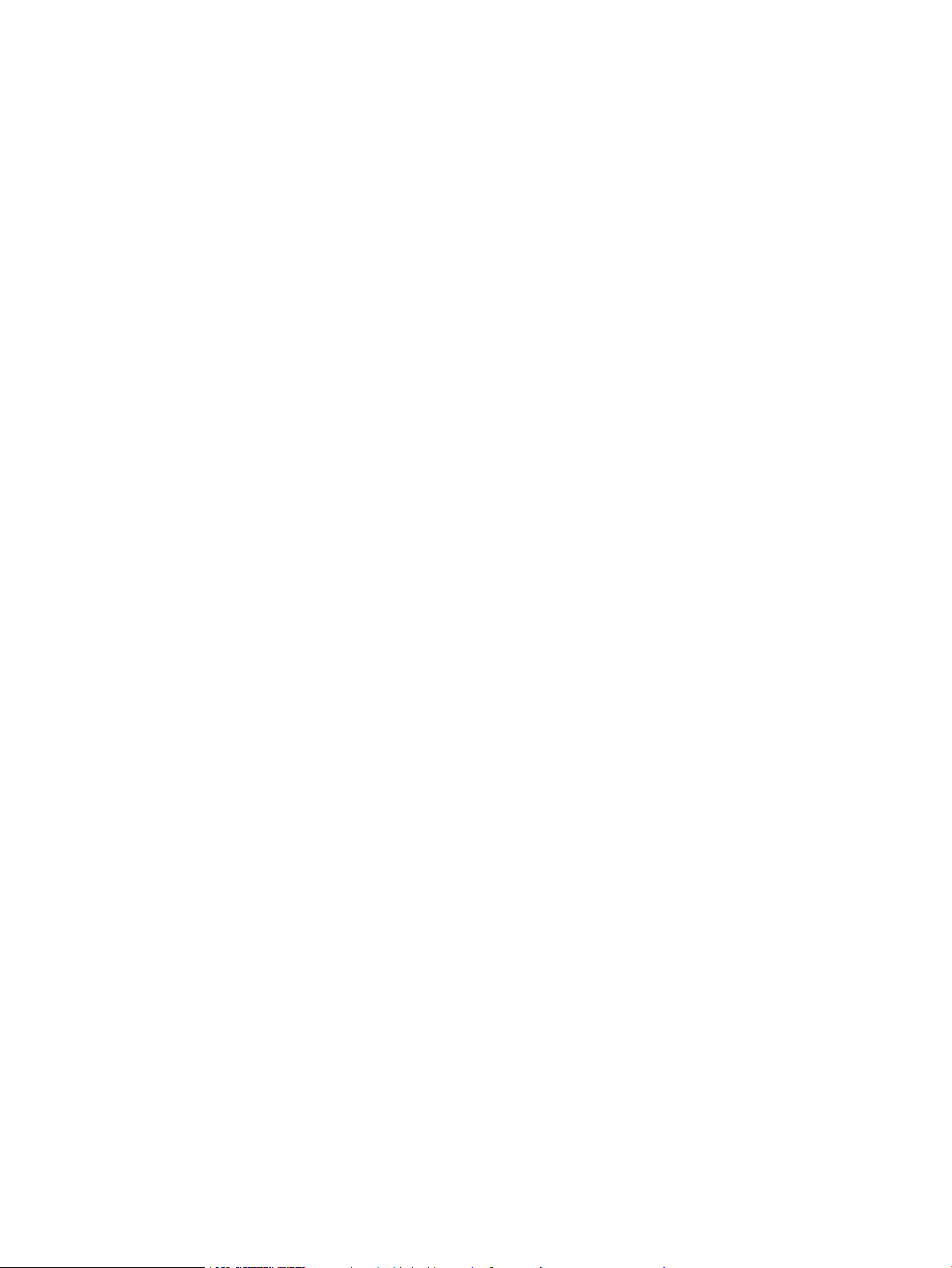
Fabrika varsayılan ayarlarını geri yükleme ....................................................................................................................... 114
Yazıcı kontrol panelinde "Kartuş azaldı" veya "Kartuş çok azaldı" mesajı görüntüleniyor ........................................ 115
“Çok Düşük” ayarlarını değiştirme ................................................................................................................ 116
Kontrol panelinden "Çok Düşük" ayarlarını değiştirme ......................................................... 116
Faks özelliği olan yazıcılar için .................................................................................................. 116
Sarf malzemesi siparişi .................................................................................................................................. 116
Yazıcı kağıt almıyor veya yanlış besleme yapıyor ........................................................................................................... 118
Giriş .................................................................................................................................................................... 118
Yazıcı birden çok kağıt yaprağı alıyor ........................................................................................................... 118
Yazıcı kağıt almıyor ......................................................................................................................................... 121
Belge besleyici birden çok kağıt alıyor, sıkıştırıyor, kırıştırıyor ................................................................... 123
Kağıt sıkışmalarını giderme ................................................................................................................................................ 124
Giriş .................................................................................................................................................................... 124
Sık veya yinelenen kağıt sıkışmaları mı yaşıyorsunuz? ............................................................................. 124
Kağıt sıkışması konumları .............................................................................................................................. 125
Belge besleyicideki kağıt sıkışmalarını giderme ......................................................................................... 126
Tepsi 1'deki kağıt sıkışmalarını giderme ...................................................................................................... 128
Tepsi 2'deki kağıt sıkışmalarını giderme ...................................................................................................... 129
Tepsi 3'teki kağıt sıkışmalarını giderme ....................................................................................................... 133
Toner kartuşundaki veya füzer alanındaki kağıt sıkışmalarını giderme ................................................. 137
Çıkış bölmesindeki kağıt sıkışmalarını giderme .......................................................................................... 142
Çift taraı baskı birimindeki kağıt sıkışmalarını giderme .......................................................................... 146
Baskı kalitesi sorunlarını çözme ........................................................................................................................................ 149
Giriş .................................................................................................................................................................... 149
Baskı kalitesi sorunlarını giderme ................................................................................................................. 150
Yazıcı ürün yazılımını güncelleme ............................................................................................ 150
Farklı bir yazılım programından yazdırma .............................................................................. 150
Yazdırma işi için kağıt türü ayarını kontrol etme .................................................................... 151
Yazıcıdaki kağıt türü ayarını kontrol etme .......................................................... 151
Kağıt türü ayarını denetleme (Windows) ............................................................ 151
Kağıt türü ayarını denetleme (macOS) ............................................................... 151
Toner kartuşu durumunu kontrol etme .................................................................................. 152
Birinci adım: Sarf malzemeleri durumu sayfası yazdırma ............................... 152
İkinci adım: Sarf malzemeleri durumunu denetleme ....................................... 152
Temizleme sayfası yazdırma .................................................................................................... 152
Toner kartuşunun veya kartuşlarının zarar görüp görmediğini gözle kontrol etme ....... 153
Kağıdı ve yazdırma ortamını denetleme ................................................................................. 154
Birinci adım: HP özelliklerine uygun kağıt kullanma ......................................... 154
İkinci adım: Ortamı denetleme ............................................................................. 154
Üçüncü adım: Tepsileri ayrı ayrı ayarlama .......................................................... 154
Farklı bir yazdırma sürücüsü deneme ..................................................................................... 155
viii TRWW
Page 11
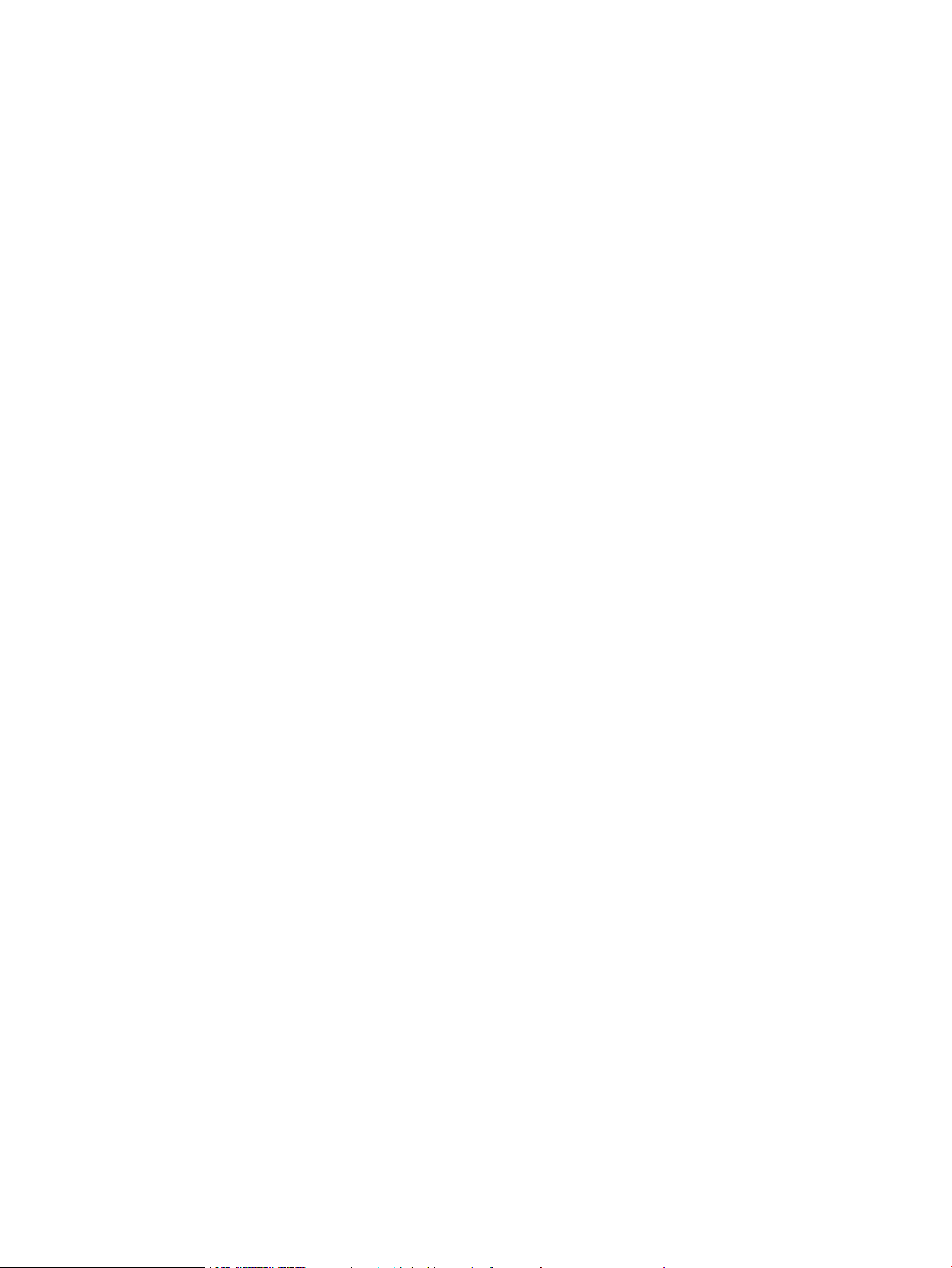
EconoMode ayarlarını denetleme ............................................................................................ 155
Yazdırma yoğunluğunu ayarlama ............................................................................................ 156
Görüntü bozukluklarını giderme ................................................................................................................... 156
Görüntü tarama ve kopyalama kalitesini artırma ........................................................................................................... 165
Giriş .................................................................................................................................................................... 165
Tarayıcı camında kir veya leke olup olmadığını kontrol etme ................................................................... 165
Kağıt ayarlarını denetleme ............................................................................................................................. 166
Görüntü ayarlama değerlerini denetleme ................................................................................................... 166
Metin veya resimler için en iyi duruma getirme .......................................................................................... 166
Tarayıcı çözünürlüğü ve renk ayarlarını bilgisayarda kontrol etme ......................................................... 167
Çözünürlük ve renk kılavuzları ................................................................................................. 167
Renkli ............................................................................................................................................ 168
Kenardan kenara kopyalama ......................................................................................................................... 168
Belge besleyicideki kağıt alma silindirlerini ve ayırma tamponunu temizleme ..................................... 168
Faks görüntü kalitesini arttırma ........................................................................................................................................ 170
Giriş .................................................................................................................................................................... 170
Tarayıcı camında kir veya leke olup olmadığını kontrol etme ................................................................... 170
Faks gönderme çözünürlüğü ayarlarını denetleme .................................................................................. 170
Hata Düzeltme Modu ayarını denetleme ..................................................................................................... 171
Farklı bir faks makinesine gönderme ........................................................................................................... 171
Gönderenin faks makinesini denetleme ...................................................................................................... 171
Kablolu ağ sorunlarını çözme ............................................................................................................................................ 172
Giriş .................................................................................................................................................................... 172
Kötü fiziksel bağlantı ...................................................................................................................................... 172
Bilgisayar, yazıcı için hatalı IP adresi kullanıyor ........................................................................................... 172
Bilgisayar yazıcıyla iletişim kuramıyor ......................................................................................................... 172
Yazıcı, ağ için hatalı bağlantı ve dupleks ayarları kullanıyor ..................................................................... 173
Yeni yazılım programları uyumluluk sorunlarına neden olmuş olabilir .................................................. 173
Bilgisayar veya iş istasyonu hatalı ayarlanmış olabilir .............................................................................. 173
Yazıcı devre dışı veya diğer ağ ayarları yanlış ............................................................................................. 173
Kablosuz ağ sorunlarını çözme ......................................................................................................................................... 174
Giriş .................................................................................................................................................................... 174
Kablosuz bağlantı kontrol listesi ................................................................................................................... 174
Kablosuz yapılandırma tamamlandıktan sonra yazıcı yazdırmıyor ........................................................ 175
Yazıcı yazdırmıyor ve bilgisayarda üçüncü taraf güvenlik duvarı yüklü .................................................. 175
Kablosuz yönlendirici veya yazıcı taşındıktan sonra kablosuz bağlantı çalışmıyor .............................. 175
Kablosuz yazıcıya daha fazla bilgisayar bağlanamıyor ............................................................................. 176
Kablosuz yazıcı VPN'ye bağlandığında iletişim kesiliyor ........................................................................... 176
Ağ, kablosuz ağlar listesinde görünmüyor ................................................................................................. 176
Kablosuz ağ çalışmıyor ................................................................................................................................... 176
Kablosuz ağ tanılama testi yapma ............................................................................................................... 177
TRWW ix
Page 12
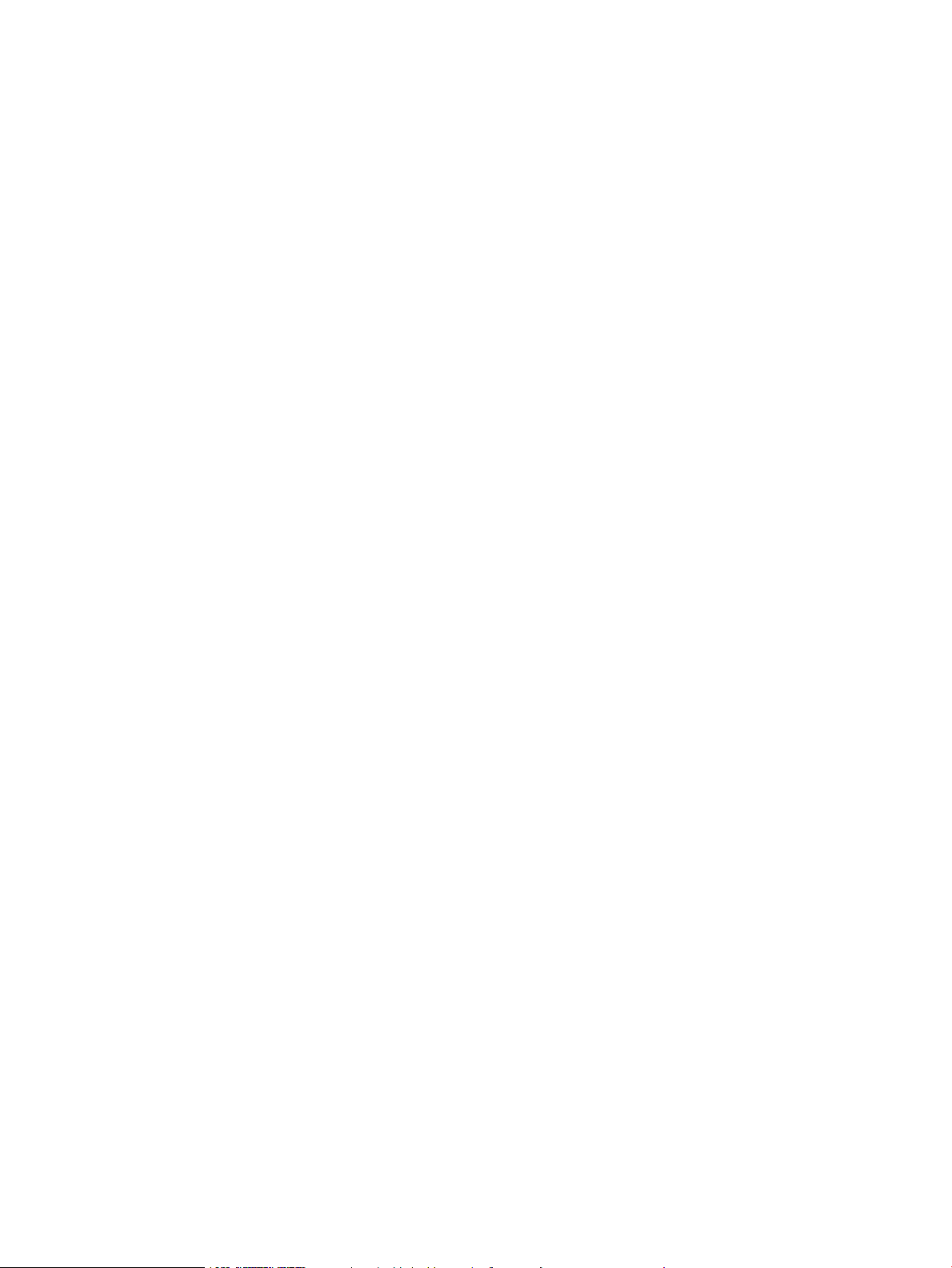
Kablosuz ağda paraziti azaltma .................................................................................................................... 177
Faks sorunlarını giderme .................................................................................................................................................... 178
Giriş .................................................................................................................................................................... 178
Faks sorun giderme kontrol listesi ............................................................................................................... 178
Genel faks sorunlarını çözme ........................................................................................................................ 180
Fakslar yavaş gönderiliyor ........................................................................................................ 180
Faksın kalitesi kötü ..................................................................................................................... 180
Faks kesiliyor veya iki sayfaya yazdırılıyor .............................................................................. 181
Dizin ............................................................................................................................................................................................................ 183
x TRWW
Page 13
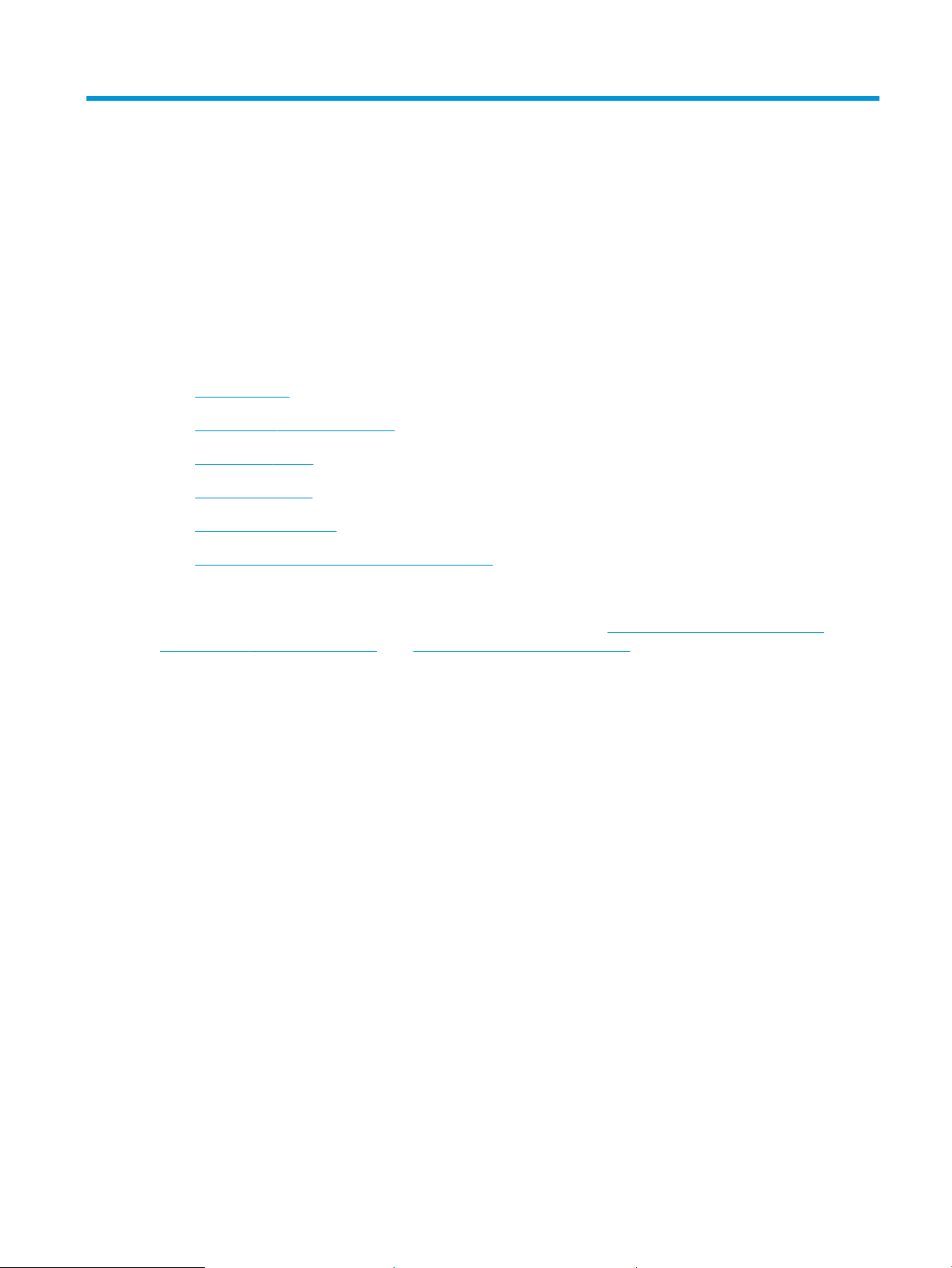
1 Yazıcıya genel bakış
Yazıcıdaki özelliklerin konumlarını, yazıcının fiziksel ve teknik özelliklerini ve kurulum bilgilerini bulabileceğiniz
konumları inceleyin.
●
Uyarı simgeleri
●
Olası elektrik çarpması tehlikesi
●
Açık kaynak lisansı
●
Yazıcı görünümleri
●
Yazıcı teknik özellikleri
●
Yazıcı donanımı kurulumu ve yazılım yüklemesi
Daha fazla bilgi için:
Aşağıdaki bilgiler yayınlandığı tarihte geçerlidir. Güncel bilgiler için bkz. www.hp.com/support/ljM329MFP,
www.hp.com/support/ljM428MFP veya www.hp.com/support/ljM429MFP.
Yazıcıya özel kapsamlı HP yardımı aşağıdaki bilgileri içerir:
● Yükleme ve yapılandırma
● Bilgi alma ve kullanma
● Sorunları çözme
● Yazılım ve ürün yazılımı güncellemelerini indirme
● Destek forumlarına katılma
● Garanti bilgilerini ve yasal bilgileri bulma
Uyarı simgeleri
HP yazıcınızda simge tanımlarında açıklanan şekilde bir uyarı simgesi görürseniz dikkatli olun.
● Dikkat: Elektrik çarpması
TRWW 1
Page 14
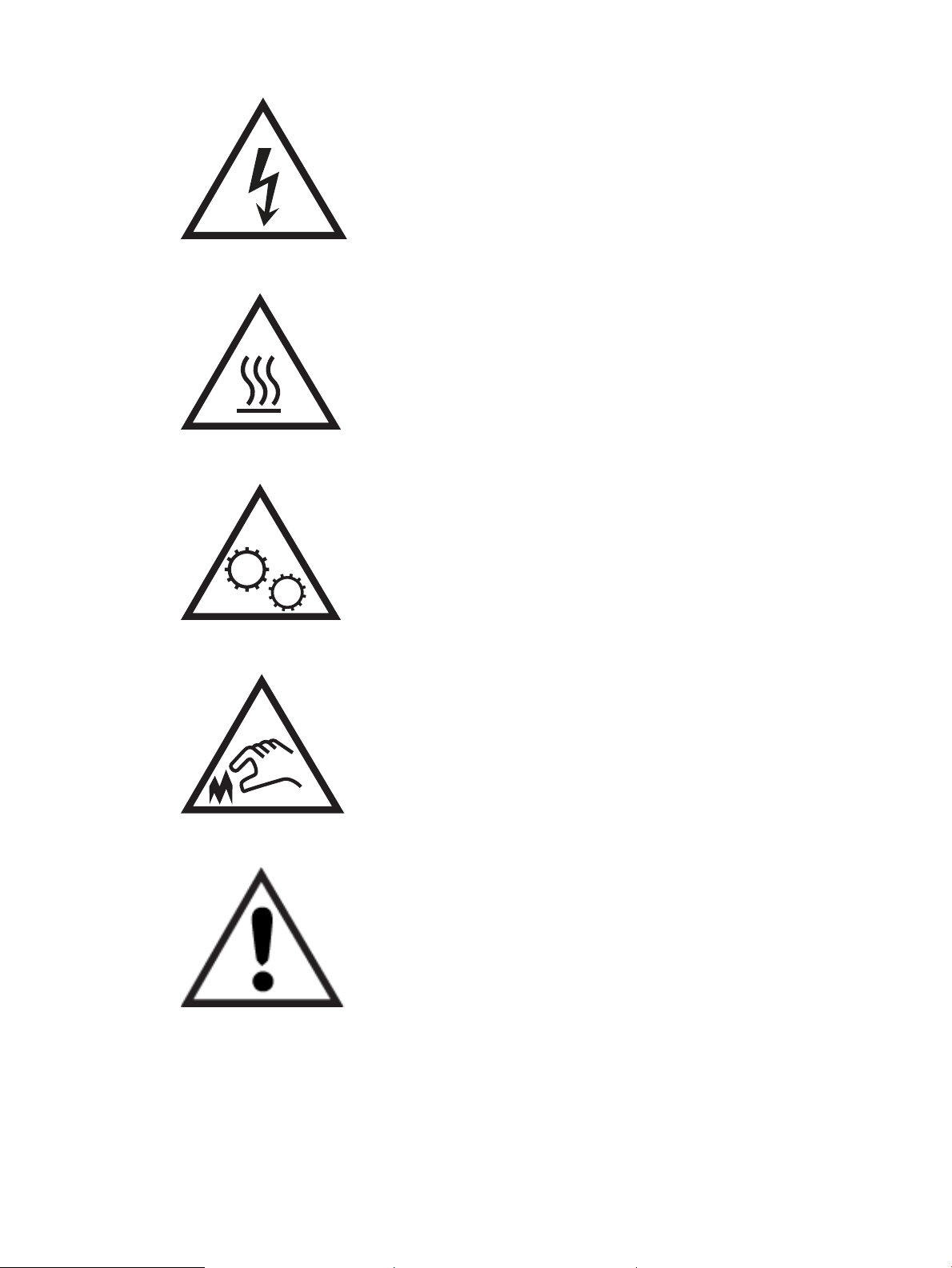
● Dikkat: Sıcak yüzey
● Dikkat: Vücut uzuvlarını hareketli parçalardan uzak tutun
● Dikkat: Çok yakında keskin kenar
● Uyarı
Olası elektrik çarpması tehlikesi
Bu önemli güvenlik bilgilerini inceleyin.
2 Bölüm 1 Yazıcıya genel bakış TRWW
Page 15
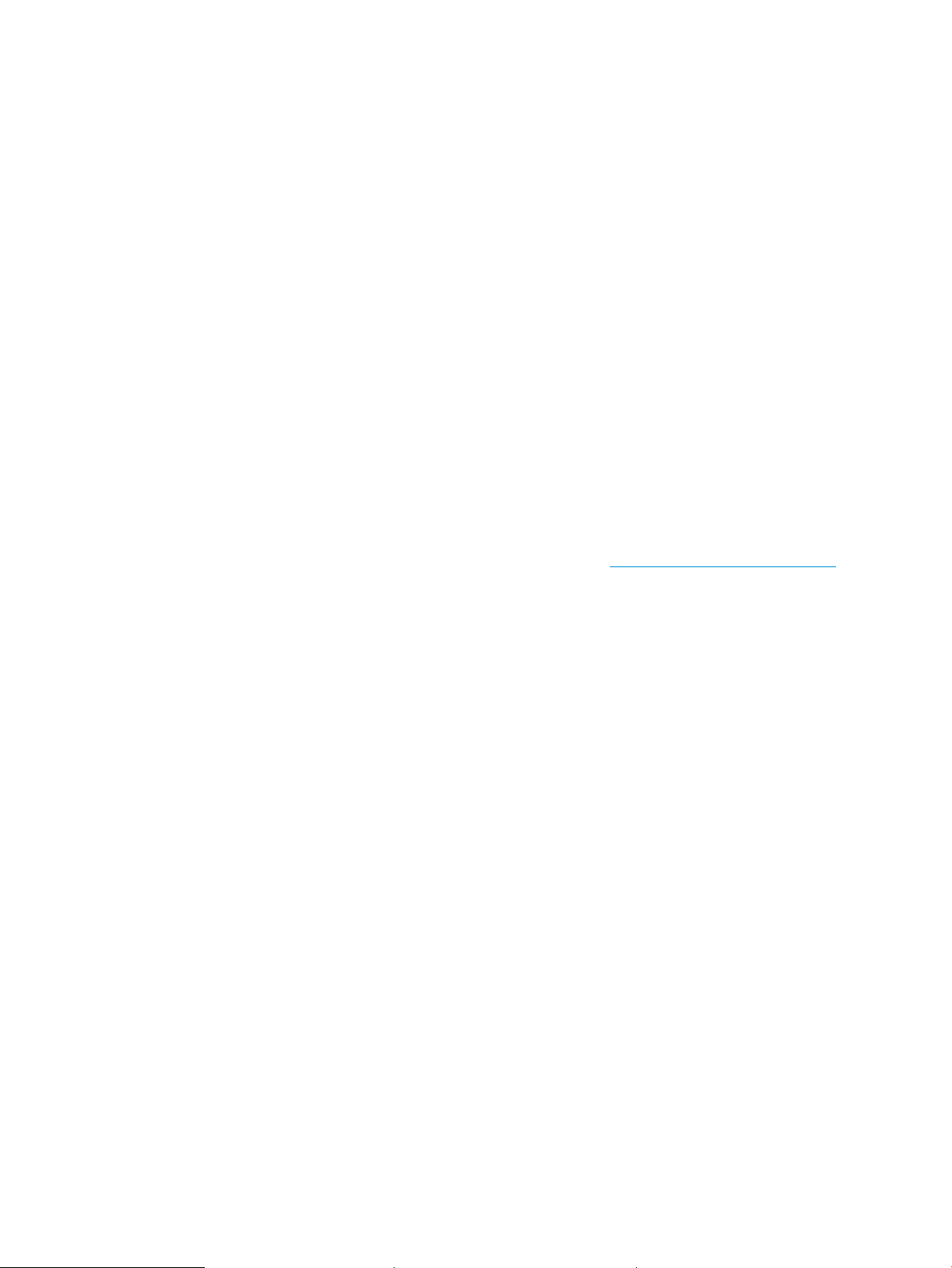
● Elektrik çarpması tehlikesinden kaçınmak için bu güvenlik açıklamalarını okuyup anlayın.
● Yangın veya elektrik çarpması nedeniyle yaralanma riskini azaltmak için bu ürünü kullanırken temel güvenlik
önlemlerine daima uyun.
● Kullanım kılavuzundaki tüm talimatları okuyup anlayın.
● Üründe işaretli olan tüm uyarı ve talimatları inceleyin.
● Ürünü bir güç kaynağına bağlarken yalnızca topraklamalı bir elektrik prizi kullanın. Prizin topraklamalı olup
olmadığını bilmiyorsanız yetkili bir elektrik teknisyenine danışın.
● Ürünün üzerindeki soketlerden herhangi birindeki temas noktalarına dokunmayın. Hasarlı kabloları derhal
değiştirin.
● Temizlemeden önce bu ürünün fişini duvar prizlerinden çıkarın.
● Bu ürünü suya yakın yerlere koymayın veya elleriniz ıslakken kullanmayın.
● Ürünü, sabit bir yüzey üzerinde güvenli biçimde takın.
● Ürünü, üzerine kimsenin basamayacağı ya da güç kablosuna takılmayacağı korumalı bir alana takın.
Açık kaynak lisansı
Bu yazıcıda kullanılan açık kaynak yazılım hakkında daha fazla bilgi için www.hp.com/software/opensource
adresini ziyaret edin.
TRWW Açık kaynak lisansı 3
Page 16
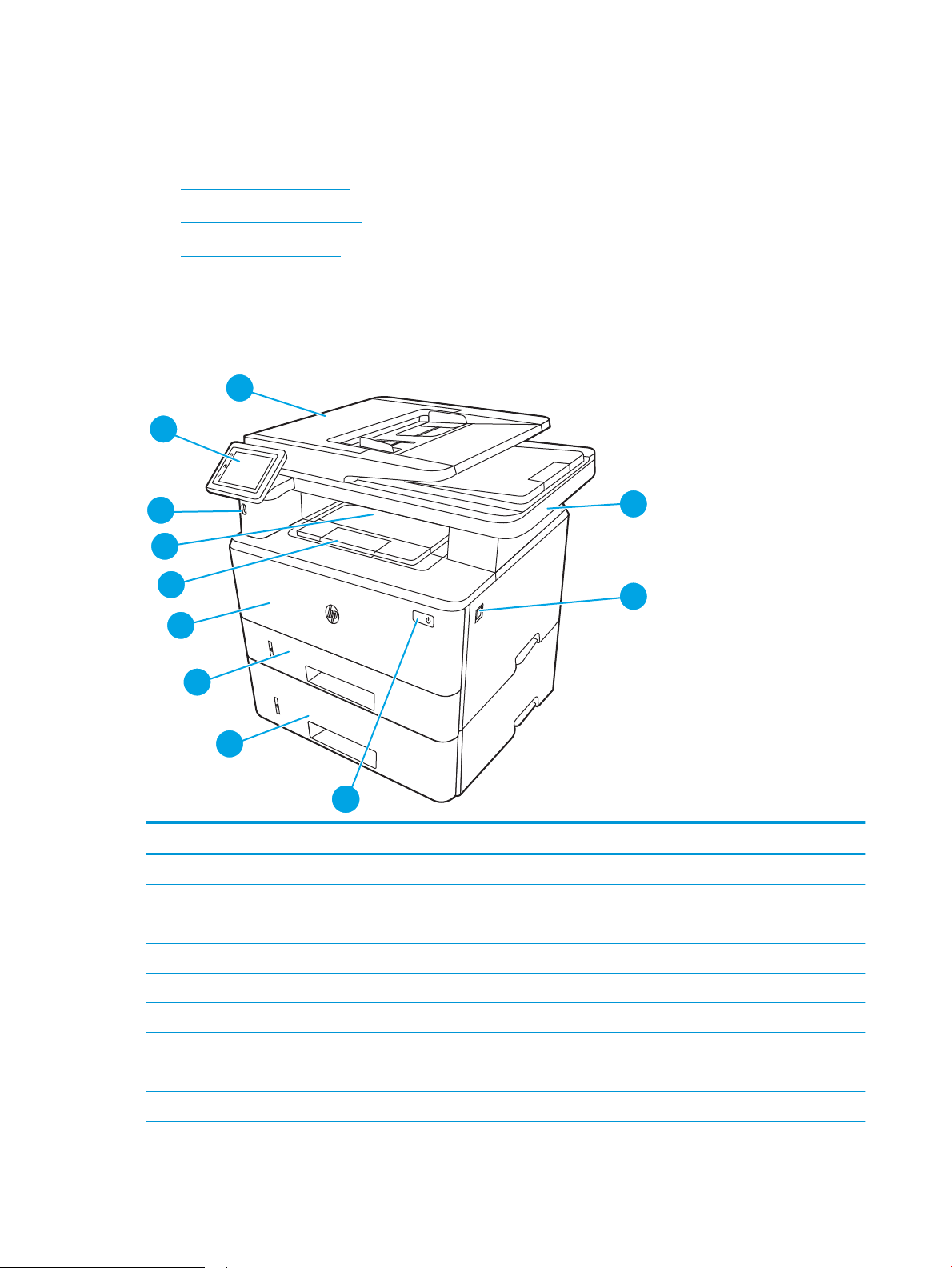
Yazıcı görünümleri
3
6
7
8
1
2
11
10
9
4
3
5
2
1
Yazıcıdaki parçaları ve kontrol panelindeki düğmeleri tanımlar.
●
Yazıcının önden görünümü
●
Yazıcının arkadan görünümü
●
Kontrol paneli görünümü
Yazıcının önden görünümü
Yazıcının ön kısmındaki parçaları tanımlar.
Şekil 1-1 Yazıcının önden görünümü
Numara Açıklama
1 Kontrol paneli (görünüm kolaylığı için yukarı eğrilir)
2 Belge besleyici
3 Tarayıcı
4 Ön kapak açma düğmesi (toner kartuşuna erişim)
5 Açma/kapatma düğmesi
6 Tepsi 3 (isteğe bağlı)
7 Tepsi 2
8 Tepsi 1
9 Çıkış bölmesi uzantısı
4 Bölüm 1 Yazıcıya genel bakış TRWW
Page 17
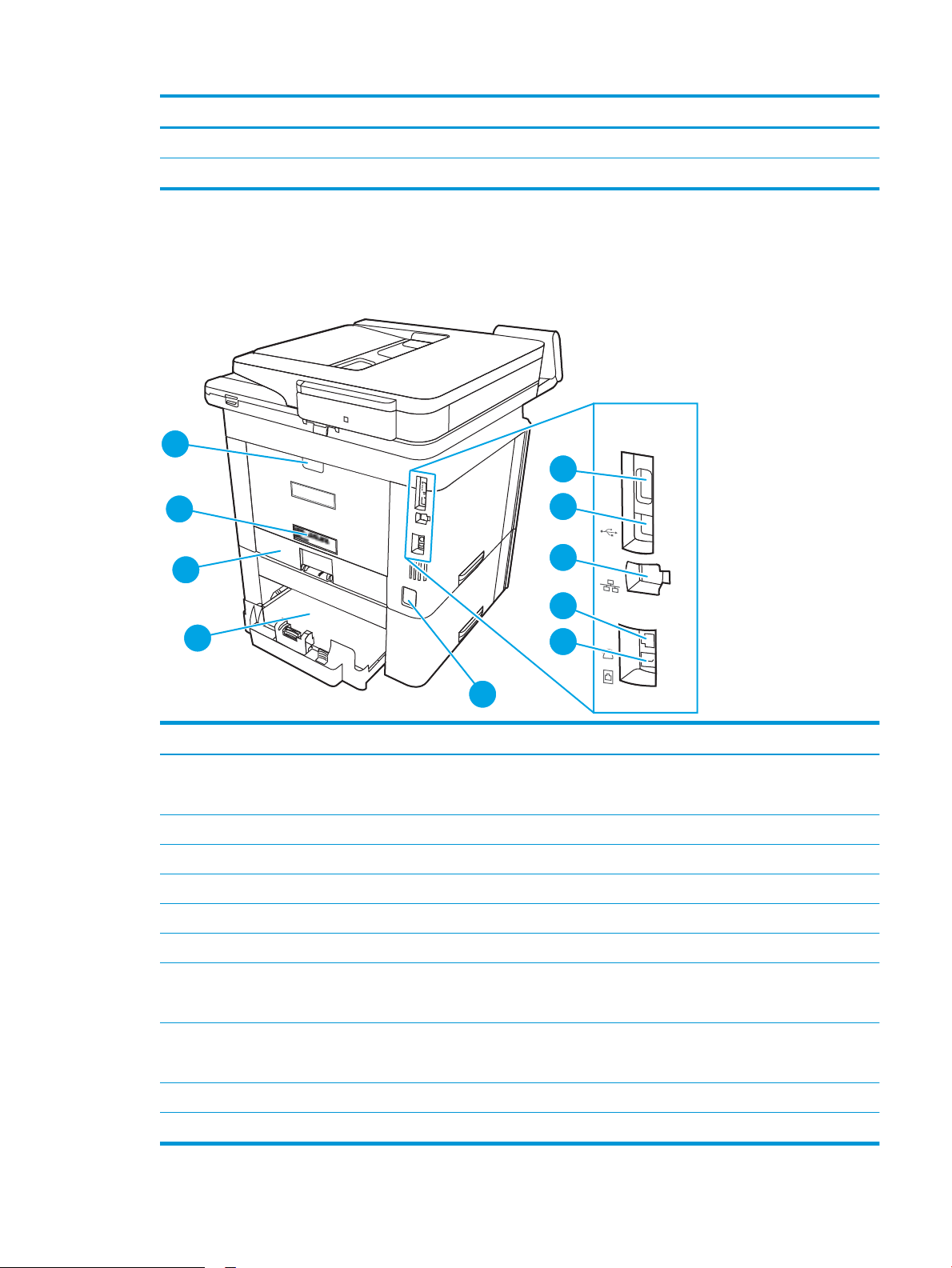
Numara Açıklama
10
7
6
1
2
3
5
4
8
9
10 Çıkış bölmesi
11 Walk-up USB bağlantı noktası (bilgisayarsız yazdırma ve tarama için)
Yazıcının arkadan görünümü
Yazıcının arka kısmındaki parçaları tanımlar.
Şekil 1-2 Yazıcının arkadan görünümü
Numara Açıklama
1 USB bağlantı noktası (iş depolama ve özel yazdırma için)
NOT: Bu bağlantı noktasının üstü kapalı olabilir.
2 USB arabirimi bağlantı noktası
3 Ethernet bağlantı noktası
4 Telefon "hat çıkışı" bağlantı noktası (bir dahili telefonu, telesekreteri veya başka bir aygıtı bağlamak için)
5 Faks "hat girişi" bağlantı noktası (faks telefon hattını yazıcıya bağlamak için)
6 Güç bağlantısı
7 Tepsi 3 (isteğe bağlı)
NOT: Legal veya A4 boyutunda kağıt yüklendiğinde Tepsi 3 genişler.
8 Tepsi 2 için toz önleyici kapak
9 Seri numarası ve yazıcı numarası etiketi
10 Arka kapak (kağıt sıkışmalarını gidermek için erişim sağlar)
NOT: Legal veya A4 boyutunda kağıt yüklendiğinde toz önleyici kapak yukarı doğru açılır.
TRWW Yazıcı görünümleri 5
Page 18
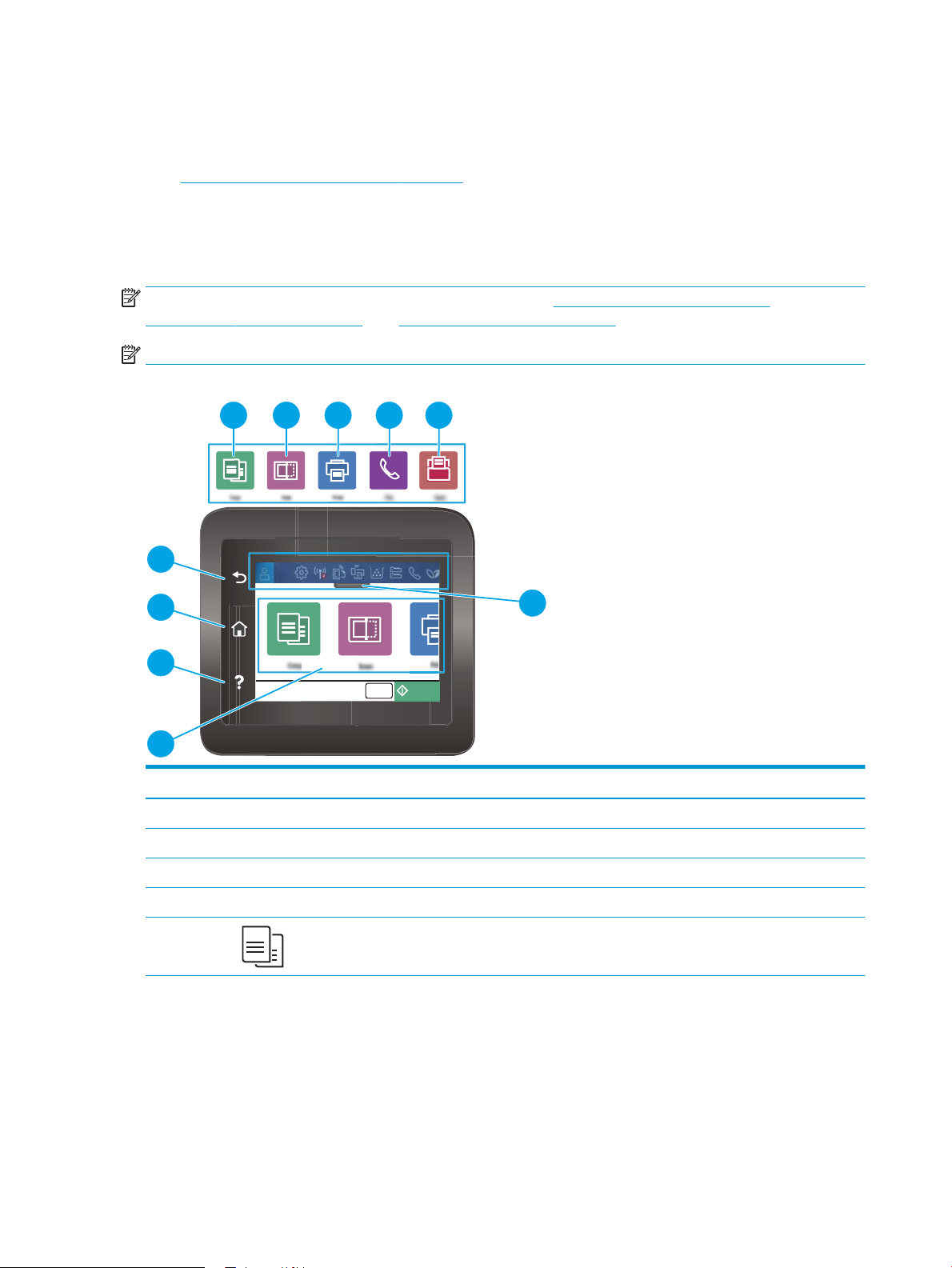
Kontrol paneli görünümü
CopyCopies 1
1
2
3
5 6 7 8 9
10
4
Dokunmatik ekran kontrol panelindeki düğmeleri ve özellikleri tanımlar.
●
Dokunmatik ekran kontrol panelini kullanma
Giriş ekranı, yazıcı özelliklerine erişim sağlar ve yazıcının geçerli durumunu belirtir.
Yazıcıdaki kontrol panelinin sol tarafında veya birçok ekranın sol üst köşesinde bulunan Ana Ekran düğmesine
dokunarak istediğiniz zaman Ana ekrana dönebilirsiniz.
NOT: Yazıcı kontrol paneli özellikleri ile ilgili daha fazla bilgi için www.hp.com/support/ljM329MFP,
www.hp.com/support/ljM428MFP veya www.hp.com/support/ljM429MFP adresine gidin.
NOT: Giriş ekranında görüntülenen özellikler, yazıcı yapılandırmasına bağlı olarak farklılık gösterebilir.
Şekil 1-3 Kontrol paneli görünümü
Numara Öğe Açıklama
1 Geri düğmesi Önceki ekrana geri döner.
2 Giriş ekranı düğmesi Ana ekrana erişim sağlar.
3 Yardım düğmesi Kontrol paneli yardım sistemine erişim sağlar.
4 Renkli dokunmatik ekran Menülere, yardım animasyonlarına ve yazıcı bilgilerine erişim sağlar.
5 Kopyalama simgesi: Kopyalama menüsünü açmak için bu simgeye dokunun.
6 Bölüm 1 Yazıcıya genel bakış TRWW
Page 19
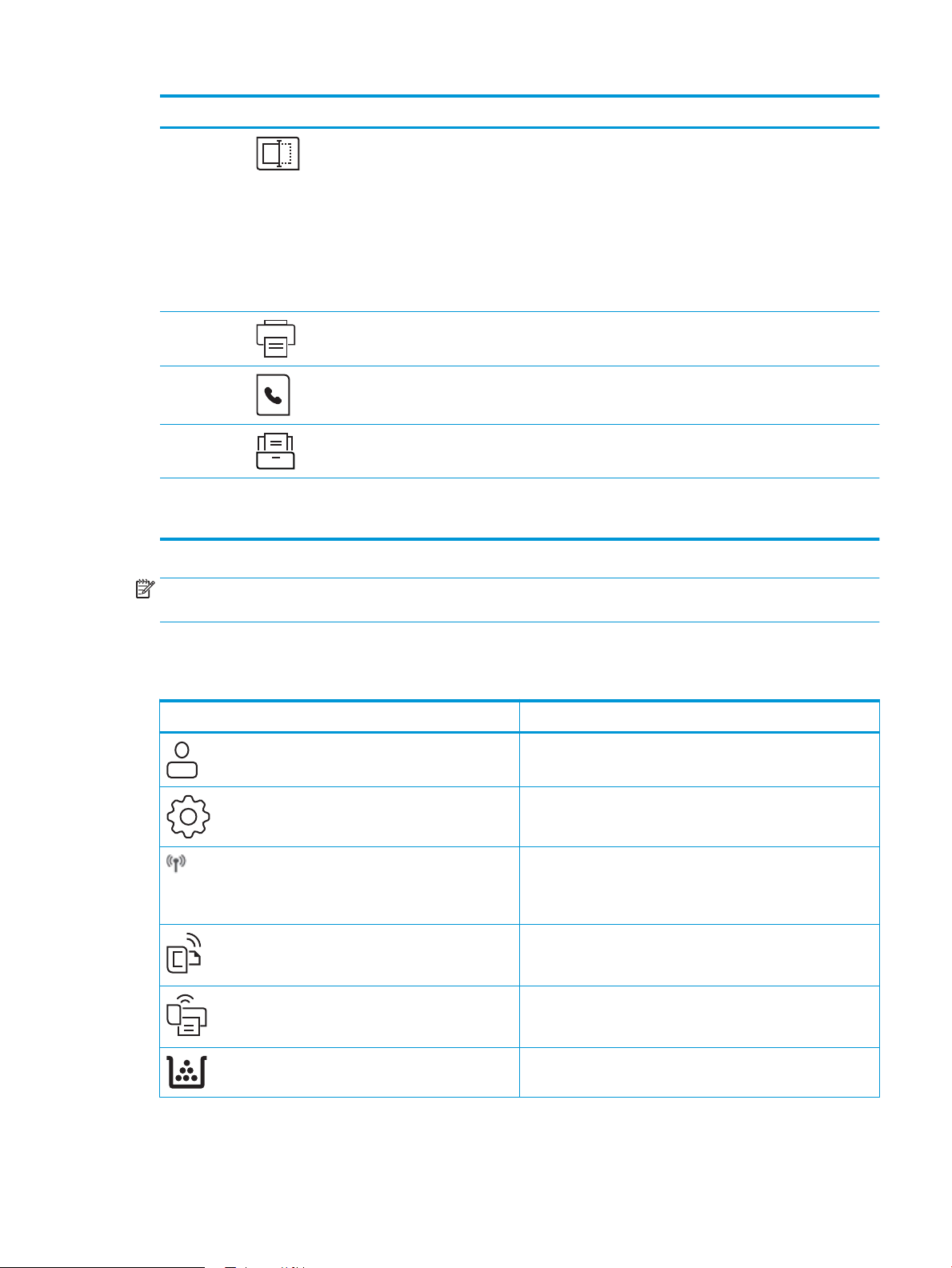
Numara Öğe Açıklama
6 Tarama simgesi: Tarama menülerini açmak için bu simgeye dokunun:
● USB Sürücüye Tara
● Ağ Klasörüne Tara
● E-postaya Tara
● Bilgisayara Tara
● SharePoint'e Tara
7 Yazdırma simgesi: Yazdırma menülerini açmak için bu simgeye dokunun.
8 Faks simgesi: Faks menülerini açmak için bu simgeye dokunun.
9 Uygulamalar simgesi: Belirli web uygulamalarından doğrudan yazdırmak üzere
Uygulamalar menüsünü açmak için bu simgeye dokunun.
10 Ana ekran panelindeki ekran
simgeleri
NOT: Kontrol panelinin standart bir İptal düğmesi yoktur ancak birçok yazıcı işleminde dokunmatik ekranda bir
İptal düğmesi görünür. Bu, kullanıcıların bir işlemi yazıcı tamamlamadan iptal etmesine olanak tanır.
Ana ekran panelindeki ekran simgeleri
Tablo
1-1 Ana ekran simgeleri
Simge Amacı
Simgelerin açıklamaları için aşağıdaki tabloya bakın.
İşler menüsünü açmak için bu sekmeyi aşağı kaydırın.
Oturum Açma simgesi.
Ayarlar simgesi: Tercihleri değiştirebileceğiniz ve bakım işlevleri
gerçekleştirebileceğiniz Ayarlar menüsünü açar.
Kablosuz simgesi: Kablosuz bağlantı durumunu kontrol
edebileceğiniz ve kablosuz bağlantı ayarlarını değiştirebileceğiniz
Kablosuz Özeti menüsünü açar. Ağ bağlantı sorunlarını tanılamaya
yardımcı olan bir kablosuz bağlantı testi raporu da yazdırabilirsiniz.
HP ePrint simgesi: ePrint durum ayrıntılarını kontrol edebileceğiniz,
ePrint ayarlarını değiştirebileceğiniz veya bir Bilgi sayfası
yazdırabileceğiniz Web Hizmetleri Özeti menüsünü açar.
Wi-Fi Direct simgesi: Wi-Fi Direct'i açabileceğiniz, kapatabileceğiniz
ve Wi-Fi Direct adını ve parolasını görüntüleyebileceğiniz Wi-Fi Direct
menüsünü açar.
Kartuş simgesi: Toner kartuşu için kalan tahmini sayfa sayısını ve
seviyeyi görüntüleyebileceğiniz Kartuş Bilgileri ekranını açar.
TRWW Yazıcı görünümleri 7
Page 20
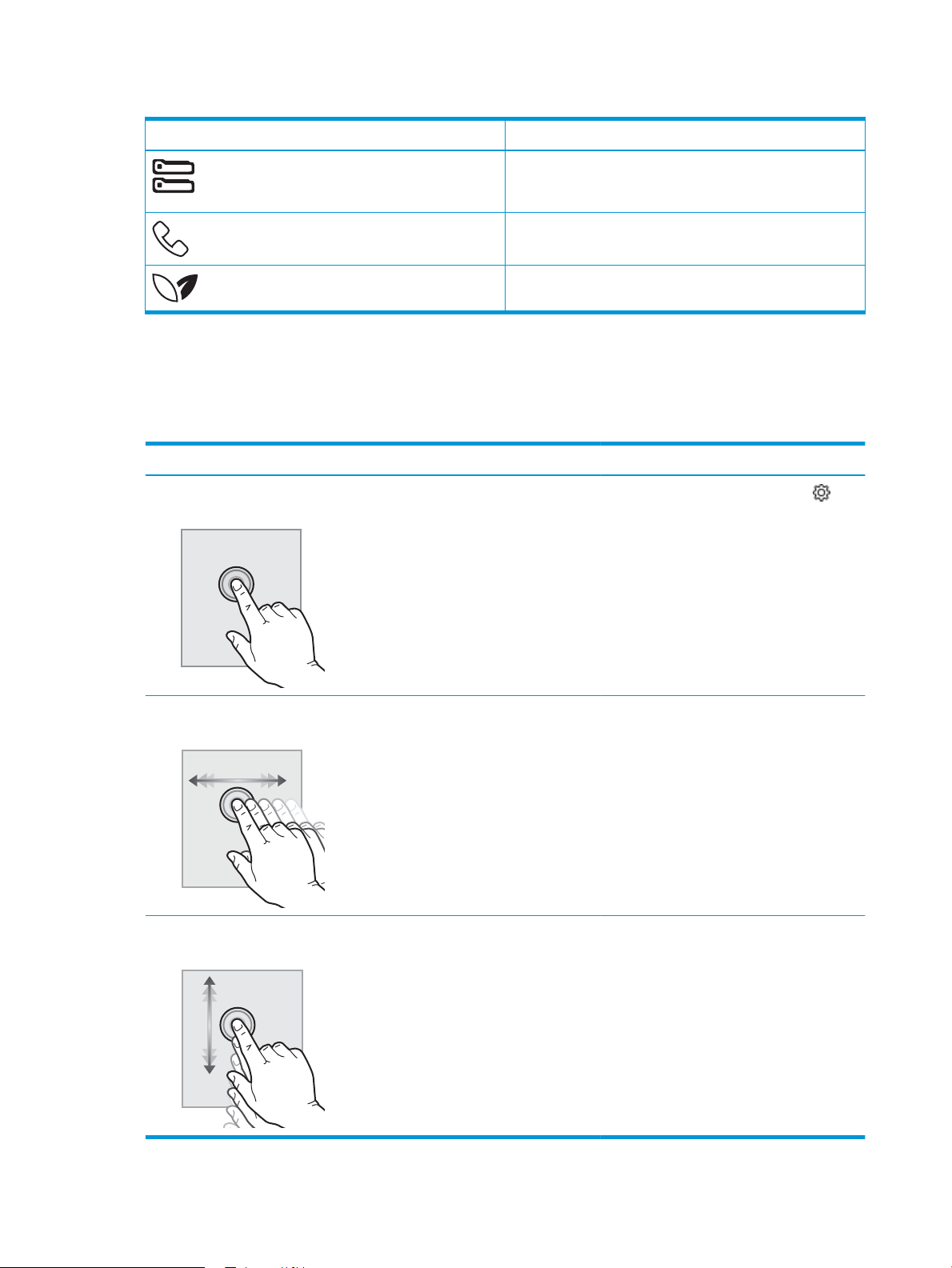
Tablo 1-1 Ana ekran simgeleri (devam)
Simge Amacı
Dokunmatik ekran kontrol panelini kullanma
Yazıcı dokunmatik ekran kontrol panelini aşağıdaki işlemlerle kullanın.
Tablo 1-2 Dokunmatik ekran kontrol panelini kullanma
Eylem Açıklama Örnek
Kağıt Ayarları simgesi: Kağıt tepsileri için varsayılan Kağıt Boyutunu
ve Kağıt Türünü yapılandırabileceğiniz Kağıt Ayarları menüsünü
açar.
Faks Durumu simgesi: Otomatik Cevaplama işlevi, faks günlükleri ve
faks ses düzeyi durum bilgilerini görüntüler.
ECO simgesi: Yazıcının bazı çevreye duyarlı özelliklerini
yapılandırmanıza olanak sağlar.
Dokunma Bir öğeyi seçmek veya ilgili menüyü açmak için
ekranda bir öğeye dokunun. Ayrıca, menülerde
gezinirken kaydırmayı durdurmak için ekrana kısa
bir süreliğine dokunun.
Çekme Ekrana dokunun ve ekranı yanlara kaydırmak için
parmağınızı yatay olarak hareket ettirin.
Kaydırma Ekrana dokunun ve ekranı yukarı aşağı kaydırmak
için parmağınızı dikey olarak hareket ettirin.
Menülerde gezinirken kaydırmayı durdurmak için
ekrana kısa bir süreliğine dokunun.
Kurulum menüsünü açmak için Kurulum
simgesine dokunun.
Ek menü seçeneklerine erişmek için Ana ekranı
kaydırın.
Ayarlar menüsünü kaydırın.
8 Bölüm 1 Yazıcıya genel bakış TRWW
Page 21
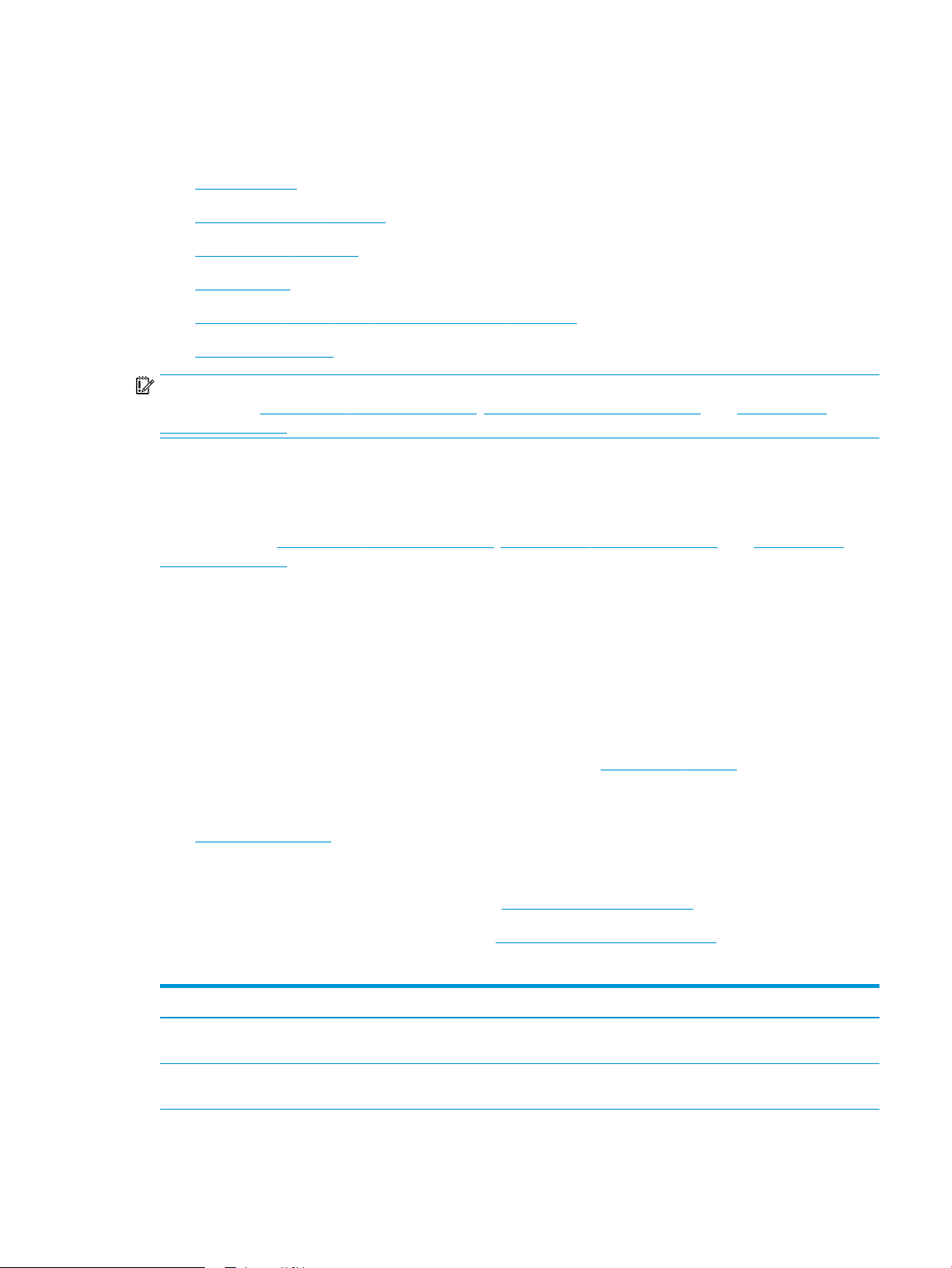
Yazıcı teknik özellikleri
Donanım, yazılım ve yazıcı ortamına ilişkin teknik özellikleri inceleyin.
●
Teknik özellikler
●
Desteklenen işletim sistemleri
●
Mobil yazdırma çözümleri
●
Yazıcı boyutları
●
Güç tüketimi, elektrik teknik özellikleri ve akustik emisyonlar
●
Çalışma ortamı aralığı
ÖNEMLİ: Aşağıdaki teknik özellikler bu yayının hazırlandığı sırada doğrudur, ancak ileride değiştirilebilir. Güncel
bilgiler için bkz. www.hp.com/support/ljM329MFP, www.hp.com/support/ljM428MFP veya www.hp.com/
support/ljM429MFP.
Teknik özellikler
Yazıcıya ilişkin teknik özellikleri inceleyin.
Güncel bilgiler için www.hp.com/support/ljM329MFP, www.hp.com/support/ljM428MFP veya www.hp.com/
support/ljM429MFP adresine bakın.
Desteklenen işletim sistemleri
Aşağıdaki bilgiler, yazıcıya özgü Windows ve macOS'a yönelik HP yazdırma sürücüleri ile yazılım yükleyicisi için
geçerlidir.
Windows: HP Yazılım Yükleyici, tam özellikli yazılım yükleyicisini kullanırken isteğe bağlı yazılımla birlikte Windows
işletim sistemine bağlı olarak V3 veya V4 PCL 6 yazdırma sürücüsünü yükler. Daha fazla bilgi için yazılım yükleme
notlarına bakın.
macOS: Bu yazıcı, Mac bilgisayarları desteklemektedir. HP Easy Start'ı 123.hp.com/LaserJet adresinden ya da
Yazıcı Desteği sayfasından indirin ve ardından HP yazdırma sürücüsünü yüklemek için HP Easy Start'ı kullanın. HP
Easy Start, HP Yazılım Yükleyicisi'ne dahil değildir.
1. 123.hp.com/LaserJet adresine gidin.
2. Yazıcı yazılımını indirmek için sağlanan adımları uygulayın.
Linux: Linux ile ilgili bilgiler ve yazdırma sürücüleri için www.hp.com/go/linuxprinting adresine gidin.
UNIX: UNIX ile ilgili bilgiler ve yazdırma sürücüleri için www.hp.com/go/unixmodelscripts adresine gidin.
1-3 Desteklenen işletim sistemleri ve yazdırma sürücüleri
Tablo
İşletim sistemi Yüklenen yazdırma sürücüsü (web'deki yazılımdan)
Windows 7, 32 bit ve 64 bit Yazıcıya özgü HP PCL 6 (V3) yazdırma sürücüsü, yazılım
yüklemesinin bir parçası olarak bu işletim sistemi için yüklenir.
Windows 8, 32 bit ve 64 bit Yazıcıya özgü HP PCL 6 (V3) yazdırma sürücüsü, yazılım
yüklemesinin bir parçası olarak bu işletim sistemi için yüklenir.
1
TRWW Yazıcı teknik özellikleri 9
Page 22
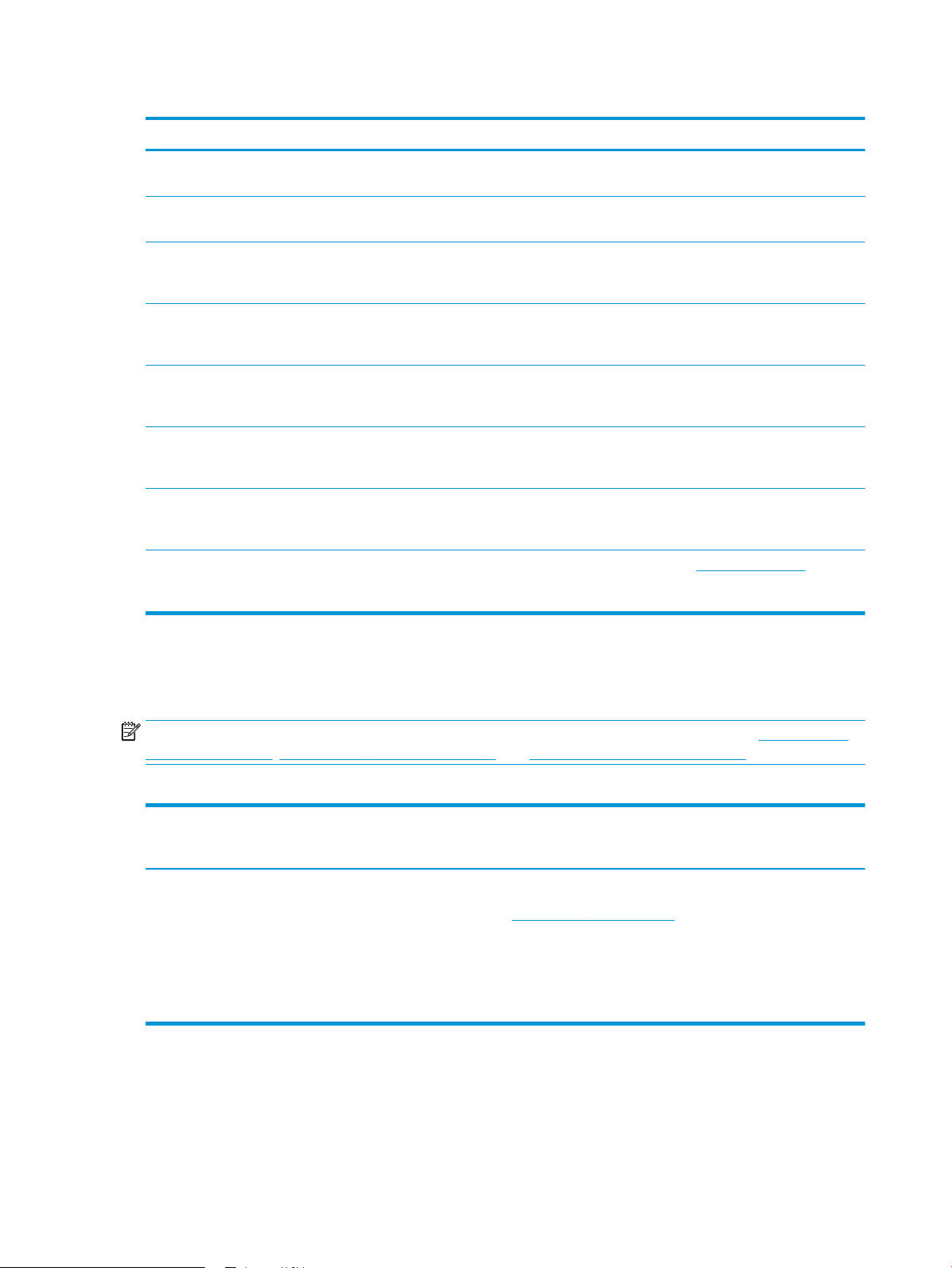
Tablo 1-3 Desteklenen işletim sistemleri ve yazdırma sürücüleri (devam)
İşletim sistemi Yüklenen yazdırma sürücüsü (web'deki yazılımdan)
Windows 8.1, 32 bit ve 64 bit Yazıcıya özgü HP PCL-6 (V4) yazdırma sürücüsü, yazılım
yüklemesinin bir parçası olarak bu işletim sistemi için yüklenir.
Windows 10, 32 bit ve 64 bit Yazıcıya özgü HP PCL-6 (V4) yazdırma sürücüsü, yazılım
yüklemesinin bir parçası olarak bu işletim sistemi için yüklenir.
Windows Server 2008 R2, 64 bit Yazıcıya özgü HP PCL 6 (V3) yazdırma sürücüsü, yazıcı desteği web
sitesinden indirilebilir. Sürücüyü indirin ve ardından yüklemek için
Microsoft Yazıcı Ekle aracını kullanın.
Windows Server 2008 R2, SP1, 64 bit Yazıcıya özgü HP PCL 6 (V3) yazdırma sürücüsü, yazıcı desteği web
sitesinden indirilebilir. Sürücüyü indirin ve ardından yüklemek için
Microsoft Yazıcı Ekle aracını kullanın.
Windows Server 2012 Yazıcıya özgü HP PCL 6 (V3) yazdırma sürücüsü, yazıcı desteği web
sitesinden indirilebilir. Sürücüyü indirin ve ardından yüklemek için
Microsoft Yazıcı Ekle aracını kullanın.
Windows Server 2012 R2 Yazıcıya özgü HP PCL 6 (V3) yazdırma sürücüsü, yazıcı desteği web
sitesinden indirilebilir. Sürücüyü indirin ve ardından yüklemek için
Microsoft Yazıcı Ekle aracını kullanın.
Windows Server 2016, 64 bit Yazıcıya özgü HP PCL 6 (V3) yazdırma sürücüsü, yazıcı desteği web
sitesinden indirilebilir. Sürücüyü indirin ve ardından yüklemek için
Microsoft Yazıcı Ekle aracını kullanın.
macOS Sierra v10.12, macOS High Sierra v10.13, macOS Mojave
v10.14
1
Windows 8 RT desteği, Microsoft IN OS Sürüm 4, 32 bit sürücü ile sağlanmaktadır.
2
Windows 8.1 RT desteği, Microsoft IN OS Sürüm 4, 32 bit sürücü ile sağlanmaktadır.
3
Microsoft, Ocak 2015'te Windows Server 2008 için temel desteğini çekmiştir. HP, artık devam ettirilmeyen Server 2008 işletim sistemi için
en iyi şekilde destek sağlamaya devam edecektir.
Yazdırma sürücüsünü yüklemek için 123.hp.com/LaserJet
adresinden HP Easy Start'ı indirin. Yazıcı yazılımını ve yazdırma
sürücüsünü yüklemek için sağlanan adımları uygulayın.
3
2
NOT: Desteklenen işletim sistemlerinin güncel listesi ve yazıcıya ilişkin kapsamlı HP yardımı için www.hp.com/
support/ljM329MFP, www.hp.com/support/ljM428MFPveya www.hp.com/support/ljM429MFP adresine gidin.
Tablo 1-4 Minimum sistem gereksinimleri
Windows 7, 8, 8.1, 10 macOS Sierra v10.12, macOS
● 32 bit veya 64 bit
● 2 GB boş sabit disk alanı
● Microsoft Internet Explorer
● İnternet bağlantısı
● USB bağlantı noktası
Mobil yazdırma çözümleri
HP; bir dizüstü bilgisayardan, tabletten, akıllı telefondan veya diğer mobil aygıtlardan bir HP yazıcıda kolay
yazdırma yapılabilmesi için birden çok mobil ve ePrint çözümü sunar.
High Sierra v10.13, macOS
Mojave v10.14 Mobil aygıtlar, iOS, Android
● 2 GB boş sabit disk alanı
● İnternet bağlantısı
Yönlendirici bağlantısı gerekmez
www.hp.com/go/mobileprinting
10 Bölüm 1 Yazıcıya genel bakış TRWW
Page 23
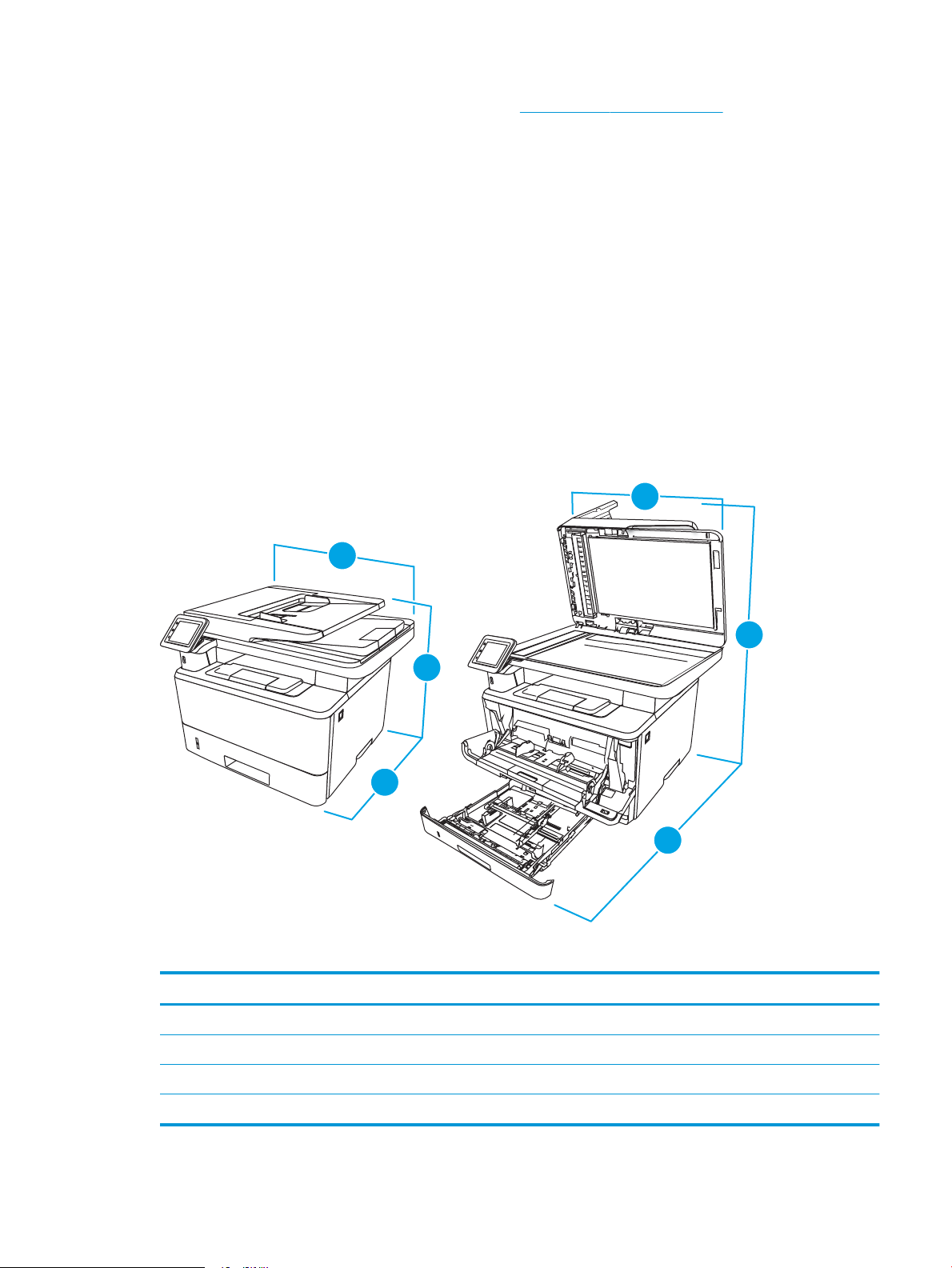
Tam listeyi görmek ve en uygun seçeneği belirlemek için www.hp.com/go/MobilePrinting adresine gidin.
11
3
2
2
1
H
EWLETT
-
PA
CK
AR
D
HEWL
ET
T
-
P
A
C
KA
R
D
2
2
1
2
3
Yazıcı, mobil yazdırma için aşağıdaki yazılımı destekler:
● Wi-Fi Direct (yalnızca kablosuz modeller)
● Bluetooth Düşük Enerji
● iOS ve Android aygıtlar için HP Smart uygulaması
● Google Cloud Print
●
AirPrint
● Android Yazdırma
● HP Roam
Yazıcı boyutları
Yazıcı ortamınızın, yazıcının sığabileceği kadar büyük olduğundan emin olun.
Tablo 1-5 M329, M428 ve M429 modelleri için boyutlar
Ölçü Yazıcı tamamen kapalıyken Yazıcı tamamen açıkken
1. Yükseklik 323 mm 577 mm
2. Derinlik 390 mm 839 mm
3. Genişlik 420 mm 453 mm
Ağırlık (kartuşlarla) 12,9 kg 12,9 kg
TRWW Yazıcı teknik özellikleri 11
Page 24
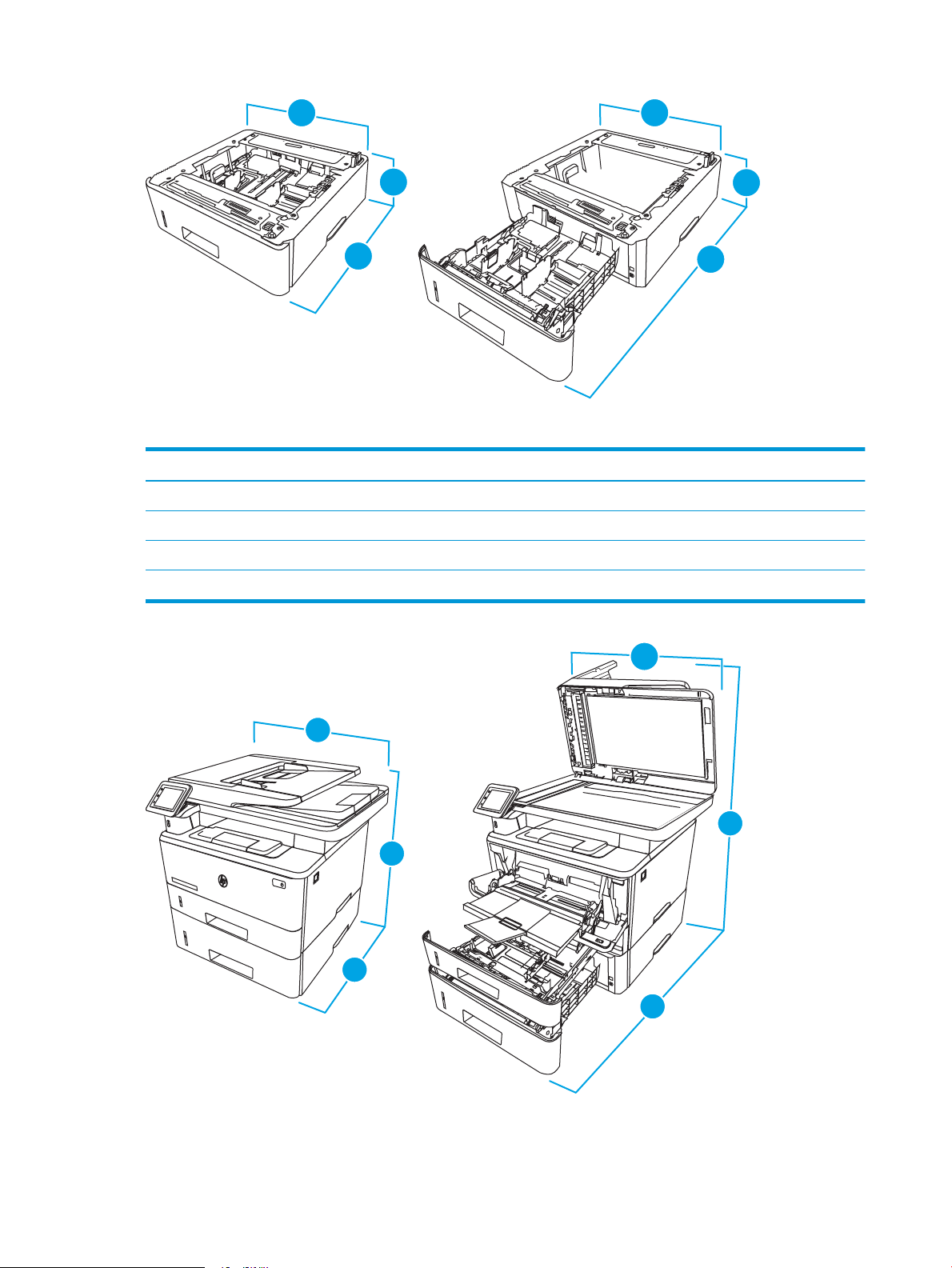
2
1
3
2
1
3
3
3
Tablo 1-6 İsteğe bağlı 550 yapraklık tepsi boyutları
2
1
3
HE
W
L
E
TT
-
P
A
CK
A
RD
H
E
WL
E
T
T-
PA
C
K
AR
D
2
3
2
1
2
1
3
H
E
WLETT
-
PAC
K
AR
D
H
E
WL
E
T
T
-
P
A
C
K
A
RD
3
Ölçü Tepsi tamamen kapalıyken Tepsi tamamen açıkken
1. Yükseklik 131 mm 131 mm
2. Derinlik 357 mm 781 mm
3. Genişlik 381 mm 381 mm
Ağırlık 3,7 kg 3,7 kg
12 Bölüm 1 Yazıcıya genel bakış TRWW
Page 25
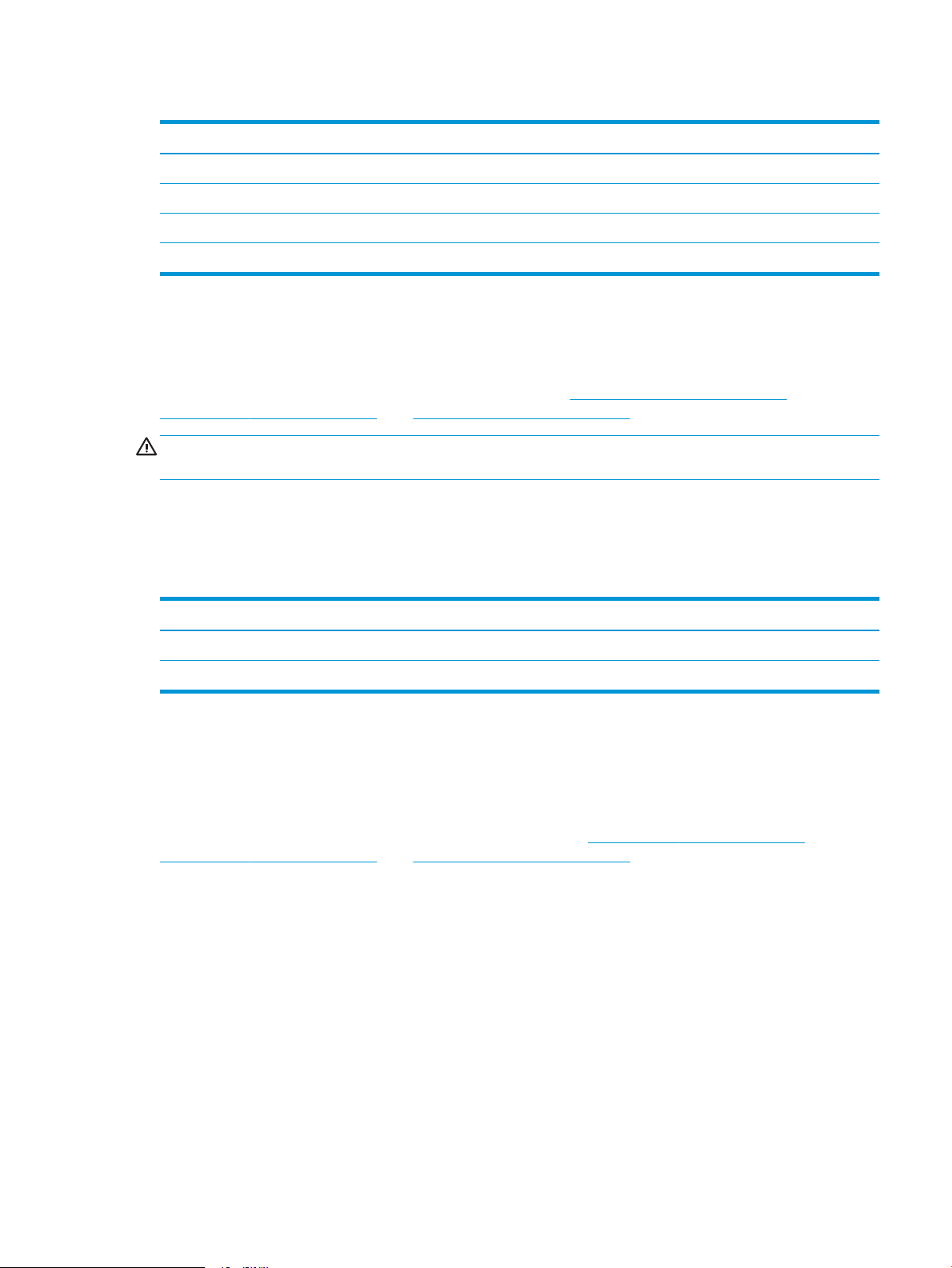
Tablo 1-7 İsteğe bağlı 550 yapraklık bir tepsiye sahip yazıcı boyutları
Ölçü Yazıcı tamamen kapalıyken Yazıcı tamamen açıkken
1. Yükseklik 452 mm 706 mm
2. Derinlik 390 mm 839 mm
3. Genişlik 420 mm 453 mm
Ağırlık (kartuş ile) 16,6 kg 16,6 kg
Güç tüketimi, elektrik teknik özellikleri ve akustik emisyonlar
Yazıcının düzgün şekilde çalışması için güçle ilgili belirli teknik özellikleri karşılayan bir ortamda bulunması gerekir.
Güncel bilgiler için yazıcınıza yönelik destek ana sayfasına bakın: www.hp.com/support/ljM329MFP,
www.hp.com/support/ljM428MFP veya www.hp.com/support/ljM429MFP.
DİKKAT: Güç ihtiyaçları, yazıcının satıldığı ülkeye/bölgeye bağlıdır. Çalışma voltajlarını değiştirmeyin. Bu durum,
yazıcının zarar görmesine neden olur ve yazıcı garantisini geçersiz kılar.
Çalışma ortamı aralığı
Yazıcınız için önerilen çalışma ortamı teknik özelliklerini inceleyin.
Tablo
1-8 Çalışma ortamı özellikleri
Ortam Önerilen İzin verilen
Sıcaklık 17,5° - 25°C 15° - 32,5°C
Bağıl nem %30 - %70 bağıl nem (RH) %10 - %80 RH
Yazıcı donanımı kurulumu ve yazılım yüklemesi
Temel kurulum talimatları için yazıcıyla birlikte verilen Donanım Kurulumu Kılavuzu adlı belgeye bakın. Ek
talimatlar için web'de bulunan HP destek sayfasına gidin.
HP'nin yazıcıya yönelik tam kapsamlı yardımından yararlanmak için www.hp.com/support/ljM329MFP,
www.hp.com/support/ljM428MFP veya www.hp.com/support/ljM429MFP adresine gidin. Yardım kapsamında
şunlar yer alır:
● Yükleme ve yapılandırma
● Bilgi alma ve kullanma
● Sorunları çözme
● Yazılım ve ürün yazılımı güncellemelerini indirme
● Destek forumlarına katılma
● Garanti bilgilerini ve yasal bilgileri bulma
● Microsoft Yazıcı Ekle aracını kullanmayla ilgili yönergeler bulma
TRWW Yazıcı donanımı kurulumu ve yazılım yüklemesi 13
Page 26
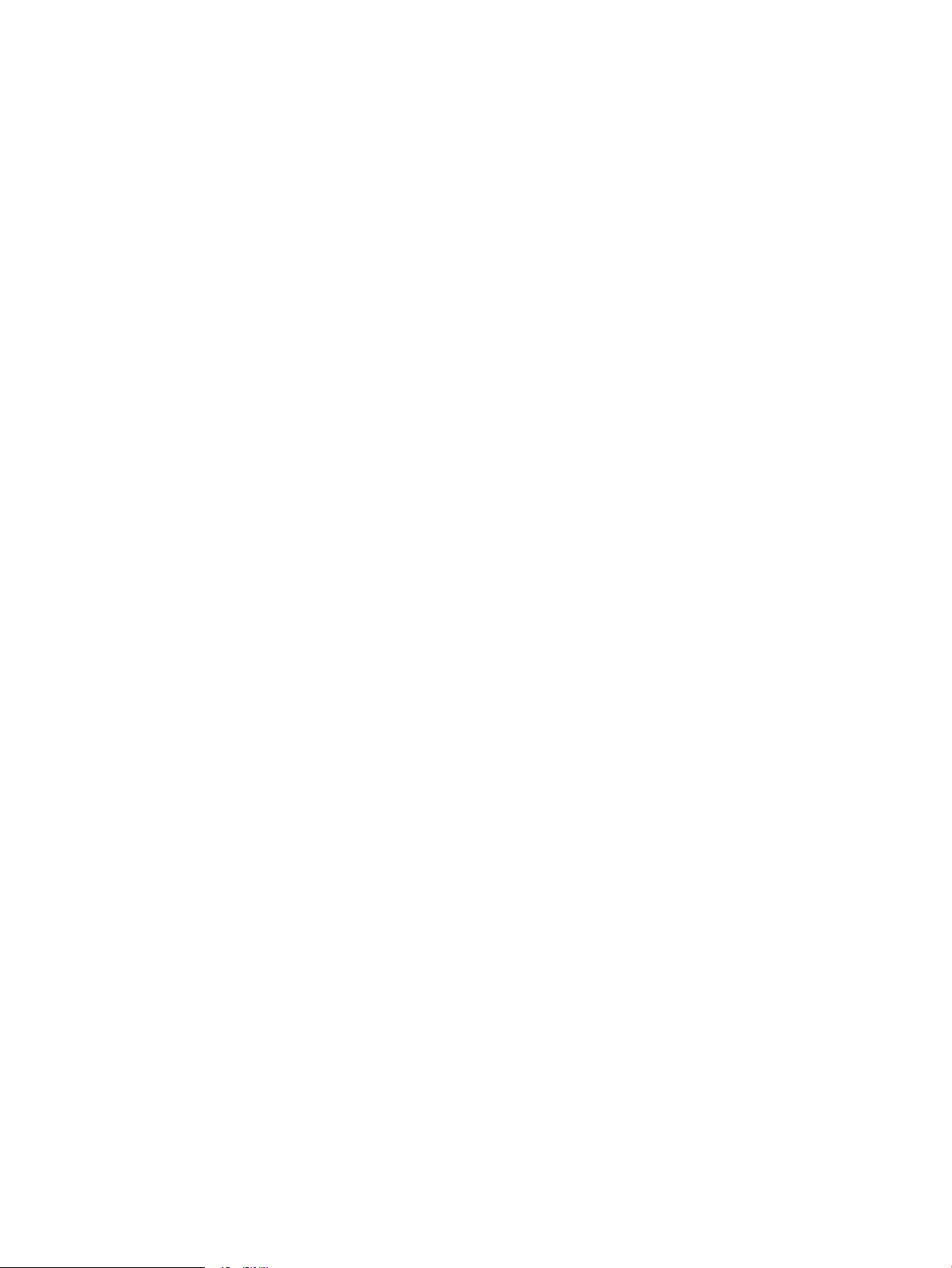
14 Bölüm 1 Yazıcıya genel bakış TRWW
Page 27
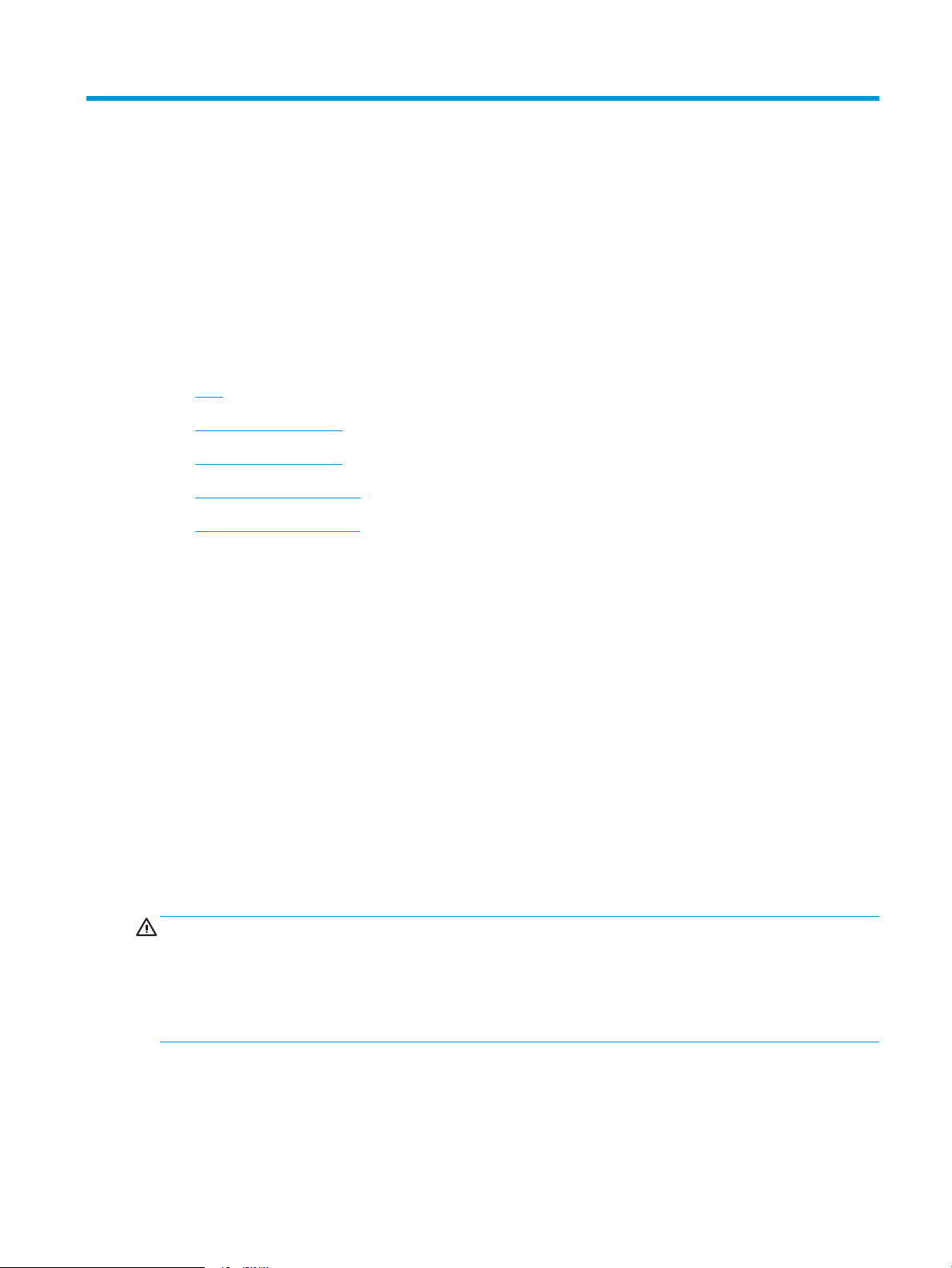
2 Kağıt tepsileri
Zarf gibi özel kağıtları nasıl yerleştireceğiniz dahil olmak üzere kağıt tepsilerini nasıl yerleştirip kullanacağınızı
keşfedin.
●
Giriş
●
Tepsi 1'e kağıt yükleme
●
Tepsi 2'e kağıt yükleme
●
Tepsi 3'e kağıt yerleştirme
●
Zarf yükleme ve yazdırma
Daha fazla bilgi için:
Yazıcıya özel kapsamlı HP yardımı aşağıdaki bilgileri içerir:
Giriş
● Yükleme ve yapılandırma
● Bilgi alma ve kullanma
● Sorunları çözme
● Yazılım ve ürün yazılımı güncellemelerini indirme
● Destek forumlarına katılma
● Garanti bilgilerini ve yasal bilgileri bulma
Kağıt tepsileriyle ilgili aşağıdaki bilgileri inceleyin.
DİKKAT: Bir seferde birden fazla kağıt tepsisi uzatmayın.
Kağıt tepsisini basamak olarak kullanmayın.
Kağıt tepsilerini kapatırken ellerinizi sıkıştırmayın.
Yazıcıyı taşırken tüm tepsilerin kapalı olması gerekir.
TRWW 15
Page 28
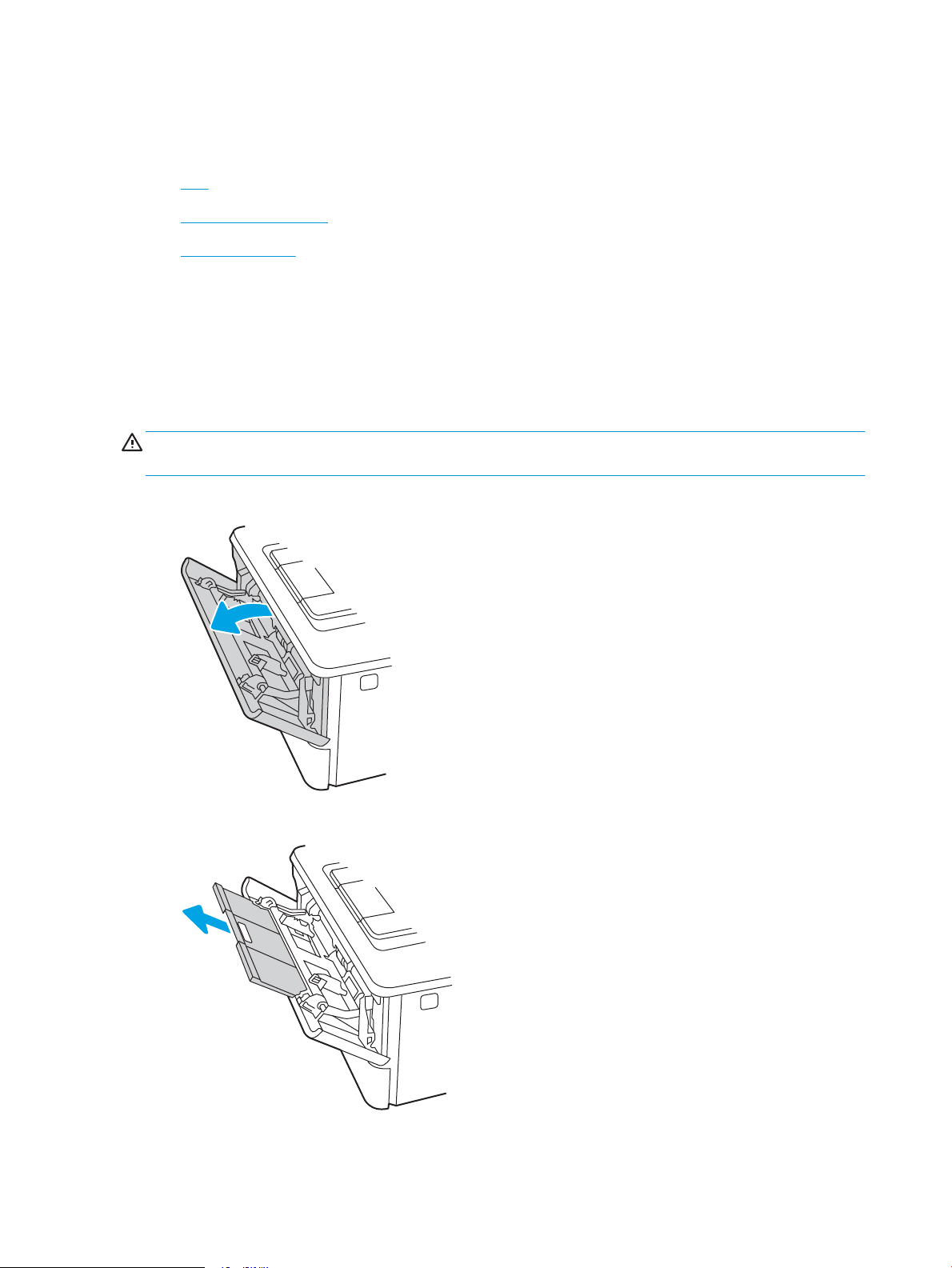
Tepsi 1'e kağıt yükleme
Tepsi 1'e kağıt yükleme ile ilgili aşağıdaki bilgileri inceleyin.
●
Giriş
●
Tepsi 1'e kağıt yükleme
●
Tepsi 1 kağıt yönü
Giriş
Aşağıdaki bilgiler Tepsi 1'e nasıl kağıt yükleneceğini açıklar.
Tepsi 1'e kağıt yükleme
Bu tepsi en çok 100 adet 75 g/m2 ağırlığında kağıt alır.
DİKKAT: Kağıt sıkışmalarını önlemek için hiçbir zaman yazdırma sırasında Tepsi 1'e kağıt eklemeyin veya bu
tepsiden kağıt çıkarmayın.
1. Tepsinin sol ve sağ tarafındaki tutma yerlerinden tutup aşağı doğru çekerek Tepsi 1'i açın.
2. Tepsi uzantısını dışarı çekin.
3. Uzun kağıt için tepsi uzantısını kağıdı destekleyecek şekilde dışarı doğru açın.
16 Bölüm 2 Kağıt tepsileri TRWW
Page 29
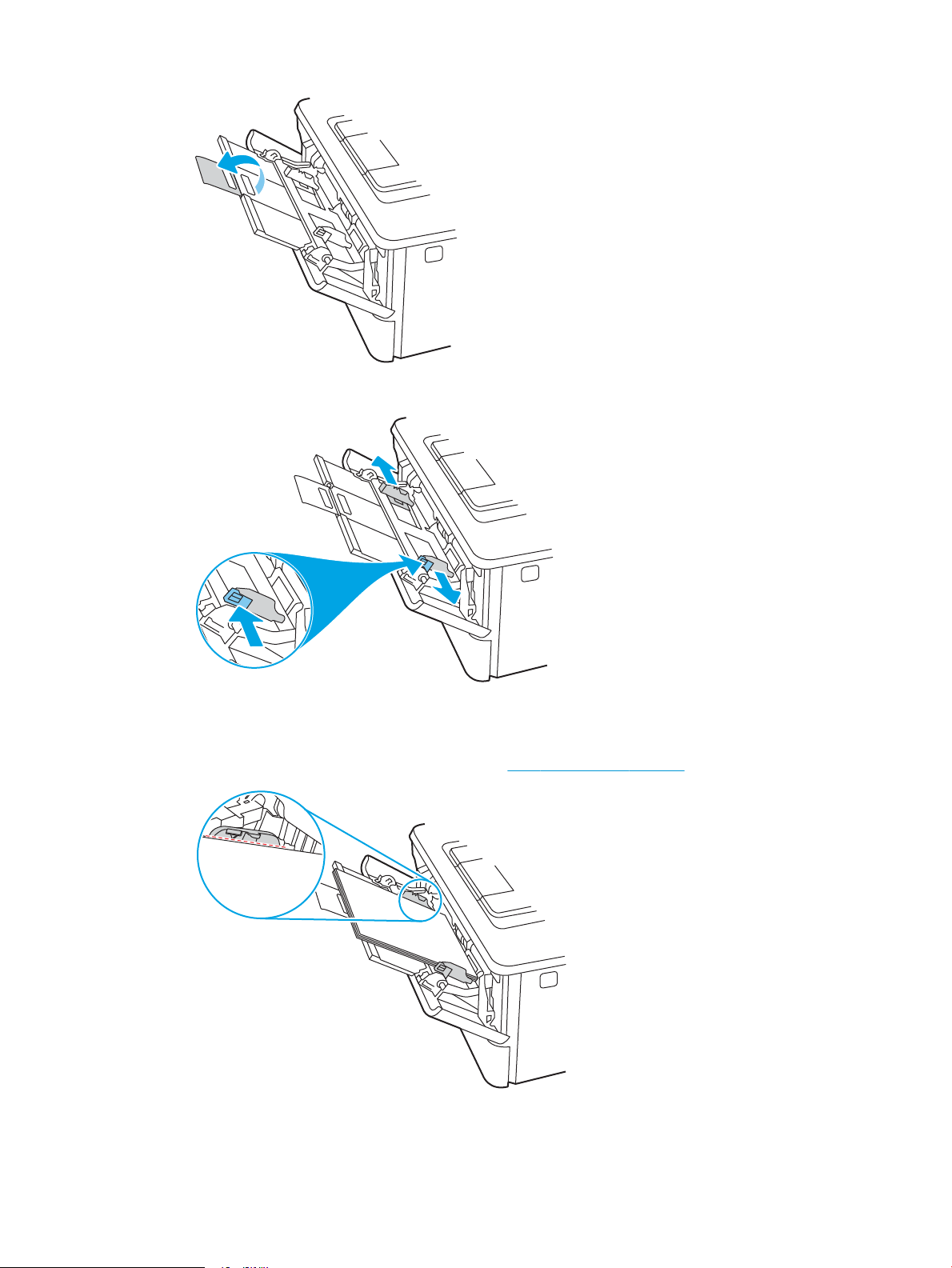
4. Sağ kağıt kılavuzundaki kulakçığa bastırın ve ardından kağıt kılavuzlarını doğru boyuta ayarlayın.
5. Kağıdı tepsiye yerleştirin. Kağıdın, tırnakların ve maksimum yükseklik göstergelerinin altında kaldığından
emin olun.
Kağıt yönünü ayarlama hakkında bilgiler için bkz. Tepsi 1 kağıt yönü, sayfa 18.
TRWW Tepsi 1'e kağıt yükleme 17
Page 30
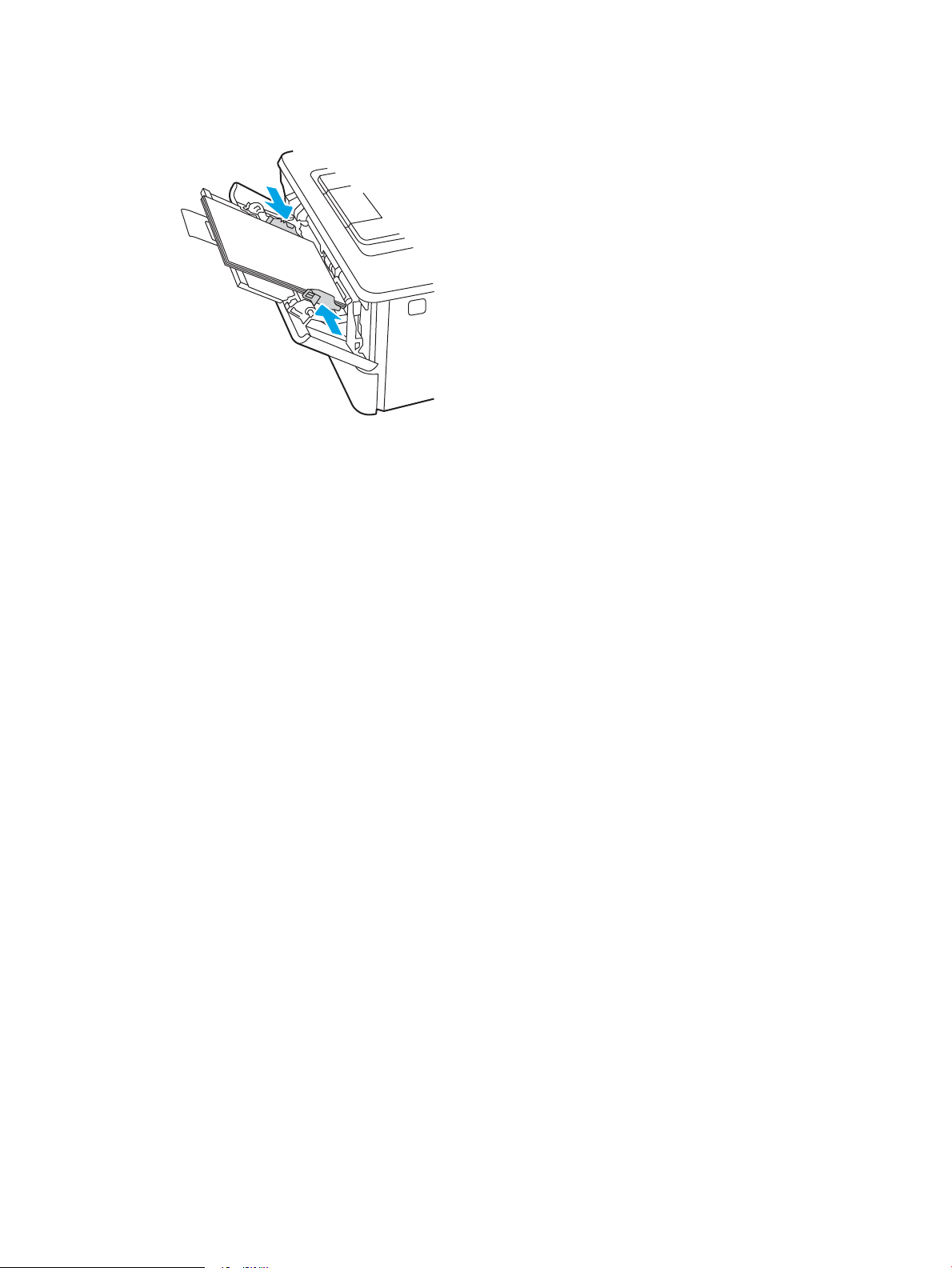
6. Sağ kağıt kılavuzunun üzerindeki mandala basın ve kağıt kılavuzlarını kağıt yığınına değecek fakat kağıtları
bükmeyecek şekilde ayarlayın.
7. Bilgisayarda, yazılım uygulamasından yazdırma işlemini başlatın. Sürücünün, tepsiden yazdırılmakta olan
doğru kağıt türüne ve boyutuna ayarlandığından emin olun.
Tepsi 1 kağıt yönü
Belirli bir yön gerektiren kağıt kullanırken, bunu aşağıdaki tablodaki bilgilere göre yükleyin.
18 Bölüm 2 Kağıt tepsileri TRWW
Page 31

Tablo 2-1 Tepsi 1 kağıt yönü
123
123
Kağıt türü Çıkış Kağıt yükleme
Antetli veya önceden yazdırılmış Tek taraı yazdırma Ön yüzü yukarı
Yazıcıya önce üst kenar girer
Antetli veya önceden yazdırılmış İki taraı yazdırma Ön yüzü aşağı
Yazıcıya önce üst kenar girer
TRWW Tepsi 1'e kağıt yükleme 19
Page 32

Tepsi 2'e kağıt yükleme
2
1
Tepsi 2'ye kağıt yükleme ile ilgili aşağıdaki bilgileri inceleyin.
●
Giriş
●
Tepsi 2'ye kağıt yükleme
●
Tepsi 2 kağıt yönü
Giriş
Aşağıdaki bilgiler Tepsi 2'ye nasıl kağıt yükleneceğini açıklar.
Tepsi 2'ye kağıt yükleme
Bu tepsi en fazla 250 yaprak 75 g/m2 kağıt alır.
DİKKAT: Zarf, etiket ya da desteklenmeyen boyutlardaki kağıtları Tepsi 2'den yazdırmayın. Bu tür kağıtları
yalnızca Tepsi 1'den yazdırın.
1. Tepsiyi yazıcıdan tamamen çıkarmak için dışarı doğru çekin ve hafifçe yukarı kaldırın.
NOT: Kullanımdayken bu tepsiyi açmayın.
20 Bölüm 2 Kağıt tepsileri TRWW
Page 33

2. Sol kılavuzdaki ayar mandalını sıkarak ve kılavuzları kullanılan kağıdın boyutuna kaydırarak kağıt genişliği
2
A4 / A5 B5
8.5
2
11
B5
A4
kılavuzlarını ayarlayın.
3. Ayar mandalını sıkarak ve kılavuzları kullanılan kağıdın boyutuna kaydırarak kağıt uzunluğu kılavuzunu
ayarlayın.
TRWW Tepsi 2'e kağıt yükleme 21
Page 34

4. Kağıdı tepsiye yerleştirin. Kağıt yönünü ayarlama hakkında bilgiler için bkz. Tepsi 2 kağıt yönü, sayfa 22.
2
222
1
NOT: Kağıt kılavuzlarını, kağıt yığınını sıkıştıracak şekilde ayarlamayın. Kılavuzları, tepsi üzerindeki
girintilere veya işaretlere göre ayarlayın.
NOT: Sıkışmaları önlemek için kağıt kılavuzlarını doğru boyuta ayarlayın ve tepsiyi fazla doldurmayın.
Örnek resimdeki büyütülmüş görüntüde gösterildiği gibi, yığının üst kısmının tepsi dolu göstergelerinin
altında olduğundan emin olun.
NOT: Tepsi doğru ayarlanmazsa, yazdırma sırasında bir hata iletisi görüntülenebilir veya kağıt sıkışabilir.
5. Tepsiyi tamamen kaydırarak yazıcıya yerleştirin.
6. Bilgisayarda, yazılım uygulamasından yazdırma işlemini başlatın. Sürücünün, tepsiden yazdırılmakta olan
doğru kağıt türüne ve boyutuna ayarlandığından emin olun.
Tepsi 2 kağıt yönü
Belirli bir yön gerektiren kağıt kullanırken, bunu aşağıdaki tablodaki bilgilere göre yükleyin.
22 Bölüm 2 Kağıt tepsileri TRWW
Page 35

Tablo 2-2 Tepsi 2 kağıt yönü
2
2
1
2
2
123
1
Kağıt türü Çıkış Kağıt yükleme
Antetli veya önceden yazdırılmış Tek taraı yazdırma Ön yüzü aşağı
Üst kenar tepsinin ön tarafına doğru
Antetli veya önceden yazdırılmış İki taraı yazdırma Ön yüzü yukarı
Üst kenar tepsinin ön tarafına doğru
TRWW Tepsi 2'e kağıt yükleme 23
Page 36

Tepsi 3'e kağıt yerleştirme
3
3
2
1
Tepsi 3'e kağıt yükleme ile ilgili aşağıdaki bilgileri inceleyin.
●
Giriş
●
Tepsi 3'e kağıt yükleme (isteğe bağlı)
●
Tepsi 3 kağıt yönü
Giriş
Aşağıdaki bilgiler Tepsi 3'e nasıl kağıt yükleneceğini açıklar.
Tepsi 3'e kağıt yükleme (isteğe bağlı)
Bu tepsi en çok 550 adet 75 g/m2 ağırlığında kağıt alır.
Zarf, etiket ya da desteklenmeyen boyutlardaki kağıtları Tepsi 3'ten yazdırmayın. Bu tür kağıtları yalnızca
Tepsi 1'den yazdırın.
1. Tepsiyi yazıcıdan tamamen çıkarmak için dışarı doğru çekin ve hafifçe yukarı kaldırın.
NOT: Kullanımdayken bu tepsiyi açmayın.
24 Bölüm 2 Kağıt tepsileri TRWW
Page 37

2. Sol kılavuzdaki ayar mandalını sıkarak ve kılavuzları kullanılan kağıdın boyutuna kaydırarak kağıt genişliği
3
A4 / A5 B5
8.5
3
11
B5
A4
kılavuzlarını ayarlayın.
3. Ayar mandalını sıkarak ve kılavuzları kullanılan kağıdın boyutuna kaydırarak kağıt uzunluğu kılavuzunu
ayarlayın.
TRWW Tepsi 3'e kağıt yerleştirme 25
Page 38

4. Tepsiye kağıt yerleştirin. Kağıt yönünü ayarlama hakkında bilgiler için bkz. Tepsi 3 kağıt yönü, sayfa 26.
3
3
3
2
1
NOT: Kağıt kılavuzlarını, kağıt yığınını sıkıştıracak şekilde ayarlamayın. Kılavuzları, tepsi üzerindeki
girintilere veya işaretlere göre ayarlayın.
NOT: Sıkışmaları önlemek için kağıt kılavuzlarını doğru boyuta ayarlayın ve tepsiyi fazla doldurmayın.
Örnek resimdeki büyütülmüş görüntüde gösterildiği gibi destenin üst kısmının tepsi dolu göstergesinin
altında olduğundan emin olun.
NOT: Tepsi doğru ayarlanmazsa, yazdırma sırasında bir hata iletisi görüntülenebilir veya kağıt sıkışabilir.
5. Tepsiyi tamamen kaydırarak yazıcıya yerleştirin.
6. Bilgisayarda, yazılım uygulamasından yazdırma işlemini başlatın. Sürücünün, tepsiden yazdırılmakta olan
doğru kağıt türüne ve boyutuna ayarlandığından emin olun.
Tepsi 3 kağıt yönü
Belirli bir yön gerektiren kağıt kullanırken, bunu aşağıdaki tablodaki bilgilere göre yükleyin.
26 Bölüm 2 Kağıt tepsileri TRWW
Page 39

Tablo 2-3 Tepsi 3 kağıt yönü
3
3
2
1
3
3
123
2
1
Kağıt türü Çıkış Kağıt yükleme
Antetli veya önceden yazdırılmış Tek taraı yazdırma Ön yüzü aşağı
Üst kenar tepsinin önünde
Antetli veya önceden yazdırılmış İki taraı yazdırma Ön yüzü yukarı
Üst kenar tepsinin önünde
TRWW Tepsi 3'e kağıt yerleştirme 27
Page 40

Zarf yükleme ve yazdırma
Zarf yükleme ve yazdırma ile ilgili aşağıdaki bilgileri inceleyin.
●
Giriş
●
Zararı yazdırma
●
Zarf yönü
Giriş
Aşağıdaki bilgilerde zararının nasıl yükleneceği ve yazdırılacağı açıklanmaktadır.
Zarf üzerine yazdırmak için yalnızca Tepsi 1'i kullanın. Tepsi 1 en fazla 10 zarf alır.
Zararı manuel besleme seçeneğini kullanarak yazdırmak için yazdırma sürücüsünde doğru ayarları seçmek
üzere bu adımları izleyin ve ardından yazdırma işini yazıcıya gönderdikten sonra zararı tepsiye yükleyin.
Zararı yazdırma
Zarf yazdırmak için bu adımları uygulayın.
1. Yazılım programından, Yazdır seçeneğini belirleyin.
2. Yazıcılar listesinden yazıcıyı seçin ve Özellikler ya da Tercihler düğmesine tıklayarak veya dokunarak
yazdırma sürücüsünü açın.
3. Kağıt/Kalite sekmesine tıklayın veya dokunun.
4. Kağıt boyutu açılır listesinde, zarar için doğru boyutu seçin.
5. Kağıt türü açılır listesinde, Zarf seçeneğini belirleyin.
6. Kağıt kaynağı açılır listesinde, Manuel besleme seçeneğini belirleyin.
7. Tamam düğmesine tıklayarak Belge Özellikleri iletişim kutusunu kapatın.
8. İşi yazdırmak için Yazdır iletişim kutusundan Yazdır düğmesine tıklayın.
Zarf yönü
Zararı aşağıdaki tabloda verilen bilgilere uygun şekilde yükleyin.
NOT: Bu düğmenin adı, yazılım programına göre değişecektir.
28 Bölüm 2 Kağıt tepsileri TRWW
Page 41

Tablo 2-4 Zarf yönü
Tepsi Nasıl yükleme yapılır?
Tepsi 1 Ön yüzü yukarı
Kısa olan posta ucu yazıcıya önce girecek şekilde
TRWW Zarf yükleme ve yazdırma 29
Page 42

30 Bölüm 2 Kağıt tepsileri TRWW
Page 43

3 Sarf malzemeleri, aksesuarlar ve parçalar
Sarf malzemesi veya aksesuar sipariş edin, toner kartuşlarını değiştirin veya başka bir parçayı çıkarıp değiştirin.
●
Sarf malzemeleri, aksesuarlar ve parçaların siparişini verme
●
Dinamik güvenlik
●
HP toner kartuşu koruması sarf malzemesi ayarlarını yapılandırma
●
Toner kartuşunu değiştirme
Daha fazla bilgi için:
Yazıcıya özel kapsamlı HP yardımı aşağıdaki bilgileri içerir:
● Yükleme ve yapılandırma
● Bilgi alma ve kullanma
● Sorunları çözme
● Yazılım ve ürün yazılımı güncellemelerini indirme
● Destek forumlarına katılma
● Garanti bilgilerini ve yasal bilgileri bulma
TRWW 31
Page 44

Sarf malzemeleri, aksesuarlar ve parçaların siparişini verme
Sarf malzemeleri, aksesuarlar ve yazıcınız için parça sipariş etme hakkındaki ayrıntıları inceleyin.
●
Sipariş etme
●
Sarf malzemeleri ve aksesuarlar
●
Müşteri tarafından onarılabilir parçalar
Sipariş etme
Yazıcınız için sarf malzemeleri, parçalar ve aksesuarlar sipariş etme ile ilgili bilgilere ve bağlantılara göz atın.
Sipariş seçeneği Sipariş bilgileri
Sarf malzemeleri ve kağıt sipariş etme www.hp.com/go/suresupply
Orijinal HP parçaları veya aksesuarları sipariş etme www.hp.com/buy/parts
Servis veya destek sağlayıcıları aracılığıyla sipariş
etme
HP Yerleşik Web Sunucusu'nu (EWS) kullanarak sipariş
verme
Sarf malzemeleri ve aksesuarlar
Yazıcınız için mevcut olan sarf malzemeleri ve aksesuarlar hakkında bilgi edinin.
DİKKAT: Kartuşlar yalnızca belirtilen bölgeleri içerisinde dağıtıma ve kullanıma yöneliktir; belirtilen bölgeleri
dışında çalışmaz.
Tablo 3-1 Sarf Malzemeleri
Öğe Açıklama Kartuş numarası Parça numarası
Yalnızca Kuzey Amerika ve Latin Amerika'da kullanım için
HP 58A Siyah Orijinal LaserJet
Toner Kartuşu
Yalnızca M428 modelleri.
Standart kapasiteli yedek siyah
toner kartuşu
HP yetkili servisine veya destek sağlayıcısına
başvurun.
Erişmek için bilgisayarınızda desteklenen bir Web
tarayıcısının adres/URL alanına yazıcının IP adresini
veya ana bilgisayar adını girin. EWS'nin HP SureSupply
Web sitesine bir bağlantısı vardır; bu bağlantı Orijinal
HP sarf malzemeleri satın almak için seçenekler
sunar.
58A CF258A
HP 58X Yüksek Verimli Siyah
Orijinal LaserJet Toner Kartuşu
Yalnızca M428 modelleri.
Yalnızca Avrupa, Orta Doğu, Rusya, BDT ve Afrika'da kullanım için
HP 59A Siyah Orijinal LaserJet
Toner Kartuşu
Yalnızca M428 modelleri.
Yüksek kapasiteli yedek siyah
toner kartuşu
Standart kapasiteli yedek siyah
toner kartuşu
58X CF258X
59A CF259A
32 Bölüm 3 Sarf malzemeleri, aksesuarlar ve parçalar TRWW
Page 45

Tablo 3-1 Sarf Malzemeleri (devam)
Öğe Açıklama Kartuş numarası Parça numarası
HP 59X Yüksek Verimli Siyah
Orijinal LaserJet Toner Kartuşu
Yalnızca M428 modelleri.
Yalnızca Asya-Pasifik (Çin ve Hindistan hariç) ülkelerinde/bölgelerinde kullanım için
HP 76A Siyah Orijinal LaserJet
Toner Kartuşu
Yalnızca M428 modelleri.
HP 76X Yüksek Verimli Siyah
Orijinal LaserJet Toner Kartuşu
Yalnızca M428 modelleri.
Yalnızca Çin ve Hindistan'da kullanım için
HP 77A Siyah Orijinal LaserJet
Toner Kartuşu
Yalnızca M329 ve M429
modelleri.
HP 77X Yüksek Verimli Siyah
Orijinal LaserJet Toner Kartuşu
Yalnızca M329 ve M429
modelleri.
Yüksek kapasiteli yedek siyah
toner kartuşu
Standart kapasiteli yedek siyah
toner kartuşu
Yüksek kapasiteli yedek siyah
toner kartuşu
Standart kapasiteli yedek siyah
toner kartuşu
Yüksek kapasiteli yedek siyah
toner kartuşu
59X CF259X
76A CF276A
76X CF276X
77A CF277A
77X CF277X
Tablo 3-2 Aksesuarlar
Öğe Açıklama Parça numarası
Aksesuarlar
HP LaserJet 550 yapraklık Kağıt Tepsisi İsteğe bağlı (Tepsi 3) 550 yapraklık kağıt
besleyici
Müşteri tarafından onarılabilir parçalar
Müşteri Kendi Kendine Onarım (CSR) parçaları, onarım süresini kısaltmak amacıyla birçok HP LaserJet yazıcısı için
kullanıma sunulmuştur.
CSR programı ve avantajları hakkında daha fazla bilgiyi www.hp.com/go/csr-support ve www.hp.com/go/csr-faq
adreslerinde bulabilirsiniz.
Orijinal HP yedek parçalarının siparişi www.hp.com/buy/parts adresinden veya yetkili bir HP servisi veya destek
sağlayıcısıyla iletişime geçilerek verilebilir. Sipariş sırasında parça numarası, seri numarası (Yazıcının arkasında yer
alır), ürün numarası veya yazıcı adı bilgilerinden biri gerekecektir.
D9P29A
TRWW Sarf malzemeleri, aksesuarlar ve parçaların siparişini verme 33
Page 46

● Zorunlu kendi kendine değiştirme şeklinde listelenen parçalar, onarımı gerçekleştirmek için HP servis
personeline ödeme yapılması düşünülmüyorsa müşteriler tarafından takılacaktır. HP yazıcı garantisi
çerçevesinde, bu parçalar için yerinde destek veya depoya iade desteği sağlanmaz.
● İsteğe bağlı kendi kendine değiştirme ürünleri olarak listelenen parçalar, yazıcının garanti süresi içinde talep
etmeniz durumunda HP servis personeli tarafından ücretsiz olarak takılabilir.
Tablo 3-3 Müşteri tarafından onarılabilir parçalar
Kendi kendine değiştirme
Öğe Açıklama
Çok amaçlı tepsi silindiri Yedek tepsi silindiri Zorunlu RL2-0656-000CN
250 sayfalık kağıt giriş tepsisi Tepsi 2 için yedek kaset Zorunlu RM2-5392-000CN
seçenekleri Parça numarası
HP LaserJet 1 x 550 Kağıt Besleyici 550 yapraklık kağıt besleyici (isteğe bağlı
Tepsi 3)
Tepsi 2 kağıt alma silindiri düzeneği Yedek Tepsi 2 alma silindirleri Zorunlu RM2-5452-000CN
Tepsi 3 kağıt alma silindiri düzeneği Yedek Tepsi 3 alma silindirleri Zorunlu RM2-5741-000CN
Tepsi 2 ayırma silindiri düzeneği Yedek Tepsi 2 ayırma silindirleri Zorunlu RM2-5397-000CN
Tepsi 3 ayırma silindiri düzeneği Yedek Tepsi 3 ayırma silindirleri Zorunlu RM2-5745-000CN
Zorunlu RM2-5413-000CN
Dinamik güvenlik
Dinamik güvenlik özelliğine sahip yazıcılar hakkında bilgi alın.
Belirli HP yazıcılar, güvenlik çipleri veya elektronik devreye sahip kartuşlar kullanır. HP olmayan çip veya
değiştirilmiş ya da HP olmayan devre* kullanan kartuşlar çalışmayabilir. Şu anda çalışan kartuşlar ise gelecekte
çalışmayabilir.
Yazdırma işinde standart olduğundan HP'nin kartuş kimliğini doğrulamak için bir işlemi vardır. HP; müşteri
deneyimi kalitesini, yazdırma sistemlerinin bütünlüğünü ve fikri mülkiyet haklarını korumak için güvenlik
önlemleri kullanmaya devam etmektedir. Bu önlemler düzenli olarak değişen kimlik doğrulama yöntemleri içerir
ve bazı üçüncü taraf sarf malzemelerinin çalışmasını hemen veya gelecekte engelleyebilir. HP yazıcıları ve orijinal
HP kartuşları en iyi kalite, güvenlik ve güvenilirliği sağlar. Kartuşlar kopyalandığında veya sahteleri yapıldığında
müşteri, yazdırma deneyimini tehlikeye atan kalite ve olası güvenlik riskleriyle karşılaşır.
*HP olmayan çipler ve değiştirilmiş veya HP olmayan elektronik devreler HP tarafından üretilmez ve onaylanmaz.
HP, bu çip ve devrelerin şimdi veya gelecekte yazıcınızda çalışacağını garanti etmez. Orijinal olmayan bir HP
kartuşu kullanıyorsanız kartuşunuzun orijinal HP güvenlik çipine veya değiştirilmemiş HP elektronik devresine
sahip olduğundan emin olmak için tedarikçinizle görüşün.
34 Bölüm 3 Sarf malzemeleri, aksesuarlar ve parçalar TRWW
Page 47

HP toner kartuşu koruması sarf malzemesi ayarlarını yapılandırma
Ağ yöneticisi, yazıcı kontrol panelini veya HP Yerleşik Web Sunucusu'nu (EWS) kullanarak toner kartuşu koruma
ayarlarını yapılandırabilir.
●
Giriş
●
Kartuş Koruma özelliğini etkinleştirme veya devre dışı bırakma
●
Kartuş Koruması özelliğini etkinleştirme veya devre dışı bırakma
Giriş
HP Kartuş İlkesi ve Kartuş Korumasını, hangi kartuşların yazıcıya takıldığını kontrol etmek ve takılı olan kartuşları
hırsızlıktan korumak için kullanın.
● Kartuş İlkesi: Bu özellik, yazıcıyla yalnızca orijinal HP kartuşlarının kullanılmasını sağlayarak yazıcıyı sahte
toner kartuşlarından korur. Orijinal HP kartuşlarının kullanılması olabilecek en iyi baskı kalitesini sağlar.
Orijinal olmayan bir HP kartuşu takıldığında, yazıcı kontrol paneli kartuşun yetkisiz olduğuna dair bir ileti
görüntüler ve nasıl devam edileceğini açıklayan bilgileri sağlar.
● Kartuş Koruması: Bu özellik, toner kartuşlarını belirli bir yazıcı veya yazıcı filosu ile kalıcı olarak ilişkilendirir,
böylece bu kartuşlar diğer yazıcılarla kullanılamaz. Kartuşları korumak, yatırımınızı korur. Bu özellik
etkinleştirildiğinde, korumalı bir kartuş orijinal yazıcıdan yetkisiz bir yazıcıya aktarılmaya çalışılırsa bu yazıcı,
korumalı kartuşla yazdırma işlemi yapmaz. Yazıcı kontrol paneli kartuşun korumalı olduğu iletisini
görüntüler ve nasıl devam edileceğini açıklayan bilgileri sağlar.
DİKKAT: Yazıcı için kartuş koruması etkinleştirildikten sonra, yazıcıya sonradan takılan tüm toner kartuşları
otomatik ve kalıcı olarak korunur. Yeni bir kartuşun korunmasını önlemek için yeni kartuşu takmadan önce
özelliği devre dışı bırakın.
Bu özelliği kapatmak, halihazırda takılı olan kartuşlar için korumayı kapatmaz.
Her iki özellik de varsayılan olarak kapalıdır. Özellikleri etkinleştirmek veya devre dışı bırakmak için bu işlemleri
izleyin.
TRWW HP toner kartuşu koruması sarf malzemesi ayarlarını yapılandırma 35
Page 48

Kartuş Koruma özelliğini etkinleştirme veya devre dışı bırakma
Kartuş İlkesi özelliği, kontrol paneli veya Yerleşik Web Sunucusu (EWS) kullanılarak etkinleştirilebilir veya devre
dışı bırakılabilir.
●
Kartuş İlkesi özelliğini etkinleştirmek için yazıcı kontrol panelini kullanma
●
Kartuş İlkesi özelliğini devre dışı bırakmak için yazıcı kontrol panelini kullanma
●
Kartuş İlkesi özelliğini etkinleştirmek için HP Yerleşik Web Sunucusu'nu (EWS) kullanma
●
Kartuş İlkesi özelliğini devre dışı bırakmak için HP Yerleşik Web Sunucusu'nu (EWS) kullanma
NOT: Bu özelliği etkinleştirmek veya devre dışı bırakmak, bir yönetici parolasının girilmesini gerektirebilir.
Yönetici parolasının belirlenip belirlenmediğini öğrenmek için yöneticinizle iletişime geçin. EWS parolaları
kurtarılamaz.
Kartuş İlkesi özelliğini etkinleştirmek için yazıcı kontrol panelini kullanma
Yazıcı kontrol panelinde, ağ yöneticisi Kartuş İlkesi özelliğini etkinleştirebilir. Bu özellikte, yazıcıyla yalnızca orijinal
HP kartuşlarının kullanılmasına olanak tanınır.
1. Yazıcı kontrol panelindeki Ana ekranda, Panoyu açmak için ekranın üst kısmındaki sekmeyi aşağı yönde
kaydırın, ardından Ayarlar simgesine dokunun.
2. Aşağıdaki menüleri açın:
1. Sarf Malzemesi Ayarları
2. Kartuş İlkeleri
3. Özelliği etkinleştirmek için Yetkili HP seçeneğine dokunun.
Kartuş İlkesi özelliğini devre dışı bırakmak için yazıcı kontrol panelini kullanma
Yazıcı kontrol panelinde, ağ yöneticisi Kartuş İlkesi özelliğini devre dışı bırakabilir. Bu işlemin yapılması, yalnızca
orijinal HP kartuşlarının kullanılabilmesi sınırlamasını kaldırır.
1. Yazıcı kontrol panelindeki Ana ekranda, Panoyu açmak için ekranın üst kısmındaki sekmeyi aşağı yönde
kaydırın, ardından Ayarlar simgesine dokunun.
2. Aşağıdaki menüleri açın:
1. Sarf Malzemesi Ayarları
2. Kartuş İlkeleri
3. Bu seçeneği devre dışı bırakmak için Kapalı seçeneğine dokunun.
Kartuş İlkesi özelliğini etkinleştirmek için HP Yerleşik Web Sunucusu'nu (EWS) kullanma
EWS'de, ağ yöneticisi Kartuş İlkesi özelliğini etkinleştirebilir. Bu özellikte, yazıcıyla yalnızca orijinal HP kartuşlarının
kullanılmasına olanak tanınır.
1. HP Yerleşik Web Sunucusu'nu (EWS) açın:
a. Yazıcı kontrol panelindeki Ana ekranda, Kablosuz simgesine veya Ethernet simgesine
dokunarak yazıcının IP adresini veya ana bilgisayar adını görüntüleyin.
36 Bölüm 3 Sarf malzemeleri, aksesuarlar ve parçalar TRWW
Page 49

b. Bir web tarayıcısı açın ve adres satırına yazıcı kontrol panelinde görüntülenen şekilde IP adresini veya
ana bilgisayar adını yazın. Bilgisayar klavyesinde Enter tuşuna basın. EWS açılır.
NOT: Web tarayıcısında, web sitesine erişimin güvenli olmayabileceğini belirten bir ileti
görüntüleniyorsa web sitesine devam et seçeneğini belirleyin. Bu web sitesine erişim bilgisayara zarar
vermez.
2. EWS Ana sayfasında Ayarlar sekmesine tıklayın.
3. Sol gezinti bölmesinde, seçenekleri genişletmek için Sarf Malzemeleri'ne ve ardından Sarf Malzemesi
Ayarları'na tıklayın.
4. Kartuş İlkesi alanında, açılır menüye tıklayın ve Yetkili HP seçeneğini belirleyin.
5. Değişiklikleri kaydetmek için Uygula düğmesine tıklayın.
Kartuş İlkesi özelliğini devre dışı bırakmak için HP Yerleşik Web Sunucusu'nu (EWS) kullanma
EWS'de, ağ yöneticisi Kartuş İlkesi özelliğini devre dışı bırakabilir. Bu işlemin yapılması, yalnızca orijinal HP
kartuşlarının kullanılabilmesi sınırlamasını kaldırır.
1. HP Yerleşik Web Sunucusu'nu (EWS) açın:
a. Yazıcı kontrol panelindeki Ana ekranda, Kablosuz simgesine veya Ethernet simgesine
dokunarak yazıcının IP adresini veya ana bilgisayar adını görüntüleyin.
b. Bir web tarayıcısı açın ve adres satırına yazıcı kontrol panelinde görüntülenen şekilde IP adresini veya
ana bilgisayar adını yazın. Bilgisayar klavyesinde Enter tuşuna basın. EWS açılır.
NOT: Web tarayıcısında, web sitesine erişimin güvenli olmayabileceğini belirten bir ileti
görüntüleniyorsa web sitesine devam et seçeneğini belirleyin. Bu web sitesine erişim bilgisayara zarar
vermez.
2. EWS Ana sayfasında Ayarlar sekmesine tıklayın.
3. Sol gezinti bölmesinde, seçenekleri genişletmek için Sarf Malzemeleri'ne ve ardından Sarf Malzemesi
Ayarları'na tıklayın.
4. Kartuş İlkesi alanında, açılır menüye tıklayın ve Kapalı seçeneğini belirleyin.
5. Değişiklikleri kaydetmek için Uygula düğmesine tıklayın.
TRWW HP toner kartuşu koruması sarf malzemesi ayarlarını yapılandırma 37
Page 50

Kartuş Koruması özelliğini etkinleştirme veya devre dışı bırakma
Kartuş Koruması özelliği, kontrol paneli veya Yerleşik Web Sunucusu (EWS) kullanılarak etkinleştirilebilir veya
devre dışı bırakılabilir.
●
Kartuş Koruması özelliğini etkinleştirmek için yazıcı kontrol panelini kullanma
●
Kartuş Koruması özelliğini devre dışı bırakmak için yazıcı kontrol panelini kullanma
●
Kartuş Koruması özelliğini etkinleştirmek için HP Yerleşik Web Sunucusu'nu (EWS) kullanma
●
Kartuş Koruması özelliğini devre dışı bırakmak için HP Yerleşik Web Sunucusu'nu (EWS) kullanma
NOT: Bu özelliği etkinleştirmek veya devre dışı bırakmak, bir yönetici parolasının girilmesini gerektirebilir.
Yönetici parolasının belirlenip belirlenmediğini öğrenmek için yöneticinizle iletişime geçin. EWS parolaları
kurtarılamaz.
Kartuş Koruması özelliğini etkinleştirmek için yazıcı kontrol panelini kullanma
Yazıcı kontrol panelinde, ağ yöneticisi Kartuş Koruması özelliğini etkinleştirebilir. Bu özellik, yazıcıyla
ilişkilendirilmiş kartuşları koruyarak çalınmasını ve diğer yazıcılarda kullanılmasını önler.
1. Yazıcı kontrol panelindeki Ana ekranda, Panoyu açmak için ekranın üst kısmındaki sekmeyi aşağı yönde
kaydırın, ardından Ayarlar simgesine dokunun.
2. Aşağıdaki menüleri açın:
1. Sarf Malzemesi Ayarları
2. Kartuş Koruması
3. Özelliği etkinleştirmek için Kartuşları Koru seçeneğine dokunun.
DİKKAT: Yazıcı için kartuş koruması etkinleştirildikten sonra, yazıcıya sonradan takılan tüm toner kartuşları
otomatik ve kalıcı olarak korunur. Yeni bir kartuşun korunmasını önlemek için yeni kartuşu takmadan önce
özelliği devre dışı bırakın.
Bu özelliği kapatmak, halihazırda takılı olan kartuşlar için korumayı kapatmaz.
Kartuş Koruması özelliğini devre dışı bırakmak için yazıcı kontrol panelini kullanma
Yazıcı kontrol panelinde, ağ yöneticisi Kartuş Koruması özelliğini devre dışı bırakabilir. Bu işlemin yapılması
yazıcıya takılan yeni kartuşların korumasını kaldırır.
1. Yazıcı kontrol panelindeki Ana ekranda, Panoyu açmak için ekranın üst kısmındaki sekmeyi aşağı yönde
kaydırın, ardından Ayarlar simgesine dokunun.
2. Aşağıdaki menüleri açın:
1. Sarf Malzemesi Ayarları
2. Kartuş Koruması
3. Bu seçeneği devre dışı bırakmak için Kapalı seçeneğine dokunun.
38 Bölüm 3 Sarf malzemeleri, aksesuarlar ve parçalar TRWW
Page 51

Kartuş Koruması özelliğini etkinleştirmek için HP Yerleşik Web Sunucusu'nu (EWS) kullanma
EWS'de, ağ yöneticisi Kartuş Koruması özelliğini etkinleştirebilir. Bu özellik, yazıcıyla ilişkilendirilmiş kartuşları
koruyarak çalınmasını ve diğer yazıcılarda kullanılmasını önler.
1. HP Yerleşik Web Sunucusu'nu (EWS) açın:
a. Yazıcı kontrol panelindeki Ana ekranda, Kablosuz simgesine veya Ethernet simgesine
dokunarak yazıcının IP adresini veya ana bilgisayar adını görüntüleyin.
b. Bir web tarayıcısı açın ve adres satırına yazıcı kontrol panelinde görüntülenen şekilde IP adresini veya
bilgisayar adını yazın. Bilgisayar klavyesinde Enter tuşuna basın. EWS açılır.
ana
NOT: Web tarayıcısında, web sitesine erişimin güvenli olmayabileceğini belirten bir ileti
görüntüleniyorsa web sitesine devam et seçeneğini belirleyin. Bu web sitesine erişim bilgisayara zarar
vermez.
2. EWS Ana sayfasında Ayarlar sekmesine tıklayın.
3. Sol gezinti bölmesinde, seçenekleri genişletmek için Sarf Malzemeleri'ne ve ardından Sarf Malzemesi
Ayarları'na tıklayın.
4. Kartuş Koruması alanında, açılır menüye tıklayın ve Açık seçeneğini belirleyin.
5. Değişiklikleri kaydetmek için Uygula düğmesine tıklayın.
DİKKAT: Yazıcı için Kartuş Koruması etkinleştirildikten sonra, yazıcıya sonradan takılan tüm toner kartuşları
otomatik ve kalıcı olarak korunur. Yeni bir kartuşun korunmasını önlemek için yeni kartuşu takmadan önce
özelliği devre dışı bırakın.
Bu özelliği kapatmak, halihazırda takılı olan kartuşlar için korumayı kapatmaz.
Kartuş Koruması özelliğini devre dışı bırakmak için HP Yerleşik Web Sunucusu'nu (EWS) kullanma
EWS'de, ağ yöneticisi Kartuş Koruması özelliğini devre dışı bırakabilir. Bu işlemin yapılması yazıcıya takılan yeni
kartuşların korumasını kaldırır.
1. HP Yerleşik Web Sunucusu'nu (EWS) açın:
a. Yazıcı kontrol panelindeki Ana ekranda, Kablosuz simgesine veya Ethernet simgesine
dokunarak yazıcının IP adresini veya ana bilgisayar adını görüntüleyin.
b. Bir web tarayıcısı açın ve adres satırına yazıcı kontrol panelinde görüntülenen şekilde IP adresini veya
ana bilgisayar adını yazın. Bilgisayar klavyesinde Enter tuşuna basın. EWS açılır.
NOT: Web tarayıcısında, web sitesine erişimin güvenli olmayabileceğini belirten bir ileti
görüntüleniyorsa web sitesine devam et seçeneğini belirleyin. Bu web sitesine erişim bilgisayara zarar
vermez.
2. EWS Ana sayfasında Ayarlar sekmesine tıklayın.
3. Sol gezinti bölmesinde, seçenekleri genişletmek için Sarf Malzemeleri'ne ve ardından Sarf Malzemesi
Ayarları'na tıklayın.
TRWW HP toner kartuşu koruması sarf malzemesi ayarlarını yapılandırma 39
Page 52

4. Kartuş Koruması alanında, açılır menüye tıklayın ve Kapalı seçeneğini belirleyin.
5. Değişiklikleri kaydetmek için Uygula düğmesine tıklayın.
40 Bölüm 3 Sarf malzemeleri, aksesuarlar ve parçalar TRWW
Page 53

Toner kartuşunu değiştirme
Yazıcıda bir ileti alırsanız veya baskı kalitesi sorunları yaşarsanız toner kartuşunu değiştirin.
●
Toner kartuşu bilgileri
●
Kartuşu çıkarma ve takma
Toner kartuşu bilgileri
Yedek toner kartuşları siparişi hakkındaki ayrıntıları inceleyin.
Toner kartuşunun seviyesi azaldığında ve çok azaldığında yazıcı bunu bildirir. Toner kartuşunun kalan gerçek
ömrü farklılık gösterebilir. Baskı kalitesi kabul edilebilir seviyenin altına düştüğünde takmak üzere yedek bir
kartuşu hazır bulundurun.
Tonerin yeniden dağıtılması kabul edilebilir baskı kalitesi sağlamayana kadar mevcut kartuşla yazdırmaya devam
edin. Toneri yeniden dağıtmak için toner kartuşunu yazıcıdan çıkarın ve kartuşu yatay ekseninde hafifçe ileri geri
sallayın. Resimli örnekler için kartuş değiştirme talimatlarına bakın. Toner kartuşunu yazıcıya tekrar takın ve
kapağı kapatın.
Kartuş satın almak veya yazıcı için kartuş uyumluluğunu kontrol etmek için www.hp.com/go/suresupply
adresindeki HP SureSupply sitesini ziyaret edin. Sayfanın en alt kısmına gidin ve ülke/bölge bilgisinin doğru
olduğundan emin olun.
DİKKAT: Kartuşlar yalnızca belirtilen bölgeleri içerisinde dağıtıma ve kullanıma yöneliktir; belirtilen bölgeleri
dışında çalışmaz.
Tablo 3-4 Sarf Malzemeleri
Öğe Açıklama Kartuş numarası Parça numarası
Yalnızca Kuzey Amerika ve Latin Amerika'da kullanım için
HP 58A Siyah Orijinal LaserJet
Toner Kartuşu
Yalnızca M428 modelleri.
HP 58X Yüksek Verimli Siyah
Orijinal LaserJet Toner Kartuşu
Yalnızca M428 modelleri.
Yalnızca Avrupa, Orta Doğu, Rusya, BDT ve Afrika'da kullanım için
HP 59A Siyah Orijinal LaserJet
Toner Kartuşu
Yalnızca M428 modelleri.
HP 59X Yüksek Verimli Siyah
Orijinal LaserJet Toner Kartuşu
Yalnızca M428 modelleri.
Yalnızca Asya-Pasifik (Çin ve Hindistan hariç) ülkelerinde/bölgelerinde kullanım için
HP 76A Siyah Orijinal LaserJet
Toner Kartuşu
Standart kapasiteli yedek siyah
toner kartuşu
Yüksek kapasiteli yedek siyah
toner kartuşu
Standart kapasiteli yedek siyah
toner kartuşu
Yüksek kapasiteli yedek siyah
toner kartuşu
Standart kapasiteli yedek siyah
toner kartuşu
58A CF258A
58X CF258X
59A CF259A
59X CF259X
76A CF276A
Yalnızca M428 modelleri.
TRWW Toner kartuşunu değiştirme 41
Page 54

Tablo 3-4 Sarf Malzemeleri (devam)
2
1
Öğe Açıklama Kartuş numarası Parça numarası
HP 76X Yüksek Verimli Siyah
Orijinal LaserJet Toner Kartuşu
Yalnızca M428 modelleri.
Yalnızca Çin ve Hindistan'da kullanım için
HP 77A Siyah Orijinal LaserJet
Toner Kartuşu
Yalnızca M329 ve M429
modelleri.
HP 77X Yüksek Verimli Siyah
Orijinal LaserJet Toner Kartuşu
Yalnızca M329 ve M429
modelleri.
Yüksek kapasiteli yedek siyah
toner kartuşu
Standart kapasiteli yedek siyah
toner kartuşu
Yüksek kapasiteli yedek siyah
toner kartuşu
76X CF276X
77A CF277A
77X CF277X
NOT: Yüksek verimliliğe sahip toner kartuşlar, daha fazla sayfa verimi için standart kartuşlardan daha fazla
toner içerir. Daha fazla bilgi için www.hp.com/go/learnaboutsupplies adresine gidin.
Değiştirme zamanı gelinceye kadar toner kartuşu ambalajından çıkarmayın.
DİKKAT: Toner kartuşunun zarar görmemesi için toner kartuşunu birkaç dakikadan uzun süre ışığa maruz
bırakmayın. Toner kartuşunun yazıcıdan uzun bir süre için çıkarılması gerekiyorsa yeşil görüntüleme tamburunun
üstünü kapatın.
Aşağıdaki şekil, toner kartuşu bileşenlerini göstermektedir.
Şekil 3-1 Toner kartuşu bileşenleri
Numara Açıklama
1 Görüntü tamburu
DİKKAT: Görüntü tamburuna dokunmayın. Parmak izleri yazdırma kalitesinde sorunlara yol açabilir.
2 Bellek yongası
DİKKAT: Toner giysilerinize bulaşırsa kuru bir bezle silin ve soğuk suyla yıkayın. Sıcak su, tonerin kumaşa
işlemesine neden olur.
42 Bölüm 3 Sarf malzemeleri, aksesuarlar ve parçalar TRWW
Page 55

NOT: Kullanılmış toner kartuşlarının geri dönüşümüyle ilgili bilgiler toner kartuşu kutusundadır.
2
1
Kartuşu çıkarma ve takma
Toner kartuşunu değiştirmek için bu adımları uygulayın.
1. Ön kapak açma düğmesine basın.
2. Ön kapağı açın.
TRWW Toner kartuşunu değiştirme 43
Page 56

3. Kullanılmış toneri yazıcıdan çıkarın.
4. Yeni toner kartuşu paketini kutudan çıkarın ve daha sonra, ambalaj üzerindeki serbest bırakma mandalını
çekin.
5. Toner kartuşunu açılan ambalaj kutusundan çıkarın. Kullanılmış toner kartuşunu geri dönüşüm için
kutusuna koyun.
44 Bölüm 3 Sarf malzemeleri, aksesuarlar ve parçalar TRWW
Page 57

6. Toner kartuşunun iki kenarını tutun ve 5-6 kez sallayın.
7. Toner kartuşunu yazıcının içindeki raylarla hizalayın ve ardından yerine takarak sıkıca oturana kadar bastırın.
8. Ön kapağı kapatın.
TRWW Toner kartuşunu değiştirme 45
Page 58

46 Bölüm 3 Sarf malzemeleri, aksesuarlar ve parçalar TRWW
Page 59

4 Yazdırma
Yazılımı kullanarak veya bir mobil aygıt ya da USB ash sürücüden yazdırın.
●
Yazdırma görevleri (Windows)
●
Yazdırma görevleri (macOS)
●
Daha sonra veya özel olarak yazdırmak için yazdırma işlerini yazıcıda depolama
●
Mobil yazdırma
●
USB ash sürücüden yazdırma
Daha fazla bilgi için:
Yazıcıya özel kapsamlı HP yardımı aşağıdaki bilgileri içerir:
● Yükleme ve yapılandırma
● Bilgi alma ve kullanma
● Sorunları çözme
● Yazılım ve ürün yazılımı güncellemelerini indirme
● Destek forumlarına katılma
● Garanti bilgilerini ve yasal bilgileri bulma
TRWW 47
Page 60

Yazdırma görevleri (Windows)
Windows kullanıcıları için sık kullanılan yazdırma görevleri hakkında bilgi edinin.
●
Nasıl yazdırma yapılır? (Windows)
●
Otomatik olarak her iki yüze yazdırma (Windows)
●
Her iki yüze elle yazdırma (Windows)
●
Kağıt başına birden fazla sayfa yazdırma (Windows)
●
Kağıt türünü seçme (Windows)
●
Ek yazdırma görevleri
Nasıl yazdırma yapılır? (Windows)
Yazdırma işiniz için yazıcıyı ve temel seçenekleri belirlemek üzere bir yazılım uygulamasında Yazdır seçeneğini
kullanın.
Aşağıdaki yordamda Windows için temel yazdırma işlemi açıklanmaktadır.
1. Yazılım programından, Yazdır seçeneğini belirleyin.
2. Yazıcılar listesinden yazıcıyı seçin. Ayarları değiştirmek için yazıcı sürücüsünü açmak amacıyla Özellikler
veya Tercihler düğmesine tıklayın.
NOT:
● Bu düğmenin adı, yazılım programına göre değişecektir.
● Diğer ayarlar seçildiğinde HP AiO Printer Remote uygulaması, HP PCL-6 V4 sürücüsü için ek sürücü
özellikleri indirir.
● Daha fazla bilgi için yazdırma sürücüsündeki Yardım (?) düğmesine tıklayın.
3. Kullanılabilir seçenekleri yapılandırmak için yazdırma sürücüsündeki sekmelere tıklayın. Örneğin,
Sonlandırma sekmesinde kağıt yönünü ayarlayın ve Kağıt/Kalite sekmesinde kağıt kaynağı, kağıt türü, kağıt
boyutu ve kalite ayarlarını yapın.
4. Yazdır iletişim kutusuna dönmek için Tamam düğmesine tıklayın. Bu ekrandan, yazdırılacak kopya sayısını
seçin.
5. İşi yazdırmak için Yazdır düğmesine tıklayın.
Otomatik olarak her iki yüze yazdırma (Windows)
Yazıcınızda otomatik çift taraı baskı birimi varsa otomatik olarak kağıdın her iki tarafına yazdırabilirsiniz. Çift
taraı baskı biriminin desteklediği bir kağıt boyutu ve kağıt türü kullanın.
1. Yazılım programından, Yazdır seçeneğini belirleyin.
2. Yazıcılar listesinden yazıcıyı seçin ve Özellikler ya da Tercihler düğmesine tıklayarak yazdırma sürücüsünü
açın.
48 Bölüm 4 Yazdırma TRWW
Page 61

NOT:
● Bu düğmenin adı, yazılım programına göre değişecektir.
● Diğer ayarlar seçildiğinde HP AiO Printer Remote uygulaması, HP PCL-6 V4 sürücüsü için ek sürücü
özellikleri indirir.
3. Son İşlem sekmesine tıklayın.
4. İki Yüze de Yazdır öğesini seçin. Tamam öğesine tıklayarak Belge Özellikleri iletişim kutusunu kapatın.
5. İşi yazdırmak için Yazdır iletişim kutusunda Yazdır düğmesine tıklayın.
Her iki yüze elle yazdırma (Windows)
Bu işlemi otomatik dupleksleyici takılı olmayan yazıcılar için veya dupleksleyicinin desteklemediği kağıt türleri
üzerine yazdırmak için kullanın.
1. Yazılım programından, Yazdır seçeneğini belirleyin.
2. Yazıcılar listesinden yazıcıyı seçin ve Özellikler ya da Tercihler düğmesine tıklayarak yazdırma sürücüsünü
açın.
NOT:
● Bu düğmenin adı, yazılım programına göre değişecektir.
● Diğer ayarlar seçildiğinde HP AiO Printer Remote uygulaması, HP PCL-6 V4 sürücüsü için ek sürücü
özellikleri indirir.
3. Son İşlem sekmesine tıklayın.
4. Her iki yüze de yazdır (manuel) öğesini seçin ve ardından Belge Özellikleri iletişim kutusunu kapatmak için
Tamam öğesine tıklayın.
5. Yazdır iletişim kutusunda işin ilk yüzünü yazdırmak için Yazdır öğesine tıklayın.
6. Yazdırılan yığını çıkış bölmesinden alın ve 1. Tepsiye yerleştirin.
7. İstenirse devam etmek için uygun kontrol paneli düğmesini seçin.
Kağıt başına birden fazla sayfa yazdırma (Windows)
Yazdır seçeneğini kullanarak bir yazılım uygulamasından yazdırdığınızda tek bir yaprağa birden fazla sayfa
yazdırma seçeneğini belirleyebilirsiniz. Örneğin, çok büyük bir belge yazdırıyor ve kağıt tasarrufu yapmak
istiyorsanız bu işlemi tercih edebilirsiniz.
1. Yazılım programından, Yazdır seçeneğini belirleyin.
2. Yazıcılar listesinden yazıcıyı seçin ve Özellikler ya da Tercihler düğmesine tıklayarak yazdırma sürücüsünü
açın.
NOT:
● Bu düğmenin adı, yazılım programına göre değişecektir.
● Diğer ayarlar seçildiğinde HP AiO Printer Remote uygulaması, HP PCL-6 V4 sürücüsü için ek sürücü
özellikleri indirir.
TRWW Yazdırma görevleri (Windows) 49
Page 62

3. Son İşlem sekmesine tıklayın.
4. Yaprak başına yazdırılacak sayfa sayısını Kağıt başına sayfa açılır listesinden seçin.
5. Doğru Sayfa kenarlıklarını yazdır, Sayfa sırası ve Yön seçeneklerini belirleyin. Tamam öğesine tıklayarak
Belge Özellikleri iletişim kutusunu kapatın.
6. İşi yazdırmak için Yazdır iletişim kutusunda Yazdır düğmesine tıklayın.
Kağıt türünü seçme (Windows)
Yazdır seçeneğini kullanarak bir yazılım uygulamasından yazdırırken, yazdırma işiniz için kullanmakta olduğunuz
kağıt türünü ayarlayabilirsiniz. Örneğin, varsayılan kağıt türünüz Letter ise ancak bir yazdırma işi için farklı bir
kağıt türü kullanıyorsanız bu kağıt türünü seçin.
1. Yazılım programından, Yazdır seçeneğini belirleyin.
2. Yazıcılar listesinden yazıcıyı seçin ve Özellikler ya da Tercihler düğmesine tıklayarak veya dokunarak
yazdırma sürücüsünü açın.
NOT:
● Bu düğmenin adı, yazılım programına göre değişecektir.
● Diğer ayarlar seçildiğinde HP AiO Printer Remote uygulaması, HP PCL-6 V4 sürücüsü için ek sürücü
özellikleri indirir.
3. Kağıt/Kalite sekmesine tıklayın.
4. Kullandığınız kağıdın türüne uygun seçeneği belirtin ve ardından Tamam düğmesine tıklayın.
5. Tamam öğesine tıklayarak Belge Özellikleri iletişim kutusunu kapatın.
6. İşi yazdırmak için Yazdır iletişim kutusunda Yazdır düğmesine tıklayın.
Ek yazdırma görevleri
Sık kullanılan yazdırma görevlerini gerçekleştirme ile ilgili bilgileri internetten bulun.
www.hp.com/support/ljM329MFP, www.hp.com/support/ljM428MFP veya www.hp.com/support/ljM429MFP
sitesini ziyaret edin.
Aşağıdakiler gibi yazdırma görevleri için talimatlar bulunur:
● Yazdırma kısayolları veya ön ayarlar oluşturma ve kullanma
● Kağıt boyutunu seçin veya özel bir kağıt boyutu kullanın
● Sayfa yönünü seçme
● Kitapçık oluşturma
● Sayfayı belirli bir kağıt boyutuna uyacak şekilde ölçeklendirme
● Belgenin ilk ve son sayfasını farklı kağıda yazdırma
● Belgeye filigran yazdırma
50 Bölüm 4 Yazdırma TRWW
Page 63

Yazdırma görevleri (macOS)
Her iki tarafa veya kağıt başına birden fazla sayfayı yazdırma özelliğine sahip macOS'a yönelik HP yazdırma
yazılımını kullanarak yazdırın.
●
Nasıl yazdırma yapılır? (macOS)
●
Her iki tarafa otomatik yazdırma (macOS)
●
Her iki tarafa manuel yazdırma (macOS)
●
Kağıt başına birden fazla sayfa yazdırma (macOS)
●
Kağıt türünü seçme (macOS)
●
Ek yazdırma görevleri
Nasıl yazdırma yapılır? (macOS)
Yazdırma işiniz için yazıcıyı ve temel seçenekleri belirlemek üzere bir yazılım uygulamasında Yazdır seçeneğini
kullanın.
Aşağıdaki prosedürde, macOS için temel yazdırma işlemi açıklanmaktadır.
1. Dosya menüsüne ve ardından Yazdır seçeneğine tıklayın.
2. Yazıcıyı seçin.
3. Ayrıntıları Göster ya da Kopyalar ve Sayfalar öğesine tıklayın, ardından yazdırma seçeneklerini ayarlamak
için diğer menüleri seçin.
NOT: Bu öğenin adı, yazılım programına göre değişecektir.
4. Yazdır düğmesine tıklayın.
Her iki tarafa otomatik yazdırma (macOS)
Yazıcınızda otomatik çift taraı baskı birimi varsa otomatik olarak kağıdın her iki tarafına yazdırabilirsiniz. Çift
taraı baskı biriminin desteklediği bir kağıt boyutu ve kağıt türü kullanın.
HP yazıcı sürücüsünü yüklerseniz bu özellik kullanılabilir. AirPrint kullanıyorsanız mevcut olmayabilir.
1. Dosya menüsüne ve ardından Yazdır seçeneğine tıklayın.
2. Yazıcıyı seçin.
3. Ayrıntıları Göster veya Kopyalar ve Sayfalar öğesine tıklayın, ardından Düzen menüsüne tıklayın.
NOT: Bu öğenin adı, yazılım programına göre değişecektir.
4. Çift Taraı açılır listesinden bir ciltleme seçeneğini belirleyin.
5. Yazdır düğmesine tıklayın.
TRWW Yazdırma görevleri (macOS) 51
Page 64

Her iki tarafa manuel yazdırma (macOS)
Yazıcınızda takılı bir otomatik çift taraı baskı birimi yoksa veya çift taraı baskı birimi tarafından desteklenmeyen
bir kağıt boyutu veya türü kullanıyorsanız manuel işlemi kullanarak kağıdın iki tarafına yazdırabilirsiniz. Sayfaları
ikinci taraf için yeniden yerleştirmeniz gerekir.
HP yazıcı sürücüsünü yüklerseniz bu özellik kullanılabilir. AirPrint kullanıyorsanız mevcut olmayabilir.
1. Dosya menüsüne ve ardından Yazdır seçeneğine tıklayın.
2. Yazıcıyı seçin.
3. Ayrıntıları Göster veya Kopyalar ve Sayfalar öğesine tıklayın, ardından Manuel Çift Taraı menüsüne tıklayın.
NOT: Bu öğenin adı, yazılım programına göre değişecektir.
4. Manuel Çift Taraı onay kutusuna tıklayın ve bir ciltleme seçeneğini belirleyin.
5. Yazıcıya gidin ve Tepsi 1'deki boş kağıtları çıkarın.
6. Yazdır düğmesine tıklayın.
7. Yazdırılan kağıtları çıkış bölmesinden alın ve yazdırılan yüzleri aşağı gelecek şekilde giriş tepsisine
yerleştirin.
8. İstenirse, devam etmek için uygun kontrol paneli düğmesine dokunun.
Kağıt başına birden fazla sayfa yazdırma (macOS)
Yazdır seçeneğini kullanarak bir yazılım uygulamasından yazdırdığınızda tek bir yaprağa birden fazla sayfa
yazdırma seçeneğini belirleyebilirsiniz. Örneğin, çok büyük bir belge yazdırıyor ve kağıt tasarrufu yapmak
istiyorsanız bu işlemi tercih edebilirsiniz.
1. Dosya menüsüne ve ardından Yazdır seçeneğine tıklayın.
2. Yazıcıyı seçin.
3. Ayrıntıları Göster veya Kopyalar ve Sayfalar öğesine tıklayın, ardından Düzen menüsüne tıklayın.
NOT: Bu öğenin adı, yazılım programına göre değişecektir.
4. Kağıt Başına Sayfa açılır listesinden, her kağıda yazdırmak istediğiniz sayfa sayısını seçin.
5. Yerleşim Yönü alanında, yaprak üzerindeki sayfaların sırasını ve yerleşimini seçin.
6. Kenarlık menüsünden, yaprak üzerindeki her sayfanın çevresine yazdırılacak kenarlık türünü seçin.
7. Yazdır düğmesine tıklayın.
Kağıt türünü seçme (macOS)
Yazdır seçeneğini kullanarak bir yazılım uygulamasından yazdırırken, yazdırma işiniz için kullanmakta olduğunuz
kağıt türünü ayarlayabilirsiniz. Örneğin, varsayılan kağıt türünüz Letter ise ancak bir yazdırma işi için farklı bir
kağıt türü kullanıyorsanız bu kağıt türünü seçin.
1. Dosya menüsüne ve ardından Yazdır seçeneğine tıklayın.
2. Yazıcıyı seçin.
52 Bölüm 4 Yazdırma TRWW
Page 65

3. Ayrıntıları Göster veya Kopyalar ve Sayfalar öğesine tıklayın, ardından Ortam ve Kalite menüsüne veya
Kağıt/Kalite menüsüne tıklayın.
NOT: Bu öğenin adı, yazılım programına göre değişecektir.
4. Ortam ve Kalite veya Kağıt/Kalite seçeneğini belirleyin.
NOT: Bu liste, mevcut olan ana seçenekleri içerir. Bazı seçenekler tüm yazıcılarda bulunmaz.
● Ortam Türü: Yazdırma işi için kağıt türü seçeneğini belirleyin.
● Baskı Kalitesi: Yazdırma işi için çözünürlük seviyesini seçin.
● EconoMode: Belge taslaklarını yazdırırken toner kullanımından tasarruf etmek için bu seçeneği
belirleyin.
5. Yazdır düğmesine tıklayın.
Ek yazdırma görevleri
Sık kullanılan yazdırma görevlerini gerçekleştirme ile ilgili bilgileri internetten bulun.
www.hp.com/support/ljM329MFP, www.hp.com/support/ljM428MFP veya www.hp.com/support/ljM429MFP
sitesini ziyaret edin.
Aşağıdakiler gibi yazdırma görevleri için talimatlar bulunur:
● Yazdırma kısayolları veya ön ayarlar oluşturma ve kullanma
● Kağıt boyutunu seçin veya özel bir kağıt boyutu kullanın
● Sayfa yönünü seçme
● Kitapçık oluşturma
● Sayfayı belirli bir kağıt boyutuna uyacak şekilde ölçeklendirme
● Belgenin ilk ve son sayfasını farklı kağıda yazdırma
● Belgeye filigran yazdırma
TRWW Yazdırma görevleri (macOS) 53
Page 66

Daha sonra veya özel olarak yazdırmak için yazdırma işlerini yazıcıda depolama
Yazdırma işlerini daha sonra yazdırmak için yazıcının belleğinde depolayın.
●
Giriş
●
Başlamadan önce
●
İş depolamayı ayarlama
●
İş depolama özelliğini devre dışı bırakma veya etkinleştirme
●
Depolanan iş oluşturma (Windows)
●
Depolanan iş oluşturma (macOS)
●
Depolanan işi yazdırma
●
Depolanan işi silme
●
Yazıcıya İş Muhasebesi amaçlarıyla gönderilen bilgiler
Giriş
Aşağıdaki bilgiler, USB ash sürücüsünde depolanan belgeleri oluşturma ve yazdırma ile ilgili işlemleri açıklar. Bu
işler daha sonra veya özel olarak yazdırılabilir.
Başlamadan önce
İş depolama özelliği kullanımıyla ilgili gereksinimleri inceleyin.
İş depolama özelliği aşağıdaki gereksinimlere sahiptir:
● Arka ana bilgisayar USB'sine, en az 16 GB boş alanı bulunan özel bir USB 2.0 depolama aygıtı takılmalıdır.
Yazıcıya gönderilen iş depolama işleri bu USB depolama aygıtında tutulur. Bu USB depolama aygıtı yazıcıdan
çıkarıldığında, iş depolama özelliği devre dışı bırakılır.
● Bir HP Evrensel Yazdırma Sürücüsü (UPD) kullanıyorsanız 5.9.0 veya sonraki UPD sürümlerini kullanmanız
gerekir.
İş depolamayı ayarlama
Yazdırma sürücüsünde iş depolamayı ayarlayın, depolama ortamını (USB ash sürücüsü) yazıcıya yerleştirin ve
özelliğin kullanıma hazır olduğundan emin olun.
Başlamadan önce zaten yüklü değilse yazıcı yazılımını yükleyin. www.hp.com/support adresine gidin, Yazılım ve
Sürücüler'e tıklayın ve ardından, en yeni HP yazılımını indirmek için ekranda görüntülenen talimatları izleyin.
Yazıcı sürücüsü yüklendiğinde, İş Depolama seçeneği varsayılan olarak Otomatik seçeneğine ayarlanır. Seçeneği
aşağıdaki şekilde bulabilirsiniz:
● Windows: Aygıtlar ve Yazıcılar►Yazıcı Özellikleri►Aygıt Ayarları
● macOS: Yazıcılar ve Tarayıcılar►Seçenekler ve Sarf Malzemeleri
İş Depolama kurulumunu tamamlamak için:
54 Bölüm 4 Yazdırma TRWW
Page 67

1. Arka USB bağlantı noktasını bulun.
Bazı modellerde, arka USB bağlantı noktasında kapak bulunur. Devam etmeden önce arka USB bağlantı
noktası kapağını çıkarın.
2. Arka USB bağlantı noktasına USB ash sürücüsünü takın.
Şekil 4-1 USB ash sürücüsünü takma
Kontrol
tamamlamak için Tamam öğesini seçin.
3. İş Depolama sekmesinin görünür olduğundan emin olmak için Yazıcı sürücüsünü açın. Görünüyorsa özellik
kullanıma hazırdır.
Bir yazılım programından Yazdırma seçeneğini belirleyin, yazıcılar listesinden yazıcınızı seçin ve aşağıdakileri
yapın:
● Windows: Özellikler veya Tercihler seçeneğini belirleyin. İş Depolama sekmesine tıklayın.
● macOS: Yazdırma sürücüsü, Kopyalar ve Sayfalar menüsünü gösterir. Açılır listeyi açın ve ardından, İş
panelinde USB sürücüsünün biçimlendirileceğini belirten bir uyarı iletisi görüntülenir. İşlemi
İş Depolama sekmesi görünmüyorsa aşağıdaki adımları izleyerek etkinleştirin:
Başlat menüsünden Ayarlar öğesini açın, Aygıtlar öğesine ve ardından Aygıtlar ve Yazıcılar öğesine
tıklayın. Yazıcı adına sağ tıklayın ve Yazıcı Özellikleri seçeneğine tıklayın. Aygıt Ayarları sekmesine
tıklayın, İş Depolama öğesine tıklayın ve ardından Otomatik öğesini seçin. Uygula ve Tamam
seçeneklerine tıklayın.
Depolama menüsüne tıklayın.
İş Depolama menüsü görüntülenmiyorsa menüyü etkinleştirmek için Yazdırma penceresini kapatıp
yeniden açın.
İş depolama özelliğini devre dışı bırakma veya etkinleştirme
Yazıcıya bir USB sürücüsü yerleştirilmiş olsa bile iş depolama özelliğinin kullanılmamasını sağlamak için bu
özelliği devre dışı bırakın. Tekrar kullanılabilir hale gelmesi için özelliği etkinleştirin.
1. Yazıcı Özellikleri öğesini açın:
● Windows: Başlat menüsünden Ayarlar öğesini açın, Aygıtlar öğesine ve ardından Aygıtlar ve Yazıcılar
öğesine tıklayın. Yazıcıya sağ tıklayın ve Yazıcı özellikleri seçeneğine tıklayın.
● macOS: Apple menüsünden, Sistem Tercihleri öğesini açın ve ardından Yazıcılar ve Tarayıcılar
seçeneğine tıklayın. Yazıcıyı seçin ve Seçenekler ve Sarf Malzemeleri öğesine tıklayın.
2. İş Depolama seçeneğini aşağıda açıklanan şekilde devre dışı bırakın:
TRWW Daha sonra veya özel olarak yazdırmak için yazdırma işlerini yazıcıda depolama 55
Page 68

● Windows: Aygıt ayarları sekmesine tıklayın, İş Depolama öğesine tıklayın ve ardından Devre dışı bırak
öğesini seçin.
● macOS: Seçenekler sekmesinde, İş Depolama onay kutusunun işaretini kaldırın.
Özelliği etkinleştirmek için İş Depolama seçeneğini tekrar Otomatik (Windows) olarak ayarlayın veya İş Depolama
onay kutusunu seçin (macOS).
Depolanan iş oluşturma (Windows)
Özel veya gecikmeli yazdırma için işleri USB ash sürücüde depolayın.
1. Yazılım programından, Yazdır seçeneğini belirleyin.
2. Yazıcılar listesinden yazıcıyı seçin ve ardından Özellikler veya Tercihler seçeneğini belirleyin.
NOT:
● Bu düğmenin adı, yazılım programına göre değişecektir.
● Diğer ayarlar seçildiğinde HP AiO Printer Remote uygulaması, HP PCL-6 V4 sürücüsü için ek sürücü
özellikleri indirir.
3. İş Depolama sekmesine tıklayın.
NOT: İş Depolama sekmesi görünmüyorsa sekmeyi etkinleştirmek için "İş depolama özelliğini devre dışı
bırakma veya etkinleştirme" bölümündeki yönergeleri izleyin.
4. İş Depolama Modu seçeneğini belirleyin:
● Prova Yazdır ve Beklet: Bir işten bir kopya yazdırarak deneyin ve ardından daha fazla kopya yazdırın. İlk
kopya hemen yazdırılır. Sonraki kopyaları yazdırma işleminin, aygıtın ön kontrol panelinden
başlatılması gerekir. Örneğin, 10 kopya gönderildiğinde ilk kopya hemen, diğer dokuz kopya ise iş
alındığında yazdırılır. İş, tüm kopyalar yazdırıldıktan sonra silinir.
● Kişisel İş: Yazıcı kontrol panelinden istekte bulunmadığınız sürece iş yazdırılmaz. Bu iş depolama modu
için İşi Özel/Güvenli Yap seçeneklerinden birini belirleyebilirsiniz. İşe bir kişisel kimlik numarası (PIN)
atarsanız kontrol panelinde istenen PIN numarasını girmeniz gerekir. İşi şifrelerseniz kontrol panelinde
istenen parolayı girmeniz gerekir. Yazdırıldıktan sonra yazdırma işi bellekten silinir.
● Quick Copy (Hızlı Kopya): Bir işin istenen sayıda kopyasını yazdırın ve işin bir kopyasını yazıcının
belleğinde depolayın, böylece bu işi daha sonra tekrar yazdırabilirsiniz. İş manuel olarak veya iş
saklama planı tarafından silinir.
● Depolanmış İş: Bir işi yazıcıda depolayarak diğer kullanıcıların herhangi bir zamanda bu işi
yazdırmalarına olanak verin. Bu iş depolama modu için İşi Özel/Güvenli Yap seçeneklerinden birini
belirleyebilirsiniz. İşe bir kişisel kimlik numarası (PIN) atarsanız, işi yazdıran kişi, kontrol panelinde
istenen PIN değerini girmek zorundadır. İşi şifrelerseniz, işi yazdıran kişi kontrol panelinde istenen
parolayı girmek zorundadır. İş manuel olarak veya iş saklama planı tarafından silinir.
5. Özel bir kullanıcı adı veya iş adı kullanmak için Özel düğmesine tıklayın ve kullanıcı adını veya iş adını girin.
Bu adla depolanan başka bir iş varsa hangi seçeneğin kullanılacağını belirtin:
56 Bölüm 4 Yazdırma TRWW
Page 69

● İş Adı + (1 - 99) Kullan: İş adının sonuna benzersiz bir numara ekleyin.
● Varolan Dosyayı Değiştir: Varolan depolanan işi yenisiyle değiştirin.
6. Tamam düğmesine tıklayarak Belge Özellikleri iletişim kutusunu kapatın. İşi yazdırmak için Yazdır iletişim
kutusundan Yazdır düğmesine tıklayın.
Depolanan iş oluşturma (macOS)
Özel veya gecikmeli yazdırma için işleri USB ash sürücüde depolayın.
1. Dosya menüsüne ve ardından Yazdır seçeneğine tıklayın.
2. Yazıcı menüsünde yazıcıyı seçin.
3. Ayrıntıları Göster veya Kopyalar ve Sayfalar seçeneğine tıklayın, ardından İş Depolama menüsüne tıklayın.
NOT: İş Depolama menüsü görünmüyorsa menüyü etkinleştirmek için "İş depolama özelliğini devre dışı
bırakma veya etkinleştirme" bölümündeki yönergeleri izleyin.
4. Mod açılır listesinden depolanan işin türünü seçin.
● Prova Yazdır ve Beklet: Bir işten bir kopya yazdırarak deneyin ve ardından daha fazla kopya yazdırın. İlk
kopya hemen yazdırılır. Sonraki kopyaları yazdırma işleminin, aygıtın ön kontrol panelinden
başlatılması gerekir. Örneğin, 10 kopya gönderildiğinde ilk kopya hemen, diğer dokuz kopya ise iş
alındığında yazdırılır. İş, tüm kopyalar yazdırıldıktan sonra silinir.
● Kişisel İş: Yazıcı kontrol panelinden istekte bulunulmadığı sürece iş yazdırılmaz. İşin kişisel bir kimlik
numarası (PIN) varsa gerekli PIN değerini kontrol paneline girin. Yazdırıldıktan sonra yazdırma işi
bellekten silinir.
● Quick Copy (Hızlı Kopya): Bir işin istenen sayıda kopyasını yazdırın ve işin bir kopyasını ürünün
belleğinde depolayın, böylece bu işi daha sonra tekrar yazdırabilirsiniz. İş manuel olarak veya iş
saklama planı tarafından silinir.
● Depolanmış İş: Bir işi yazıcıda depolayarak diğer kullanıcıların herhangi bir zamanda bu işi
yazdırmalarına olanak verin. İşin kişisel kimlik numarası (PIN) varsa işi yazdıran kişi kontrol panelinde
istenen PIN değerini girmek zorundadır. İş manuel olarak veya iş saklama planı tarafından silinir.
5. Özel bir kullanıcı adı veya iş adı kullanmak için Özel düğmesine tıklayın ve kullanıcı adını veya iş adını girin.
NOT: macOS 10.14 Mojave ve sonraki sürümler: Yazıcı sürücüsü, artık Özel düğmesini içermez. Kaydedilen
işi ayarlamak için Mod açılır listesinin altındaki seçenekleri kullanın.
Bu adla depolanan başka bir iş varsa hangi seçeneğin kullanılacağını belirtin.
● İş Adı + (1 - 99) Kullan: İş adının sonuna benzersiz bir numara ekleyin.
● Varolan Dosyayı Değiştir: Varolan depolanan işi yenisiyle değiştirin.
6. Mod açılır listesinde Depolanan İş veya Kişisel İş seçeneğini belirlediyseniz işi PIN kullanarak koruma altına
alabilirsiniz. Yazdırmak İçin PIN Kullan alanına 4 basamaklı bir sayı yazın. Başka kişiler bu işi yazdırmaya
çalıştığında, yazıcı bu PIN numarasını girmelerini ister.
7. İşi işlemek için Yazdır düğmesine tıklayın.
TRWW Daha sonra veya özel olarak yazdırmak için yazdırma işlerini yazıcıda depolama 57
Page 70

Depolanan işi yazdırma
USB ash sürücüsünde saklanan bir işi yazdırın.
1. Yazıcı kontrol panelindeki Ana ekranda, Yazdır simgesine ve ardından İş Depolama düğmesine dokunun.
2. İşin saklandığı klasörün adına gidip dokunun.
3. Yazdırmak istediğiniz işin adına gidip dokunun.
İş özel ya da şifreliyse PIN ya da parolayı girin ve ardından Bitti öğesini seçin.
4. Kopya sayısını ayarlamak için Yazdır düğmesinin solundaki kutuya dokunun ve ardından dokunmatik tuş
takımını kullanarak kopya sayısını girin. Tuş takımını kapatmak için Bitti seçeneğine dokunun.
5. İşi yazdırmak için Yazdır seçeneğine dokunun.
58 Bölüm 4 Yazdırma TRWW
Page 71

Depolanan işi silme
Yeni bir işi USB ash sürücüde depolarken aynı kullanıcıya ait ve aynı iş adına sahip önceki tüm işlerin üzerine
yazılır. USB ash sürücüdeki bellek dolu olduğunda, yazıcı kontrol panelinde aşağıdaki ileti görüntülenir: USB
ash depolama aygıtının belleği yetersiz. Kullanılmayan işleri silin ve yeniden deneyin. Ek yazdırma işlerinin
depolanabilmesi için mevcut depolanan işler silinmelidir.
●
Yazıcıda depolanmış bir işi silme
Yazıcıda depolanmış bir işi silme
USB ash sürücüsünde saklanan bir işi silin.
1. Yazıcı kontrol panelindeki Ana ekranda, Yazdır simgesine ve ardından İş Depolama düğmesine dokunun.
2. İşin saklandığı klasörün adına gidip dokunun.
3. Silmek istediğiniz işin adına gidip dokunun.
İş özel ya da şifreliyse PIN ya da parolayı girin ve ardından Bitti öğesini seçin.
4. İşi silmek için Çöp Kutusu simgesine ve ardından Sil seçeneğine dokunun.
Yazıcıya İş Muhasebesi amaçlarıyla gönderilen bilgiler
İstemcideki (örn. bilgisayar) sürücüler tarafından gönderilen yazdırma işleri HP'nin Yazdırma ve Görüntüleme
aygıtlarına kişisel olarak tanımlayıcı bilgiler gönderebilir. Bu bilgiler, yazdırma aygıtının Yöneticisi tarafından
belirlenen biçimde iş muhasebesi amaçlarıyla kullanılabilecek, işin gönderildiği kullanıcı adı ve istemci adı dahil
ancak bunlarla sınırlı olmamak koşuluyla bazı öğeleri içerebilir. Aynı bilgiler, iş depolama özelliği kullanılırken
yazdırma aygıtının toplu depolama aygıtında (örn. disk sürücüsü) da depolanabilir.
TRWW Daha sonra veya özel olarak yazdırmak için yazdırma işlerini yazıcıda depolama 59
Page 72

Mobil yazdırma
Mobil ve ePrint çözümleri; bir dizüstü bilgisayardan, tabletten, akıllı telefondan veya diğer mobil aygıtlardan bir
HP yazıcıya kolay yazdırma yapılabilmesini sağlar.
●
Giriş
●
Wi-Fi Direct yazdırma (yalnızca kablosuz modeller)
●
E-posta ile HP ePrint
●
AirPrint
●
Android yerleşik yazdırma
Giriş
Mobil yazdırma ile ilgili aşağıdaki bilgileri inceleyin.
Mobil ve ePrint çözümlerinin tam listesini görmek ve en uygun seçeneği belirlemek için www.hp.com/go/
LaserJetMobilePrinting adresine gidin.
60 Bölüm 4 Yazdırma TRWW
Page 73

Wi-Fi Direct yazdırma (yalnızca kablosuz modeller)
Wi-Fi Direct özelliği, ağ veya İnternet bağlantısı gerektirmeden bir kablosuz mobil aygıttan yazdırmayı
etkinleştirir.
●
Wi-Fi Direct özelliğini açma
●
Yazıcı Wi-Fi Direct adını değiştirme
NOT: Wi-Fi Direct şu anda tüm mobil işletim sistemlerini desteklememektedir.
Aşağıdaki aygıtlardan kablosuz olarak yazdırmak için Wi-Fi Direct seçeneğini kullanın:
● Android yerleşik yazdırma çözümüyle uyumlu Android mobil aygıtlar
● Apple AirPrint veya HP Smart uygulamasını kullanan iPhone, iPad veya iPod touch aygıtları
● HP Smart uygulamasını veya Android yerleşik yazdırma çözümünü kullanan Android mobil aygıtlar
● HP ePrint Yazılımı kullanılan PC ve Mac aygıtları
● HP Roam
Wi-Fi Direct yazdırma hakkında daha fazla bilgi için www.hp.com/go/wirelessprinting adresine gidin.
Wi-Fi Direct, yazıcı kontrol panelinden etkinleştirilebilir veya devre dışı bırakılabilir.
Wi-Fi Direct özelliğini açma
Mobil aygıtlardan kablosuz olarak yazdırmak için Wi-Fi Direct açık olmalıdır.
Wi-Fi Direct özelliğini yazıcı kontrol panelinden açmak için aşağıdaki adımları izleyin.
1. Yazıcı kontrol panelindeki Ana ekranda, Panoyu açmak için ekranın üst kısmındaki sekmeyi aşağı yönde
kaydırın, ardından Wi-Fi Direct simgesine dokunun.
2. Ayarlar simgesine dokunun.
3. Wi-Fi Direct Kapalı olarak ayarlanmışsa açmak için düğmeye dokunun.
NOT: Aynı yazıcının birden fazla modelinin kurulu olduğu ortamlarda Wi-Fi Direct ile yazdırırken yazıcının daha
kolay tanımlaması amacıyla her yazıcıya ilişkin benzersiz Wi-Fi Direct adı sağlamak yararlı olacaktır.
Yazıcı kontrol panelinde Wi-Fi Direct Adını görüntülemek için Ana ekrana gidin, Pano sekmesini aşağı doğru
kaydırın, ardından Wi-Fi Direct simgesine dokunun.
TRWW Mobil yazdırma 61
Page 74

Yazıcı Wi-Fi Direct adını değiştirme
HP Yerleşik Web Sunucusu'nu (EWS) kullanarak yazıcı Wi-Fi Direct adını değiştirin:
●
Birinci adım: HP Yerleşik Web Sunucusu'nu açma
●
İkinci adım: Wi-Fi Direct adını değiştirme
Birinci adım: HP Yerleşik Web Sunucusu'nu açma
Yazıcınızı, yazıcının kontrol paneli yerine bilgisayardan yönetmek için EWS'yi kullanın.
EWS'ye erişebilmek için yazıcınızın, IP tabanlı bir ağa bağlı olması gerekir.
1. Yazıcı kontrol panelindeki Ana ekranda, Kablosuz simgesine veya Ethernet simgesine dokunarak
yazıcının IP
2. Bir web tarayıcısı açın ve adres satırına yazıcı kontrol panelinde görüntülenen şekilde IP adresini veya ana
bilgisayar adını yazın. Bilgisayar klavyesinde Enter tuşuna basın. EWS açılır.
NOT: Web tarayıcısında, web sitesine erişimin güvenli olmayabileceğini belirten bir ileti görüntüleniyorsa
web sitesine devam et seçeneğini belirleyin. Bu web sitesine erişim bilgisayara zarar vermez.
İkinci adım: Wi-Fi Direct adını değiştirme
adresini veya ana bilgisayar adını görüntüleyin.
Wi-Fi Direct adını değiştirmek için aşağıdaki adımları uygulayın.
1. EWS Ana sayfasında Ağ sekmesine tıklayın.
2. Soldaki gezinme bölmesinde Wi-Fi Direct öğesine tıklayın.
3. Durum alanı altında Ayarları Düzenle seçeneğine tıklayın.
4. Wi-Fi Direct Adı alanına yeni adı girin ve Uygula seçeneğine tıklayın.
E-posta ile HP ePrint
Belgeleri herhangi bir e-posta özellikli aygıttan yazıcının e-posta adresine e-posta eki şeklinde göndererek
yazdırmak için HP ePrint'i kullanın.
HP ePrint'i kullanmak için yazıcının şu gereksinimleri karşılaması gerekir:
● Yazıcı bir ağa kablolu veya kablosuz bir şekilde bağlanmalı ve İnternet erişimine sahip olmalıdır.
● HP Web Hizmetleri yazıcıda etkinleştirilmelidir ve yazıcı HP Connected'a kaydedilmelidir.
HP Web Hizmetleri özelliğini etkinleştirmek ve HP Connected kaydınızı yaptırmak için aşağıdaki adımları
uygulayın:
1. Yazıcı kontrol panelindeki Ana ekranda, Panoyu açmak için ekranın üst kısmındaki sekmeyi aşağı yönde
kaydırın, ardından HP ePrint simgesine dokunun.
2. HP ePrint ekranında, sağ alt köşedeki Ayarlar seçeneğine dokunun.
62 Bölüm 4 Yazdırma TRWW
Page 75

AirPrint
3. Web Hizmetleri Kurulumu ekranında, kullanım şartları sözleşmesini okuyun ve şartları kabul ederek HP Web
Hizmetleri'ni etkinleştirmek için Evet seçeneğine dokunun.
Yazıcı, Web Hizmetleri'ni etkinleştirir ve bir bilgi sayfası yazdırır. Bilgi sayfasında, yazıcıyı HP Connected'a
kaydettirmek için kullanmanız gereken yazıcı kodu bulunur.
4. Bir HP ePrint hesabı oluşturmak için www.hpconnected.com adresine gidin ve kurulum işlemini tamamlayın.
Apple AirPrint ile yazıcıya doğrudan iOS aygıtınız ya da Mac bilgisayarınızdan, yüklü bir yazıcı sürücüsüne gerek
duymadan
AirPrint, iOS aygıtlarda ve macOS (10.7 Lion ve daha sonraki sürümleri) kullanan Mac bilgisayarlarda
desteklenmektedir.
Bir iPad, iPhone (3GS veya üzeri) ya da iPod touch (üçüncü nesil veya üzeri) aygıtından doğrudan yazıcıya
yazdırmak için aşağıdaki mobil uygulamalarda AirPrint'i kullanın:
● E-posta
● Fotoğraar
● Safari
● iBooks
yazdırabilirsiniz.
● Belirli üçüncü taraf uygulamaları
AirPrint özelliğini kullanmak için yazıcının Apple aygıtı ile aynı ağa (alt ağ) bağlı olması gerekir. AirPrint kullanımı
ve AirPrint ile uyumlu HP yazıcıları hakkında daha fazla bilgi için www.hp.com/go/LaserJetMobilePrinting adresini
ziyaret edin.
NOT: USB bağlantısı bulunan AirPrint'i kullanmadan önce sürüm numarasını doğrulayın. AirPrint 1.3 ve daha
önceki sürümleri, USB bağlantılarını desteklemez.
Android yerleşik yazdırma
HP'nin Android ve Kindle'a yönelik dahili yazdırma çözümü, Wi-Fi Direct yazdırma için mobil aygıtların bir ağdaki
veya kablosuz kapsama alanındaki HP yazıcıları otomatik olarak bulmasını ve bu yazıcılara yazdırmasını sağlar.
Yazıcının, Android aygıtı ile aynı ağa (alt ağ) bağlı olması gerekir.
Yazdırma çözümü, sürücü yüklemeye veya yazılım indirmeye gerek kalmayacak şekilde desteklenen işletim
sistemlerine kuruludur.
Android yerleşik yazdırma özelliğinin nasıl kullanılacağı ve hangi Android aygıtların desteklendiği konusunda daha
fazla bilgi için www.hp.com/go/LaserJetMobilePrinting adresine gidin.
TRWW Mobil yazdırma 63
Page 76

USB ash sürücüden yazdırma
Doğrudan bir USB ash sürücüden nasıl yazdırabileceğinizi öğrenin.
●
Giriş
●
USB belgelerini yazdırma
Giriş
Bu yazıcıdaki walk-up USB yazdırma özelliği sayesinde, dosyaları bilgisayardan göndermeden hızlıca
yazdırabilirsiniz. Yazıcının, kontrol panelinin altındaki USB bağlantı noktasına standart USB ash sürücüler
takılabilir. Aşağıdaki dosya türlerini destekler:
● .pdf
● .jpg
● .prn ve .PRN
● .pcl ve .PCL
● .ps ve .PS
● .doc ve .docx
● .ppt ve .pptx
USB belgelerini yazdırma
USB ash sürücüden belgeler yazdırın.
1. USB aş belleği, yazıcının ön tarafındaki USB bağlantı noktasına takın.
Yazıcı kontrol panelinde Okunuyor... mesajı görüntülenir.
2. Bellek Aygıtı Seçenekleri ekranında, Yazıcı Belgeleri öğesine dokunun.
3. Yazdırmak istediğiniz dosya adına gidip dokunun. Dosya bir klasörde saklanıyorsa klasör adına dokunun ve
ardından dosya adına gidip dokunun.
4. USB'den Yazdır menüsü görüntülendiğinde, yazdırma işi ayarlarını değiştirmek için aşağıdaki menü
öğelerinden birine dokunun:
1. 2 Yüze
2. Tepsi Seçimi
3. Kopya Sayısı
NOT: Ek seçenekler için Ayarlar simgesine dokunun.
5. İşi yazdırmak için Yazdır seçeneğine dokunun.
6. Yazdırılan işi çıktı bölmesinden alın, ardından USB aş sürücüsünü USB bağlantı noktasından çıkarın.
64 Bölüm 4 Yazdırma TRWW
Page 77

5 Kopyalama
Yazıcıyla belge kopyalayın, iki taraı belgelerin nasıl kopyalanacağını öğrenin ve internetten ek kopyalama
görevlerini bulun.
●
Kopyalama
●
Her iki tarafa yazdırma (dupleks)
●
Kimlik kartı kopyalama
●
Ek kopyalama görevleri
Daha fazla bilgi için:
Yazıcıya özel kapsamlı HP yardımı aşağıdaki bilgileri içerir:
● Yükleme ve yapılandırma
● Bilgi alma ve kullanma
● Sorunları çözme
● Yazılım ve ürün yazılımı güncellemelerini indirme
● Destek forumlarına katılma
● Garanti bilgilerini ve yasal bilgileri bulma
Kopyalama
Bir belgeyi veya resmi tarayıcı camından veya otomatik belge besleyiciden kopyalayın.
1. Orijinal belgeyi yazdırılacak yüzü aşağı gelecek şekilde tarayıcı camına veya yazdırılacak yüzü yukarı gelecek
şekilde otomatik belge besleyiciye yerleştirin.
2. Yazıcı kontrol panelindeki Ana ekranda Kopyala simgesine dokunun.
3. Belge simgesine dokunun.
4. Belge Kopyalama menüsünde, kopyalama işiniz için ayarları seçin.
Ek kopyalama seçenekleri için Ayarlar simgesine dokunun.
TRWW 65
Page 78

5. Kopya sayısını ayarlamak için Kopyala düğmesinin solundaki kutuya dokunun ve ardından dokunmatik tuş
takımını kullanarak kopya sayısını girin. Tuş takımını kapatmak için Bitti simgesine dokunun.
6. Kopyalamayı başlatmak için Kopyala seçeneğine dokunun.
66 Bölüm 5 Kopyalama TRWW
Page 79

Her iki tarafa yazdırma (dupleks)
Yazıcı, iki taraı bir belgeyi kopyalamanıza olanak sağlar. Belge besleyiciden veya tarayıcı camından
kopyalamanıza bağlı olarak otomatik veya manuel yöntemini seçebilirsiniz.
●
Her iki tarafa otomatik kopyalama
●
Her iki tarafa manuel kopyalama
Her iki tarafa otomatik kopyalama
Manuel müdahale gerekmeden iki taraı bir belgeyi kopyalamak için otomatik belge besleyiciyi kullanın.
1. Orijinal belgeleri ilk sayfa yukarı bakacak ve sayfanın üst kısmı önde olacak şekilde belge besleyiciye
yükleyin.
2. Kağıt kılavuzlarını belgenin boyutuna göre ayarlayın.
3. Yazıcı kontrol panelindeki Ana ekranda Kopyala simgesine dokunun.
4. Belge simgesine dokunun.
5. 2 Taraı seçeneğine dokunun ve ardından kopyalama işiniz için kullanmak istediğiniz seçeneğe dokunun.
6. Kopyalamayı başlatmak için Kopyala düğmesine dokunun.
Her iki tarafa manuel kopyalama
Manuel işlemi kullanarak iki taraı bir belgeyi kopyalamak için tarayıcıyı kullanın. Yazıcı, her bir sayfa
yerleştirileceği ve kopyalanacağı zaman istem gönderir.
1. Belgeyi, sol üst köşesi tarayıcı camının sol üst köşesine gelecek ve yüzü aşağıya bakacak şekilde tarayıcı
camına yerleştirin, ardından tarayıcının kapağını kapatın.
2. Yazıcı kontrol panelindeki Ana ekranda Kopyala simgesine dokunun.
3. Belge simgesine dokunun.
4. 2 Taraı seçeneğine dokunun ve ardından kopyalama işiniz için kullanmak istediğiniz seçeneğe dokunun.
5. Kopyalamayı başlatmak için Kopyala düğmesine dokunun.
6. Yazıcı sonraki orijinal belgeyi yüklemenizi ister. Camın üzerine yerleştirin ve ardından Tamam düğmesine
dokunun.
7. Son sayfayı tarayana kadar bu işlemi tekrarlayın. Kopyaları yazdırmayı tamamlamak için Bitti
düğmesine dokunun.
Kimlik kartı kopyalama
Kimlik kartının veya diğer küçük belgelerin her iki tarafını bir kağıt sayfasının aynı tarafına kopyalamak için bu
özelliği kullanın. Yazıcı; ilk tarafı kopyalamanızı, ardından diğer tarafı kopyalamak için kartı çevirmenizi ister.
1. Kimlik kartını tarayıcı camının üzerine, sol alt köşesindeki simgenin yanına, tarayıcı camının kenarlarından
biraz mesafe bırakarak yerleştirin.
2. Tarayıcının kapağını kapatın.
TRWW Her iki tarafa yazdırma (dupleks) 67
Page 80

3. Yazıcı kontrol panelindeki Ana ekranda Kopyala simgesine dokunun.
4. Kimlik Kartı simgesine dokunun.
5. Kopyalama yönünü ve tepsi ayarlarını belirleyin, ardından Kopyala seçeneğine dokunun.
6. Kimlik kartının ilk tarafını kopyalamak, ardından diğer tarafı kopyalamak için kartı çevirmek üzere kontrol
paneli ekranındaki istemleri izleyin.
Ek kopyalama görevleri
Sık kullanılan kopyalama görevlerini gerçekleştirme ile ilgili bilgileri internetten bulun.
www.hp.com/support/ljM329MFP, www.hp.com/support/ljM428MFP veya www.hp.com/support/ljM429MFP
sitesini ziyaret edin.
Aşağıdakiler gibi kopyalama görevleri için talimatlar bulunur:
● Kitaplardan veya diğer ciltli belgelerden sayfalar kopyalayın ya da tarayın
● Karışık boyutlu belgeleri kopyalayın
● Bir belgeyi kitapçık biçimine kopyalama veya tarama
68 Bölüm 5 Kopyalama TRWW
Page 81

6 Tarama
Tarama yazılımını kullanarak veya doğrudan e-postaya, USB ash sürücüsüne, ağ klasörüne veya başka bir
hedefe tarayın.
●
HP Tarama yazılımını kullanarak tarama (Windows)
●
HP Easy Scan Yazılımını kullanarak tarama (macOS)
●
E-postaya Tara Kurulumu
●
Ağ Klasörüne Taramayı kurma
●
SharePoint'ye Taramayı ayarlama
●
Bilgisayara Taramayı Ayarlama (Windows)
●
USB ash diske tarama
●
E-postaya tarama
●
Ağ klasörüne tarama
●
SharePoint'e Tara
●
Bilgisayara tarama (Windows)
●
Ek tarama görevleri
Daha fazla bilgi için:
Yazıcıya özel kapsamlı HP yardımı aşağıdaki bilgileri içerir:
● Yükleme ve yapılandırma
● Bilgi alma ve kullanma
● Sorunları çözme
● Yazılım ve ürün yazılımı güncellemelerini indirme
● Destek forumlarına katılma
● Garanti bilgilerini ve yasal bilgileri bulma
TRWW 69
Page 82

HP Tarama yazılımını kullanarak tarama (Windows)
Tarama işlemini bilgisayarınızdaki yazılımdan başlatmak için HP Scan yazılımını kullanın. Taranan görüntüyü bir
dosya olarak kaydedebilir veya başka bir yazılım uygulamasına gönderebilirsiniz.
1. HP Printer Assistant uygulamasını açın.
● Windows 10: Başlat menüsünden Tüm Uygulamalar öğesine ve HP öğesine tıklayın, ardından yazıcı
adını seçin.
● Windows 8.1: Başlat ekranının sol alt köşesindeki aşağı ok düğmesine tıklayın, ardından yazıcı adını
seçin.
● Windows 8: Başlat ekranında boş bir alana sağ tıklayın, uygulama çubuğunda Tüm Uygulamalar
öğesine tıklayın, ardından yazıcı adını seçin.
● Windows 7: Bilgisayar masaüstünden Başlat öğesine tıklayın, Tüm Programlar öğesini seçin, HP
öğesine tıklayın, yazıcı için klasöre tıklayın ve ardından yazıcı adını seçin.
2. HP Printer Assistant uygulamasında Tarama seçeneğini belirleyin, ardından Bir Belge veya Fotoğraf Tara
öğesini seçin.
3. Gerekirse ayarları düzenleyin.
4. Scan (Tarama) seçeneğine tıklayın.
HP Easy Scan Yazılımını kullanarak tarama (macOS)
Tarama işlemini bilgisayarınızdaki yazılımdan başlatmak için HP Easy Scan yazılımını kullanın.
1. Belgeyi, yazıcıdaki göstergelere göre belge besleyiciye veya tarayıcı camının üzerine yerleştirin.
2. Bilgisayardan Uygulamalar klasöründe bulunan HP Easy Scan yazılımını açın.
3. Belgeyi taramak için ekrandaki yönergeleri takip edin.
4. Tarama işlemini tamamladığınızda, sayfaları dosyaya kaydetmek için Dosya seçeneğini, ardından Kaydet
seçeneğine tıklayın.
70 Bölüm 6 Tarama TRWW
Page 83

E-postaya Tara Kurulumu
E-postaya Tara özelliği, bir belgeyi tarayıp doğrudan bir veya daha fazla e-posta adresine göndermenize olanak
tanır. Özelliğin kullanılabilmesi için yazıcı bir ağa bağlı olmalı ve E-postaya Tara özelliği bir ağ yöneticisi tarafından
ayarlanmış olmalıdır.
●
Giriş
●
Başlamadan önce
●
Birinci yöntem: E-postaya Tarama Sihirbazı'nı kullanma (Windows)
●
İkinci yöntem: HP Yerleşik Web Sunucusu aracılığıyla E-postaya Tarama özelliğini ayarlama
Giriş
E-postaya Tarama özelliğini yapılandırmanın iki yöntemi vardır: tam yazılım yüklemesinin bir parçası olarak
HP program grubuna yüklenen E-postaya Tarama Kurulum Sihirbazı (Windows) ve HP Yerleşik Web Sunucusu
(EWS) aracılığıyla E-postaya Tarama Kurulumu.
Başlamadan önce
E-postaya Tarama özelliğini ayarlamak için ağ yöneticisinin yazıcıya ve sunucu, bağlantı noktası ve diğer kimlik
doğrulaması gereksinimleri gibi SMTP bilgilerine erişmesi gerekir. Yazıcının kurulum sürecini çalıştıracak bilgisayar
ile aynı ağa aktif bir bağlantısının olması gerekir.
Yöneticilerin, yapılandırma işlemine başlamadan önce aşağıdaki bilgilere sahip olması gerekir:
● Yazıcıya yönetici erişimi
● SMTP sunucusu (ör. smtp.sirketadi.com)
NOT: SMTP sunucusu adı, SMTP bağlantı noktası numarası veya kimlik doğrulama bilgilerini bilmiyorsanız
bilgi almak için e-posta/İnternet servis sağlayıcısı ya da sistem yöneticisiyle iletişim kurun. SMTP sunucu
adları ve bağlantı noktası adları basit bir İnternet aramasıyla kolayca bulunabilir. Örneğin, "gmail smtp
sunucu adı" veya "yahoo smtp sunucu adı" gibi terimlerle arama yapın.
● SMTP bağlantı noktası numarası
● Giden e-posta iletileri için varsa kimlik doğrulamada kullanılan kullanıcı adı ve parola dahil SMTP sunucusu
kimlik doğrulama gereksinimleri.
NOT: E-posta hesabınızın dijital gönderme sınırları hakkında bilgi için e-posta hizmet sağlayıcınızın
belgelerine bakın. Bazı sağlayıcılar gönderme sınırını aşarsanız hesabınızı geçici olarak kilitleyebilir.
Birinci yöntem: E-postaya Tarama Sihirbazı'nı kullanma (Windows)
E-postaya Tarama özelliğini ayarlamak için HP Printer Assistant uygulamasında (Windows) mevcut olan Epostaya Tarama Sihirbazı'nı kullanın.
Bazı işletim sistemleri E-Postaya Tarama Sihirbazını desteklemez.
1. HP Printer Assistant uygulamasını açın.
TRWW E-postaya Tara Kurulumu 71
Page 84

● Windows 10: Başlat menüsünden Tüm Uygulamalar öğesine ve HP öğesine tıklayın, ardından yazıcı
adını seçin.
● Windows 8.1: Başlat ekranının sol alt köşesindeki aşağı ok düğmesine tıklayın, ardından yazıcı adını
seçin.
● Windows 8: Başlat ekranında boş bir alana sağ tıklayın, uygulama çubuğunda Tüm Uygulamalar
öğesine tıklayın, ardından yazıcı adını seçin.
● Windows 7: Bilgisayar masaüstünden Başlat öğesine tıklayın, Tüm Programlar öğesini seçin, HP
öğesine tıklayın, yazıcı için klasöre tıklayın ve ardından yazıcı adını seçin.
2. HP Printer Assistant uygulamasından Tarama seçeneğini, ardından E-Postaya Tarama Sihirbazı öğesini
seçin.
NOT: E-postaya Tarama Sihirbazı seçeneği kullanılamıyorsa şu yöntemi kullanın, İkinci yöntem: HP Yerleşik
Web Sunucusu aracılığıyla E-postaya Tarama özelliğini ayarlama, sayfa 74.
3. Giden E-posta Profilleri iletişim kutusunda Yeni düğmesine tıklayın. E-postaya Tarama Ayarları iletişim
kutusu açılır.
4. 1. Başlangıç sayfasında, E-posta Adresi alanına gönderen kişinin e-posta adresini girin.
5. Görünen Ad alanına gönderen kişinin adını girin. Görünen ad, yazıcı kontrol panelinde görüntülenen addır.
6. Yazıcı bir e-posta göndermeden önce yazıcı kontrol paneline girilmek üzere bir PIN gerektirmek için
Güvenlik PIN'i alanına 4 haneli bir PIN girin ve ardından Güvenlik PIN'ini Onayla alanına PIN'i yeniden girip
İleri'ye tıklayın.
HP, e-posta profilinin güvenliğini sağlamak için bir PIN oluşturmanızı önerir. PIN oluşturulduğunda, epostaya tarama göndermek için profil her kullanıldığında yazıcı kontrol paneline girilmesi gerekir.
7. 2. Kimlik Doğrulama sayfasında SMTP Sunucusu adını ve SMTP Bağlantı Noktası numarasını girin.
NOT: Çoğu durumda varsayılan bağlantı noktası numarasının değiştirilmesi gerekmez.
NOT: Gmail gibi barındırılan bir SMTP hizmeti kullanıyorsanız servis sağlayıcının web sitesinden veya başka
kaynaklardan SMTP adresini, bağlantı noktası numarasını ve SSL ayarlarını doğrulayın. Genellikle Gmail için
SMTP adresi smtp.gmail.com, bağlantı noktası numarası 465 olmalı ve SSL etkinleştirilmelidir.
Yapılandırma sırasında bu sunucu ayarlarının güncel ve geçerli olduğunu doğrulamak için lütfen çevrimiçi
kaynaklara başvurun.
8. E-posta hizmeti için Google™ Gmail kullanıyorsanız Her zaman güvenli bağlantı kullan (SSL/TLS) onay
kutusunu seçin.
9. Açılır menüden Maksimum E-posta Boyutu'nu seçin.
HP, maksimum boyut için varsayılan dosya boyutu olan Otomatik seçeneğinin kullanılmasını önerir.
10. SMTP sunucusu, bir e-posta göndermek için kimlik doğrulama gerektirirse E-posta Oturum Açma Kimlik
Doğrulaması onay kutusunu seçin ve ardından Kullanıcı Kimliği ve Parola bilgilerini girip İleri seçeneğine
tıklayın.
11. 3. Yapılandırma sayfasında, profilden gönderilen e-posta mesajlarında gönderen kişiyi otomatik olarak
kopyalamak için Yazıcıdan başarıyla gönderilen tüm e-postalara göndereni dahil et seçeneğini işaretleyin ve
ardından İleri öğesine tıklayın.
72 Bölüm 6 Tarama TRWW
Page 85

12. 4. Bitir sayfasında, bilgileri gözden geçirin ve tüm ayarların doğru olduğunu onaylayın. Bir hata fark
ettiğinizde Geri düğmesine tıklayın ve hatayı düzeltin. Ayarlar doğruysa yapılandırmayı test etmek için
Kaydet ve Test Et düğmesine tıklayın.
13. Tebrikler mesajı görüntülendiğinde, yapılandırmayı tamamlamak için Bitir'e tıklayın.
14. Giden E-posta Profilleri iletişimi şimdi yeni eklenen gönderen e-posta profilini gösteriyor. Sihirbazdan
çıkmak için Kapat öğesine tıklayın.
TRWW E-postaya Tara Kurulumu 73
Page 86

İkinci yöntem: HP Yerleşik Web Sunucusu aracılığıyla E-postaya Tarama özelliğini ayarlama
E-postaya Tarama özelliğini ayarlamak için HP Yerleşik Web Sunucusu'nu (EWS) kullanın. Bu yöntem, desteklenen
tüm işletim sistemlerinde kullanılabilir.
●
Birinci adım: HP Yerleşik Web Sunucusu'na (EWS) erişme
●
İkinci adım: E-postaya Tarama özelliğini yapılandırma
Birinci adım: HP Yerleşik Web Sunucusu'na (EWS) erişme
Yazıcının IP adresini bulun ve ardından EWS'ye erişmek için bu adresi web tarayıcısına girin.
EWS'ye erişebilmek için yazıcınızın, IP tabanlı bir ağa bağlı olması gerekir.
1. Yazıcı kontrol panelindeki Ana ekranda, Kablosuz simgesine veya Ethernet simgesine dokunarak
yazıcının IP
2. Bir web tarayıcısı açın ve adres satırına yazıcı kontrol panelinde görüntülenen şekilde IP adresini veya ana
bilgisayar adını yazın. Bilgisayar klavyesinde Enter tuşuna basın. EWS açılır.
NOT: Web tarayıcısında, web sitesine erişimin güvenli olmayabileceğini belirten bir ileti görüntüleniyorsa
web sitesine devam et seçeneğini belirleyin. Bu web sitesine erişim bilgisayara zarar vermez.
adresini veya ana bilgisayar adını görüntüleyin.
İkinci adım: E-postaya Tarama özelliğini yapılandırma
E-postaya Tarama özelliğini ayarlamak için Yerleşik Web Sunucusu'nu (EWS) kullanın. E-posta ayarlarını ve
varsayılan tarama ve dosya seçeneklerini tanımlayın ve Adres Defteri'ne kişi ekleyin.
1. Ana Sayfa sekmesinde yer alan EWS'de E-postaya Tara seçeneğine tıklayın.
2. Görüntülenen Giden E-posta Ayarları sayfasında, aşağıdaki işlemleri gerçekleştirin:
● Kuruluşunuz, tüm e-postaları için bir e-posta sunucusu kullanıyorsa: E-posta adreslerinizi ve SMTP
sunucu bilgilerini ayarlayın. Uygula öğesine tıklayın.
● Kuruluşunuz, e-postaları için birden fazla e-posta sunucusu kullanıyorsa: Her bir e-posta profili için e-
posta adreslerini, adları ve güvenlik PIN'lerini ayarlayın. Uygula öğesine tıklayın.
E-posta ayarları tamamladıktan sonra EWS, Tarama sekmesini görüntüler.
3. Tarama sekmesinde, E-postaya Tara seçeneğine ve ardından Varsayılan Ayarlar seçeneğine tıklayın.
Varsayılan tarama ve dosya ayarlarını seçin ve ardından Uygula seçeneğine tıklayın.
4. Kişi listenizi ya da listelerinizi ayarlayın. Tarama sekmesinde, Adres Defteri seçeneğine tıklayın.
● Yerel adres defteri, aygıt üzerinden ayarlanabilir. Yerel adres defterini yapılandırmak için Kişiler
seçeneğine tıklayın.
● Bir şirket içerisindeki kullanıcıları aramak için Ağ Dizini Sunucusu (LDAP), ayarlanabilir. LDAP'yi
yapılandırmak için Adres Defteri Ayarları seçeneğine tıklayın.
5. Kişilerinizi ayarladıktan sonra Uygula seçeneğine tıklayın.
74 Bölüm 6 Tarama TRWW
Page 87

Ağ Klasörüne Taramayı kurma
Klasöre Tara özelliği, bir belgeyi doğrudan bir ağ klasörüne taramanıza olanak tanır. Özelliğin kullanılabilmesi için
yazıcı bir ağa bağlı olmalı ve Klasöre Tara özelliği bir ağ yöneticisi tarafından ayarlanmış olmalıdır.
●
Giriş
●
Başlamadan önce
●
Birinci yöntem: Ağ Klasörüne Tarama Sihirbazı'nı (Windows) kullanma
●
İkinci yöntem: HP Yerleşik Web Sunucusu ile Ağ Klasörüne Tarama özelliğini ayarlama
Giriş
Ağ klasörüne Tarama özelliğini yapılandırmanın iki yöntemi vardır: tam yazılım yüklemesinin bir parçası olarak
HP program grubuna yüklenen Ağ Klasörüne Tarama Sihirbazı (Windows) ve HP Yerleşik Web Sunucusu (EWS)
aracılığıyla Ağ Klasörü Kurulumu.
Başlamadan önce
Klasöre Tarama özelliğini ayarlamak için ağ yöneticisinin, yazıcıya ve ağ yolu ve hedef klasör ile ilgili bilgilere
erişmesi gerekir. Yazıcının kurulum sürecini çalıştıracak bilgisayar ile aynı ağa aktif bir bağlantısının olması
gerekir.
Yöneticilerin, yapılandırma işlemine başlamadan önce aşağıdaki bilgilere sahip olması gerekir:
● Yazıcıya yönetici erişimi
● Hedef klasörün ağ yolu (örneğin, \\sunucuadı.tr.sirketadi.net\taramalar)
NOT: Ağ Klasörüne Tarama özelliğinin çalışması için ağ klasörünün paylaşılan klasör olarak ayarlanması
gerekir.
Birinci yöntem: Ağ Klasörüne Tarama Sihirbazı'nı (Windows) kullanma
Ağ Klasörüne Tarama özelliğini ayarlamak için HP Printer Assistant uygulamasında (Windows) mevcut olan Ağ
Klasörüne Tarama Sihirbazı'nı kullanın.
Bazı işletim sistemleri Ağ Klasörüne Tarama Sihirbazını desteklemez.
1. HP Printer Assistant uygulamasını açın.
● Windows 10: Başlat menüsünden Tüm Uygulamalar öğesine ve HP öğesine tıklayın, ardından yazıcı
adını seçin.
● Windows 8.1: Başlat ekranının sol alt köşesindeki aşağı ok düğmesine tıklayın, ardından yazıcı adını
seçin.
TRWW Ağ Klasörüne Taramayı kurma 75
Page 88

● Windows 8: Başlat ekranında boş bir alana sağ tıklayın, uygulama çubuğunda Tüm Uygulamalar
öğesine tıklayın, ardından yazıcı adını seçin.
● Windows 7: Bilgisayar masaüstünden Başlat öğesine tıklayın, Tüm Programlar öğesini seçin, HP
öğesine tıklayın, yazıcı için klasöre tıklayın ve ardından yazıcı adını seçin.
2. HP Printer Assistant uygulamasından Tarama seçeneğini, ardından Ağ Klasörüne Tarama Sihirbazı öğesini
seçin.
NOT: Ağ Klasörüne Tarama Sihirbazı seçeneği kullanılamıyorsa şu yöntemi kullanın, İkinci yöntem: HP
Yerleşik Web Sunucusu ile Ağ Klasörüne Tarama özelliğini ayarlama, sayfa 78.
3. Ağ Klasörü Profilleri iletişim kutusunda Yeni düğmesine tıklayın. Ağ Klasörüne Tarama Ayarları iletişim
kutusu açılır.
4. 1. Başlangıç sayfasında, Görünen Ad alanına klasör adını girin. Görünen ad, yazıcı kontrol panelinde
görüntülenen addır.
5. Hedef Klasör alanını aşağıdaki yollardan birini kullanarak tamamlayın:
a. Dosya yolunu manuel olarak girin.
b. Gözat düğmesine tıklayın ve klasör konumuna gidin.
c. Paylaşılan bir klasör oluşturmak için aşağıdaki işlemi tamamlayın:
1. Paylaşım Yolu öğesine tıklayın.
2. Ağ Paylaşımlarını Yönet iletişim kutusunda Yeni seçeneğine tıklayın.
3. Paylaşım Adı alanında paylaşılan klasör için görüntülenecek adı girin.
4. Klasör Yolu alanını tamamlamak için Gözat düğmesine tıklayın ve ardından aşağıdaki
seçeneklerden birini belirleyin. İşiniz bittiğinde Tamam düğmesine tıklayın.
– Bilgisayardaki mevcut bir klasöre gidin.
– Yeni bir klasör oluşturmak için Yeni klasör Oluştur seçeneğine tıklayın.
5. Paylaşılan yol için bir açıklama gerekiyorsa Açıklama alanına bir açıklama girin.
6. Paylaşım Türü alanında, aşağıdaki seçeneklerden birini belirleyin ve ardından Uygula seçeneğini
tıklayın.
– Ortak
– Özel
NOT: Güvenlik nedenleriyle HP, Özel paylaşım türünün seçilmesini önerir.
7. Paylaşım başarıyla oluşturuldu mesajı görüntülendiğinde, Tamam seçeneğine tıklayın.
8. Hedef klasör için onay kutusunu seçin ve ardından Tamam seçeneğine tıklayın.
6. Bilgisayarınızın masaüstünde ağ klasörü için bir kısayol oluşturmak üzere Ağ klasörü için bir masaüstü
kısayolu oluştur onay kutusunu seçin.
76 Bölüm 6 Tarama TRWW
Page 89

7. Yazıcı taranan bir belgeyi bir ağ klasörüne göndermeden önce yazıcı kontrol paneline girilmek üzere bir PIN
gerektirmek için Güvenlik PIN'i alanına 4 haneli bir PIN girin ve ardından Güvenlik PIN'ini Onayla alanına PIN'i
yeniden girin. İleri öğesine tıklayın.
HP, hedef klasörün güvenliğini sağlamak için bir PIN oluşturmanızı önerir. PIN oluşturulduktan sonra, ağ
klasörüne her tarama gönderildiğinde yazıcı kontrol paneline girilmesi gerekir.
8. 2. Kimlik Doğrulama sayfasında, bilgisayarda oturum açmak için kullanılan Windows Kullanıcı Adını ve
Windows Parolasını girin ve ardından İleri öğesine tıklayın.
9. 3. Yapılandırma sayfasında, aşağıdaki işlemi tamamlayarak varsayılan tarama ayarlarını seçin ve ardından
İleri öğesine tıklayın.
a. Belge Türü açılır menüsünden taranan dosyalar için varsayılan dosya biçimini seçin.
b. Renk Tercihi açılır menüsünden, Siyah-Beyaz veya Renkli seçeneğini belirleyin.
c. Kağıt Boyutu açılır menüsünden taranan dosyalar için varsayılan kağıt boyutunu seçin.
d. Kalite Ayarları açılır menüsünden, taranan dosyalar için varsayılan çözünürlüğü seçin.
NOT: Yüksek çözünürlüklü resimlerin nokta/inç (dpi) değerleri yüksek olduğu için daha fazla ayrıntı
gösterirler. Daha düşük çözünürlüklü resimlerin nokta/inç değerleri düşüktür ve daha az ayrıntı
gösterirler ancak dosya boyutları da daha küçüktür.
e. Dosya Adı Öneki alanına bir dosya adı öneki (örneğin, Taramam) girin.
10. 4. Bitir sayfasında, bilgileri gözden geçirin ve tüm ayarların doğru olduğunu onaylayın. Bir hata fark
ettiğinizde Geri düğmesine tıklayın ve hatayı düzeltin. Ayarlar doğruysa yapılandırmayı test etmek için
Kaydet ve Test Et düğmesine tıklayın.
11. Tebrikler mesajı görüntülendiğinde, yapılandırmayı tamamlamak için Bitir'e tıklayın.
12. Ağ Klasörü Profilleri iletişimi şimdi yeni eklenen gönderen e-posta profilini gösteriyor. Sihirbazdan çıkmak
için Kapat öğesine tıklayın.
TRWW Ağ Klasörüne Taramayı kurma 77
Page 90

İkinci yöntem: HP Yerleşik Web Sunucusu ile Ağ Klasörüne Tarama özelliğini ayarlama
Ağ Klasörüne Tarama özelliğini ayarlamak için HP Yerleşik Web Sunucusu'nu (EWS) kullanın. Bu yöntem,
desteklenen tüm işletim sistemlerinde kullanılabilir.
●
Birinci adım: HP Yerleşik Web Sunucusu'na (EWS) erişme
●
İkinci adım: Ağ Klasörüne Tarama özelliğini yapılandırma
Birinci adım: HP Yerleşik Web Sunucusu'na (EWS) erişme
Yazıcının IP adresini bulun ve ardından EWS'ye erişmek için bu adresi web tarayıcısına girin.
EWS'ye erişebilmek için yazıcınızın, IP tabanlı bir ağa bağlı olması gerekir.
1. Yazıcı kontrol panelindeki Ana ekranda, Kablosuz simgesine veya Ethernet simgesine dokunarak
yazıcının IP
2. Bir web tarayıcısı açın ve adres satırına yazıcı kontrol panelinde görüntülenen şekilde IP adresini veya ana
bilgisayar adını yazın. Bilgisayar klavyesinde Enter tuşuna basın. EWS açılır.
NOT: Web tarayıcısında, web sitesine erişimin güvenli olmayabileceğini belirten bir ileti görüntüleniyorsa
web sitesine devam et seçeneğini belirleyin. Bu web sitesine erişim bilgisayara zarar vermez.
adresini veya ana bilgisayar adını görüntüleyin.
İkinci adım: Ağ Klasörüne Tarama özelliğini yapılandırma
Klasöre Tarama özelliğini ayarlamak için Yerleşik Web Sunucusu (EWS) arabirimini kullanın.
1. EWS'de yer alan Ayarlar sekmesinde, Kontrol Panelini Özelleştirme'ye ve ardından Hızlı Ayarlar seçeneğine
tıklayın.
2. (Ekle) öğesine tıklayın, Tür için Ağ Klasörüne Tara seçeneğini belirleyin ve ekranda yer alan ağ klasörü için
bir Hızlı Ayar ekleme talimatlarını izleyin. İşlem tamamlandığında İleri öğesine tıklayın.
3. Bu sayfada, ekranda yer alan ağ klasörünü, kimlik doğrulaması gereksinimlerini ve tarama ve dosya
yapılandırmalarını ayarlama talimatlarını uygulayın. İşlem tamamlandığında Uygula öğesine tıklayın.
4. Ayarlar sayfasında, ekranda yer alan kağıt boyutu ve tarama çözünürlüğü gibi tarama ayarlarını
yapılandırma talimatlarını izleyin. İşlem tamamlandığında Kaydet'e tıklayın.
NOT: İleride yapılacak Ağ Klasörüne Tarama Hızlı Ayarları için varsayılan tarama ve dosya ayarlarını
değiştirebilirsiniz. EWS'de Tarama sekmesine, Ağ Klasörüne Tara seçeneğine ve ardından Varsayılan Ayarlar
seçeneğine tıklayın.
78 Bölüm 6 Tarama TRWW
Page 91

SharePoint'ye Taramayı ayarlama
Yerleşik Web Sunucusu'nda (EWS), dosyaları yazıcıdan tarayıp SharePoint'e kaydedebilmek için SharePoint'e Tara
özelliğini nasıl ayarlayacağınızı öğrenin.
●
Birinci adım: HP Yerleşik Web Sunucusu'na (EWS) erişme
●
İkinci adım: SharePoint'ye Taramayı ayarlama
NOT: SharePoint'e Tarama özelliği, SharePoint 365 ile desteklenmez.
Birinci adım: HP Yerleşik Web Sunucusu'na (EWS) erişme
Yazıcının IP adresini bulun ve ardından EWS'ye erişmek için bu adresi web tarayıcısına girin.
EWS'ye erişebilmek için yazıcınızın, IP tabanlı bir ağa bağlı olması gerekir.
1. Yazıcı kontrol panelindeki Ana ekranda, Kablosuz simgesine veya Ethernet simgesine dokunarak
yazıcının IP
2. Bir web tarayıcısı açın ve adres satırına yazıcı kontrol panelinde görüntülenen şekilde IP adresini veya ana
bilgisayar adını yazın. Bilgisayar klavyesinde Enter tuşuna basın. EWS açılır.
NOT: Web tarayıcısında, web sitesine erişimin güvenli olmayabileceğini belirten bir ileti görüntüleniyorsa
web sitesine devam et seçeneğini belirleyin. Bu web sitesine erişim bilgisayara zarar vermez.
adresini veya ana bilgisayar adını görüntüleyin.
İkinci adım: SharePoint'ye Taramayı ayarlama
SharePoint'e Tarama özelliğini ayarlamak için Yerleşik Web Sunucusu (EWS) arabirimini kullanın.
1. Ayarlar sekmesinde, Kontrol Panelini Özelleştirme'ye ve ardından Hızlı Ayarlar seçeneğine tıklayın.
2. (Ekle) öğesine tıklayın, Tür için SharePoint'e Tara seçeneğini belirleyin ve ekranda yer alan SharePoint
hedefi için bir Hızlı Ayar ekleme talimatlarını izleyin. İşlem tamamlandığında İleri öğesine tıklayın.
3. Bu sayfada, ekranda yer alan SharePoint hedefini, kimlik doğrulaması gereksinimlerini ve tarama ve dosya
yapılandırmalarını ayarlama talimatlarını uygulayın. İşlem tamamlandığında Uygula öğesine tıklayın.
NOT: İleride yapılacak SharePoint'e Tarama Hızlı Ayarları için varsayılan tarama ve dosya ayarlarını
değiştirebilirsiniz. EWS'de Tarama sekmesine, SharePoint'e Tara seçeneğine ve ardından Varsayılan Ayarlar
seçeneğine tıklayın.
TRWW SharePoint'ye Taramayı ayarlama 79
Page 92

Bilgisayara Taramayı Ayarlama (Windows)
Bu özellik devre dışı bırakılmışsa ve etkinleştirmek istiyorsanız bu yordamı uygulayın.
●
Bir bilgisayara taramayı etkinleştirme (Windows)
Bu özellik yalnızca Windows'ta kullanılabilir.
ÖNEMLİ: Güvenlik sebepleriyle, uzaktan tarama özelliği varsayılan olarak devre dışıdır. Yerleşik Web
Sunucusu'nda, bu özelliği etkinleştirmek için Ayarlar sekmesini açın, Güvenlik ve Yönetici Ayarları öğelerine
tıklayın, Bilgisayar veya Mobil Aygıttan Tara seçeneğinin yanındaki Etkinleştir onay kutusunu seçin ve ardından
Uygula öğesine tıklayın.
Bu özellik etkinken, yazıcıya erişimi olan herkes tarayıcı camında dilediğini tarayabilir.
Bir bilgisayara taramayı etkinleştirme (Windows)
Devre dışı bırakılmışsa Bilgisayara Tara özelliğini etkinleştirmek için HP Printer Assistant uygulamasını kullanın.
1. HP Printer Assistant uygulamasını açın.
● Windows 10: Başlat menüsünden Tüm Uygulamalar öğesine ve HP öğesine tıklayın, ardından yazıcı
adını seçin.
● Windows 8.1: Başlat ekranının sol alt köşesindeki aşağı ok düğmesine tıklayın, ardından yazıcı adını
seçin.
● Windows 8: Başlat ekranında boş bir alana sağ tıklayın, uygulama çubuğunda Tüm Uygulamalar
öğesine tıklayın, ardından yazıcı adını seçin.
● Windows 7: Bilgisayar masaüstünden Başlat öğesine tıklayın, Tüm Programlar öğesini seçin, HP
öğesine tıklayın, yazıcı için klasöre tıklayın ve ardından yazıcı adını seçin.
2. Tarama bölümüne gidin.
3. Bilgisayara Taramayı Yönet'i seçin.
4. Etkinleştir seçeneğine tıklayın.
USB ash diske tarama
Bir dosyayı doğrudan bir USB ash sürücüsüne taramak için yazıcı kontrol panelini kullanın.
1. Belgeyi, yazıcıdaki göstergelere göre tarayıcı camının üzerine veya belge besleyiciye yerleştirin.
2. USB aş belleği, yazıcının ön tarafındaki USB bağlantı noktasına takın.
Yazıcı kontrol panelinde Okunuyor... mesajı görüntülenir.
3. Bellek Aygıtı Seçenekleri ekranında, Şuna Tara: seçeneğine dokunun.
4. Farklı Kaydet listesinden bir dosya türü seçin.
5. <Filename>'e dokunun ve ardından taranan dosyaya bir ad atamak için tuş takımını kullanın. Kaydet
simgesine dokunun.
6. Taramayı önizlemek veya tarama seçeneklerini değiştirmek istiyorsanız aşağıdaki işlemleri gerçekleştirin:
80 Bölüm 6 Tarama TRWW
Page 93

● Taramayı önizlemek için Önizleme simgesine ya da Önizleme için Dokunun seçeneğine dokunun
(tarama önizleme seçeneği yazıcı modeline bağlı olarak değişir).
● Ek tarama seçenekleri için Ayarlar simgesine dokunun.
7. Kaydet simgesine dokunun.
E-postaya tarama
Bir dosyayı doğrudan bir e-posta adresine veya kişi listesine taramak için yazıcı kontrol panelini kullanın. Taranan
dosya bu adrese e-posta iletisi eki olarak gönderilir.
Bu özellikleri kullanabilmeniz için yazıcının bir ağa bağlı olması ve E-postaya Tarama özelliğinin E-postaya
Tarama Ayarları Sihirbazı (Windows) veya HP Yerleşik Web Sunucusu kullanılarak yapılandırılmış olması gerekir.
1. Belgeyi, yazıcıdaki göstergelere göre tarayıcı camının üzerine veya belge besleyiciye yerleştirin.
2. Yazıcı kontrol panelindeki Ana ekranda, Tara simgesine ve ardından E-posta düğmesine dokunun.
3. İstenirse Oturum Açma ekranına oturum açma bilgilerinizi girin.
Bu işlem, Gönderen adresini, oturum açma bilgileriniz ile ilişkili e-posta adresine ayarlar.
4. E-posta alıcısını veya alıcılarını girin:
● Tuş takımını kullanarak e-posta adresi girmek için E-posta adresini gir seçeneğine dokunun. Bitti'ye
dokunun.
● Adres defterindeki bir kişiyi veya grubu seçmek için Adres Defteri simgesine dokunun.
1. Listeden kullanmak istediğiniz Adres Defteri'ni seçin ve gerekirse parolayı girin.
2. Göndermek istediğiniz kişi veya grubu seçin.
3. Devam seçeneğine dokunun.
5. Bir konu satırı eklemek için Konu seçeneğine dokunun.
6. Taramayı önizlemek veya tarama seçeneklerini değiştirmek istiyorsanız aşağıdaki işlemleri gerçekleştirin:
● Taramayı önizlemek için Önizleme simgesine ya da Önizleme için Dokunun seçeneğine dokunun
(tarama önizleme seçeneği yazıcı modeline bağlı olarak değişir).
● Ek tarama seçenekleri için Ayarlar simgesine dokunun.
7. Gönder veya Taramayı Başlat simgesine dokunun.
Ağ klasörüne tarama
Bir belgeyi taramak ve ağdaki bir klasöre kaydetmek için yazıcı kontrol panelini kullanın.
Bu özellikleri kullanabilmeniz için yazıcının bir ağa bağlı olması ve Ağ Klasörüne Tarama özelliğinin Ağ Klasörüne
Tarama Ayarları Sihirbazı (Windows) veya HP Yerleşik Web Sunucusu kullanılarak yapılandırılmış olması gerekir.
TRWW E-postaya tarama 81
Page 94

1. Belgeyi, yazıcıdaki göstergelere göre tarayıcı camının üzerine veya belge besleyiciye yerleştirin.
2. Yazıcı kontrol panelindeki Ana ekranda, Tara simgesine ve ardından Ağ Klasörü simgesine dokunun.
3. Ağ klasörleri listesinde, belgeyi kaydetmek istediğiniz klasörü seçin.
4. İstenirse PIN kodunu girin.
5. Farklı Kaydet listesinden bir dosya türü seçin.
6. <Filename>'e dokunun ve taranan dosyaya bir ad atamak için tuş takımını kullanın. Bitti'ye dokunun.
7. Taramayı önizlemek veya tarama seçeneklerini değiştirmek istiyorsanız aşağıdaki işlemleri gerçekleştirin:
● Taramayı önizlemek için Önizleme simgesine ya da Önizleme için Dokunun seçeneğine dokunun
(tarama önizleme seçeneği yazıcı modeline bağlı olarak değişir).
● Ek tarama seçenekleri için Ayarlar simgesine dokunun.
8. Gönder veya Taramayı Başlat simgesine dokunun.
SharePoint'e Tara
Bir belgeyi doğrudan bir SharePoint sitesine taramak için yazıcı kontrol panelini kullanın.
NOT: SharePoint'e Tarama özelliği, SharePoint 365 ile desteklenmez.
1. Belgeyi, yazıcıdaki göstergelere göre tarayıcı camının üzerine veya belge besleyiciye yerleştirin.
2. Tarama simgesine ve SharePoint simgesine dokunun, ardından SharePoint klasörünü seçin.
3. İstenirse PIN kodunu girin.
4. Farklı Kaydet listesinden bir dosya türü seçin.
5. <Filename>'e dokunun ve taranan dosyaya bir ad atamak için tuş takımını kullanın. Bitti'ye dokunun.
6. Taramayı önizlemek veya tarama seçeneklerini değiştirmek istiyorsanız aşağıdaki işlemleri gerçekleştirin:
● Taramayı önizlemek için Önizleme simgesine ya da Önizleme için Dokunun seçeneğine dokunun
(tarama önizleme seçeneği yazıcı modeline bağlı olarak değişir).
● Ek tarama seçenekleri için Ayarlar simgesine dokunun.
7. Gönder veya Taramayı Başlat simgesine dokunun.
Bilgisayara tarama (Windows)
Yazıcı kontrol panelinden doğrudan bir bilgisayara taramak için bu özelliği kullanın.
Bu özellik yalnızca Windows'ta kullanılabilir.
Bilgisayara tarama yapmadan önce HP tarafından önerilen yazıcı yazılımını yüklediğinizden emin olun. Yazıcı ve
bilgisayarın bağlı ve açık olması gerekir. Tarama işleminden önce yazıcı yazılımının çalışıyor olması gerekir.
82 Bölüm 6 Tarama TRWW
Page 95

1. Belgeyi, yazıcıdaki göstergelere göre tarayıcı camının üzerine veya belge besleyiciye yerleştirin.
2. Kontrol panelindeki Ana ekranda Tara simgesine dokunun.
3. Sağa kaydırın ve Bilgisayar simgesine dokunun.
4. Taramak istediğiniz bilgisayarı seçin.
5. Kullanmak istediğiniz seçeneğin Tarama Kısayolu olduğundan emin olun veya farklı bir tarama seçeneği
belirlemek için Tarama Kısayolu seçeneğine dokunun.
6. Otomatik belge besleyici (ADF) kullanıyorsanız ve orijinal belgeniz tek taraıysa Orijinal Belge 2 Taraı
kaydırıcısının sol tarafına dokunarak kapalı konuma gelmesini sağlayın.
7. Herhangi bir ek tarama seçeneğini belirlemek için Ayarlar simgesine dokunun.
8. Gönder veya Taramayı Başlat simgesine dokunun.
Ek tarama görevleri
Sık kullanılan tarama görevlerini gerçekleştirme ile ilgili bilgileri internetten bulun.
www.hp.com/support/ljM329MFP, www.hp.com/support/ljM428MFP veya www.hp.com/support/ljM429MFP
sitesini ziyaret edin.
Aşağıdakiler gibi tarama görevleri için talimatlar bulunur:
● Sıradan bir fotoğraf veya belge tarama
● Düzenlenebilir metin (OCR) olarak tarama
● Birden fazla sayfayı tek bir dosyaya tarama
TRWW Ek tarama görevleri 83
Page 96

84 Bölüm 6 Tarama TRWW
Page 97

7 Faks
Faks özelliklerini yapılandırın ve yazıcıyı kullanarak faks alıp gönderin.
●
Yazıcıyı faks için bağlama ve yapılandırma
●
Faks gönderme
●
Telefon defteri girişleri oluşturma, düzenleme ve silme
●
Yazıcı belleğinden alınan faksı yeniden yazdırma
●
Ek faks görevleri
Daha fazla bilgi için:
Yazıcıya özel kapsamlı HP yardımı aşağıdaki bilgileri içerir:
● Yükleme ve yapılandırma
● Bilgi alma ve kullanma
● Sorunları çözme
● Yazılım ve ürün yazılımı güncellemelerini indirme
● Destek forumlarına katılma
● Garanti bilgilerini ve yasal bilgileri bulma
TRWW 85
Page 98

Yazıcıyı faks için bağlama ve yapılandırma
Yazıcıyı faks için kullanmadan önce yazıcıyı bir telefon hattına bağlayın ve faks ayarlarını yapılandırın.
●
Yazıcıyı telefon hattına bağlama
●
Faks için yazıcıyı yapılandırma
Yazıcıyı telefon hattına bağlama
Bu yazıcı, analog bir faks aygıtıdır. HP, yazıcının özel bir analog telefon hattıyla kullanılmasını önerir.
▲ Telefon kablosunu yazıcıdaki faks bağlantı noktasına ve duvardaki telefon jakına bağlayın.
NOT: Bazı yazıcılarda faks bağlantı noktası telefon bağlantı noktasının üzerinde olabilir. Yazıcıdaki
simgelere bakın.
NOT: Bazı ülkelerde/bölgelerde, yazıcıyla birlikte gelen telefon kablosu için bir bağdaştırıcı gerekebilir.
86 Bölüm 7 Faks TRWW
Page 99

Faks için yazıcıyı yapılandırma
Yazıcı bir telefon hattına bağlandıktan sonra faks ayarlarını yapılandırmak için bu bilgileri kullanın.
●
HP Faks Kurulum Sihirbazı'nı kullanarak faks saatini, tarihini ve başlığını yapılandırma
●
Yazıcı kontrol panelini kullanarak saati, tarihi ve başlığı yapılandırma
●
HP Yerleşik Web Sunucusu ve Yazıcı Ana Sayfası'nı (EWS) kullanarak saati, tarihi ve başlığı yapılandırma
●
Bağımsız faks için yapılandırma
●
Telesekreter için yapılandırma
●
Windows'ta HP Faks yazılımını yükleme (isteğe bağlı)
Başlamak için aşağıdaki yöntemlerden birini kullanın:
● HP Faks Kurulum Sihirbazı'nı kullanarak faks saatini, tarihini ve başlığını yapılandırma, sayfa 87 (önerilen
yöntem)
● Yazıcı kontrol panelini kullanarak saati, tarihi ve başlığı yapılandırma, sayfa 87
● HP Yerleşik Web Sunucusu ve Yazıcı Ana Sayfası'nı (EWS) kullanarak saati, tarihi ve başlığı yapılandırma,
sayfa 88 (yazılım yüklenmişse)
NOT: ABD'de ve diğer birçok ülkede/bölgede, saatin, tarihin ve diğer başlık bilgilerinin ayarlanması yasal bir
gerekliliktir.
HP Faks Kurulum Sihirbazı'nı kullanarak faks saatini, tarihini ve başlığını yapılandırma
Windows'ta HP Faks Kurulum Sihirbazı'nı kullanarak faks ayarlarını yapılandırın.
İlk kurulum ve yazılım kurulumundan sonra aşağıdaki adımları izleyerek Faks Kurulum Sihirbazı'na erişin:
NOT: Bazı işletim sistemleri Faks Kurulum Sihirbazını desteklemez.
1. HP Printer Assistant uygulamasını açın.
● Windows 10: Başlat menüsünden Tüm Uygulamalar öğesine ve HP öğesine tıklayın, ardından yazıcı
adını seçin.
● Windows 8.1: Başlat ekranının sol alt köşesindeki aşağı ok düğmesine tıklayın, ardından yazıcı adını
seçin.
● Windows 8: Başlat ekranında boş bir alana sağ tıklayın, uygulama çubuğunda Tüm Uygulamalar
öğesine tıklayın, ardından yazıcı adını seçin.
● Windows 7: Bilgisayar masaüstünden Başlat öğesine tıklayın, Tüm Programlar öğesini seçin, HP
öğesine tıklayın, yazıcı için klasöre tıklayın ve ardından yazıcı adını seçin.
2. HP Printer Assistant uygulamasından Faks öğesini, ardından Faks Kurulum Sihirbazı öğesini seçin.
3. Faks ayarlarını yapılandırmak için HP Faks Kurulum Sihirbazı'nda ekran talimatlarını uygulayın.
Yazıcı kontrol panelini kullanarak saati, tarihi ve başlığı yapılandırma
Yazıcı kontrol panelini kullanarak faks ayarlarını değiştirme (Faks Kurulum Sihirbazı'nı kullanarak yapılan ilk
kurulumdan sonra).
TRWW Yazıcıyı faks için bağlama ve yapılandırma 87
Page 100

1. Yazıcı kontrol panelindeki Ana ekranda, Panoyu açmak için ekranın üst kısmındaki sekmeyi aşağı yönde
kaydırın, ardından Ayarlar simgesine dokunun.
2. Tercihler öğesine, ardından da Tarih ve Saat öğesine dokunun.
3. Tarihi Ayarlama öğesine dokunun; ayı, günü ve yılı ayarlamak için her bir sütunu kaydırın ve ardından Bitti
öğesine dokunun.
4. Saati Ayarlama öğesine dokunun; saati, günü ve AM/PM ayarını ayarlamak için her bir sütunu kaydırın ve
ardından Bitti öğesine dokunun.
5. Ayarlar menüsüne dönmek için Geri düğmesine dokunun ve ardından, Faks Ayarları öğesine gidip bu
seçeneğe dokunun.
6. Tercihler öğesine dokunun ve ardından Faks Başlığı öğesine gidip bu seçeneğe dokunun.
7. Dokunmatik tuş takımını kullanarak kendi adınızı veya şirket adınızı girin ve ardından Bitti öğesine dokunun.
NOT: Faks üstbilgisi için en çok 25 karakter girilebilir.
8. Dokunmatik tuş takımını kullanarak faks numaranızı girin ve ardından Bitti öğesine dokunun.
NOT: Faks numarası için en çok 20 karakter girilebilir.
HP Yerleşik Web Sunucusu ve Yazıcı Ana Sayfası'nı (EWS) kullanarak saati, tarihi ve başlığı yapılandırma
HP Yerleşik Web Sunucusu'nu (EWS) kullanarak faks ayarlarını yapılandırın.
1. Aşağıdaki yöntemlerden birini kullanarak EWS'ye erişin:
EWS'ye yazılımdan erişme:
a. HP Printer Assistant uygulamasını açın:
● Windows 10: Başlat menüsünden Tüm Uygulamalar öğesine ve HP öğesine tıklayın, ardından
yazıcı adını seçin.
● Windows 8.1: Başlat ekranının sol alt köşesindeki aşağı ok düğmesine tıklayın, ardından yazıcı
adını seçin.
● Windows 8: Başlat ekranında boş bir alana sağ tıklayın, uygulama çubuğunda Tüm Uygulamalar
öğesine tıklayın, ardından yazıcı adını seçin.
● Windows 7: Bilgisayar masaüstünden Başlat öğesine tıklayın, Tüm Programlar öğesini seçin, HP
öğesine tıklayın, yazıcı için klasöre tıklayın ve ardından yazıcı adını seçin.
b. HP Printer Assistant uygulamasında Yazdır seçeneğini ve ardından Yazıcı Ana Sayfası (EWS) seçeneğini
belirleyin. EWS açılır.
EWS'ye bir web tarayıcısından erişme:
a. Yazıcının IP adresini bulma: Yazıcı kontrol panelindeki Ana ekranda, Kablosuz simgesine veya
Ethernet
simgesine dokunarak yazıcının IP adresini veya ana bilgisayar adını görüntüleyin.
b. Bir web tarayıcısı açın ve adres satırına yazıcı kontrol panelinde görüntülenen şekilde IP adresini veya
ana bilgisayar adını yazın. Bilgisayar klavyesinde Enter tuşuna basın. EWS açılır.
88 Bölüm 7 Faks TRWW
